Page 1

Colour Plasma Television
Model Name
P50T01U
P50T01UA
P50T01E
P50T01EA
P50TP01U
P50TP01UA
P50TP01E
P50TP01EA
P42T01E
P42T01EA
P42T01U
P42T01UA
P42TP01E
P42TP01U
USER'S MANUAL
MANUEL UTILISATEUR
BEDIENUNGSANLEITUNG
MANUAL DEL USUARIO
MANUALE D'USO
BRUKSANVISNING
BRUKERHÅNDBOK
BRUGERVEJLEDNING
KÄYTTÖOPAS
ǼīȋǼǿȇǿǻǿȅ ȋȇǾȈȉǾ
GEBRUIKSAANWIJZING
READ THE INSTRUCTIONS INSIDE CAREFULLY.
KEEP THIS USER'S MANUAL FOR FUTURE REFERENCE
For future reference, record the serial number of your television.
SERIAL NO.
This serial number is located on the rear of the television.
Ver. 1
This is the image of the model P50T01U.
Page 2
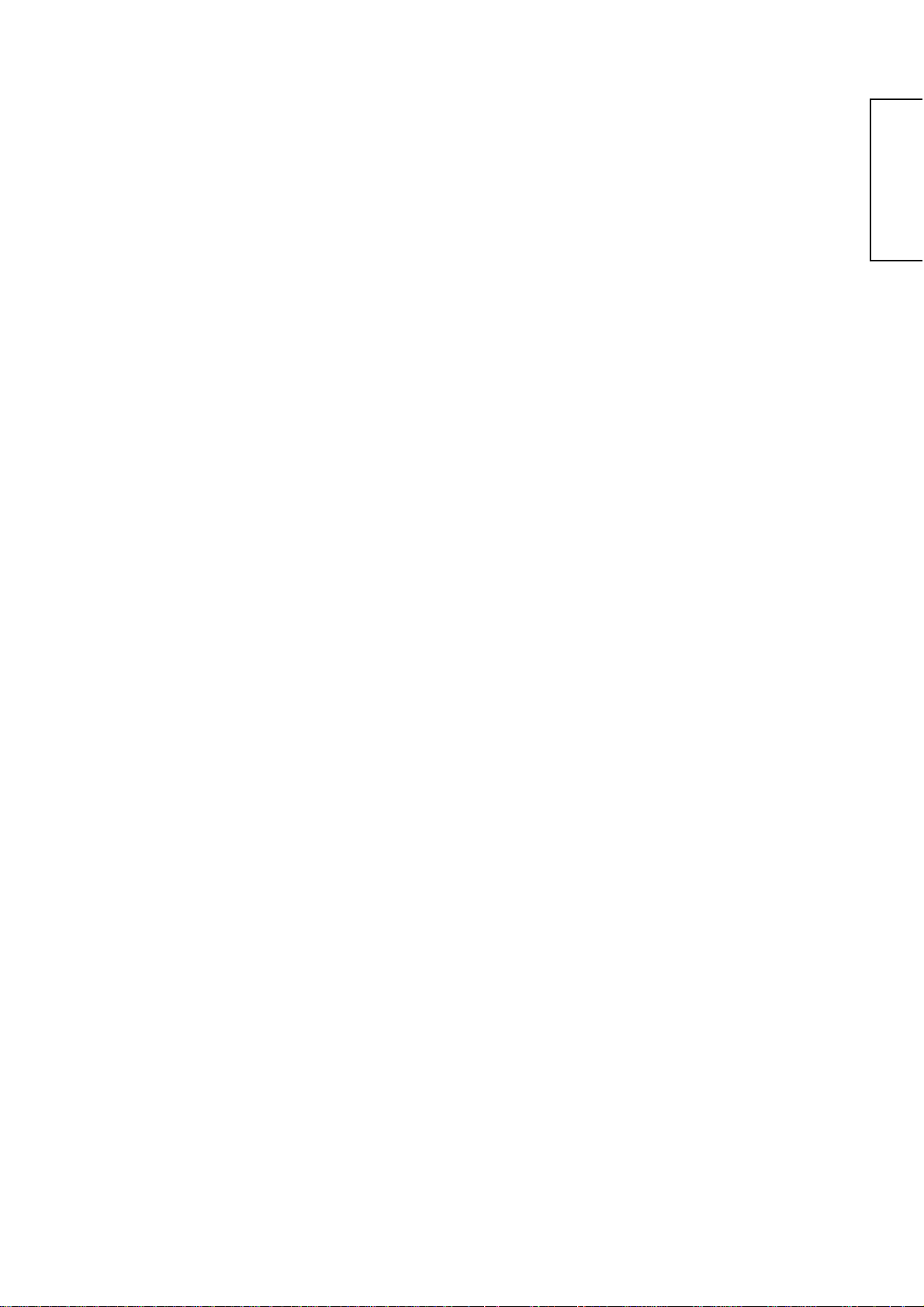
BRUKERHÅNDBOK
NORSK
Takk for at du kjøpte dette Hitachi Plasmafjernsynet.
Vennligst les denne brukerhåndboken nøye før du bruker
apparatet.
For å sikre korrekt betjening, vennligst les og
følg ALLE instruksjonene, særlig “VIKTIGE
SIKKERHETSINSTRUKSER” og “FORHOLDSREGLER
FOR SIKKERHET”.
Vennligst ta vare på denne brukerhåndboken for fremtidig
bruk.
Ver. 1
Page 3
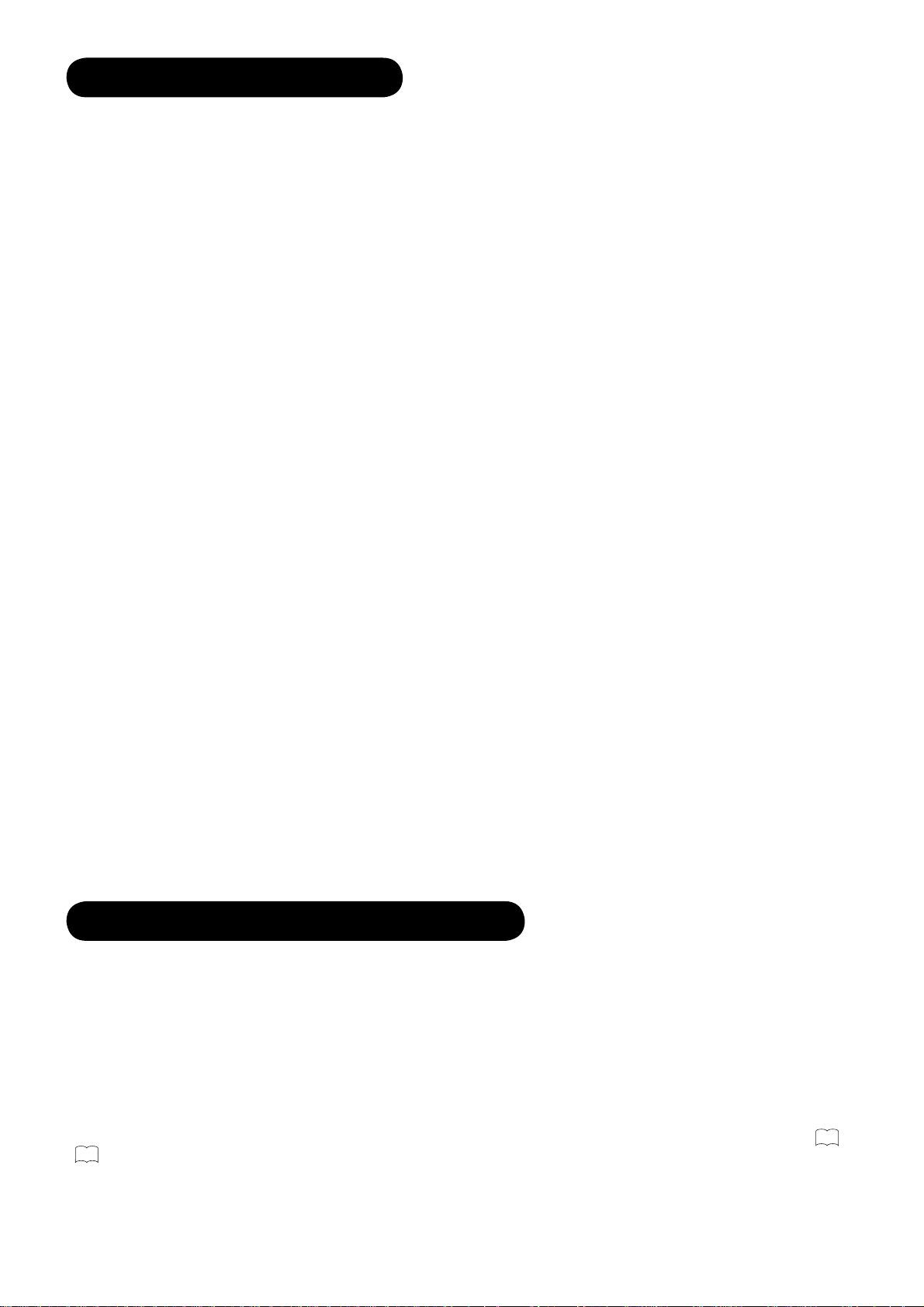
INNHOLDSFORTEGNELSE
VIKTIGE SIKKERHETSINSTRUKSER ...........2
INNLEDNING ................................................3
Angående denne håndboken ................................ 3
Varemerke-anerkjennelse ..................................... 3
Angående software ............................................... 3
Informasjon for brukere i land som tilhører den
Europeiske Union ............................................. 3
FORHOLDSREGLER FOR SIKKERHET ......... 4
Angående symbolene ............................................ 4
Rengjøring og vedlikehold ..................................... 7
ANGÅENDE PLASMASKJERMPANELET .......8
Plasmaskjermpanelets bildeinnbrenning ............... 8
Plasmaskjermpanelenes fellestrekk ...................... 8
OVERSIKT ....................................................9
MEDFØLGENDE TILBEHØR .......................... 9
NAVN PÅ DELER ......................................... 10
Hovedenhet ......................................................... 10
Fjernkontroll......................................................... 11
FORBEREDELSE ......................................... 12
Legge inn batteriene i fjernkontrollen .................. 12
Betjening av fjernkontrollen ................................. 12
Forsiktig når du fl ytter på hovedapparatet ........... 12
Sikkerhetsregler ved installasjon av
hovedapparatet .............................................. 13
Tiltak for å forhindre at apparatet velter ............... 13
TILKOPLING ............................................... 14
Tilkoplingsposisjoner ........................................... 14
Tilkoplingsprosedyre ............................................ 14
GRUNNLEGGENDE BETJENING ................21
Strømmen PÅ/AV ................................................ 21
Enkelt oppsett ...................................................... 22
Kanalvalg............................................................. 23
Volum OPP/NED ................................................. 24
Dempe ................................................................. 24
Inngangsvalg for DTT/TV/AV1~5/HDMI1~2 ........ 25
Inngangssignal skjermdisplay ............................. 25
BRUKE MENYEN ........................................ 26
Hvordan bruke On-Screen-display
(OSD)-systemet.............................................. 26
BRUK AV HOVEDMENYEN .........................27
Meny for innledende innstilling ............................ 27
Kanalmeny (TV-modus) ....................................... 28
Kanalmeny (DTT-modus) .................................... 29
Konfi gurasjonsmeny ............................................ 30
Bildemeny............................................................ 32
Lydmeny .............................................................. 34
BRUKE FUNKSJONSMENYEN ...................35
Grunnleggende bruk ............................................ 35
Guide-modus* ..................................................... 37
Programsokemodus* ........................................... 38
Fotomodus .......................................................... 39
FUNKSJONER ............................................40
Kanalliste (TV-modus) ......................................... 40
Kanalliste (DTT-modus) ....................................... 41
Elektronisk programguide (EPG)* ....................... 43
Programmere Timer ............................................ 44
Stille inn favorittmodus ........................................ 46
Informasjonsbanner* ........................................... 46
Lydspråk* ............................................................. 47
DVB-undertittel (teksting) og DVB-undertittelspråk*
Analog/digital Tekst-TV ........................................ 48
MHEG Digitalt Tekst-TV
Størrelsesveksling ............................................... 50
Multibilde modus ................................................. 52
Stillbilde ............................................................... 53
Fotoinput-funksjonen ........................................... 54
Motorisert Dreie ................................................... 59
Velge lyd .............................................................. 60
Strøm sparing modus .......................................... 61
DVD-spiller / STB-valg ........................................ 62
FEILSØKING ............................................... 63
Når følgende meldinger vises på skjermen ......... 63
Symptom og sjekkliste ......................................... 63
PRODUKTSPESIFIKASJONER ....................66
Signalinngang...................................................... 67
Anbefalt signalliste .............................................. 68
* Enheter markert med * er kun for DTT-modus.
* ......................................... 49
..... 47
VIKTIGE SIKKERHETSINSTRUKSER
• Vennlig les denne brukerhåndboken nøye.
• Ta vare på denne brukerhåndboken for fremtidig bruk.
• Følg alle advarslene og forholdsreglene for å unngå potensielle farer.
• Følg alle anvisninger. Feil bruk kan forårsake personskader og/eller betydelige skader på apparatet som kan
resultere i kortere driftstid.
• Ikke dekk til noen av ventilasjonsåpningene.
• Installer apparatet i samsvar med produsentens anvisninger.
• Hvis problemer skulle oppstå under installasjonen eller mens du bruker dette apparatet, les “FEILSØKING” (
) før du kontakter avdelingen for teknisk kundestøtte eller servicetekniker.
65
• Hvis alvorlige problemer skulle oppstå (så som røykutvikling eller rar lukt fra apparatet), slå av hovedstrømbryteren,
trekk ut strømkabelen og ta straks kontakt med din forhandler.
2
63
~
Page 4
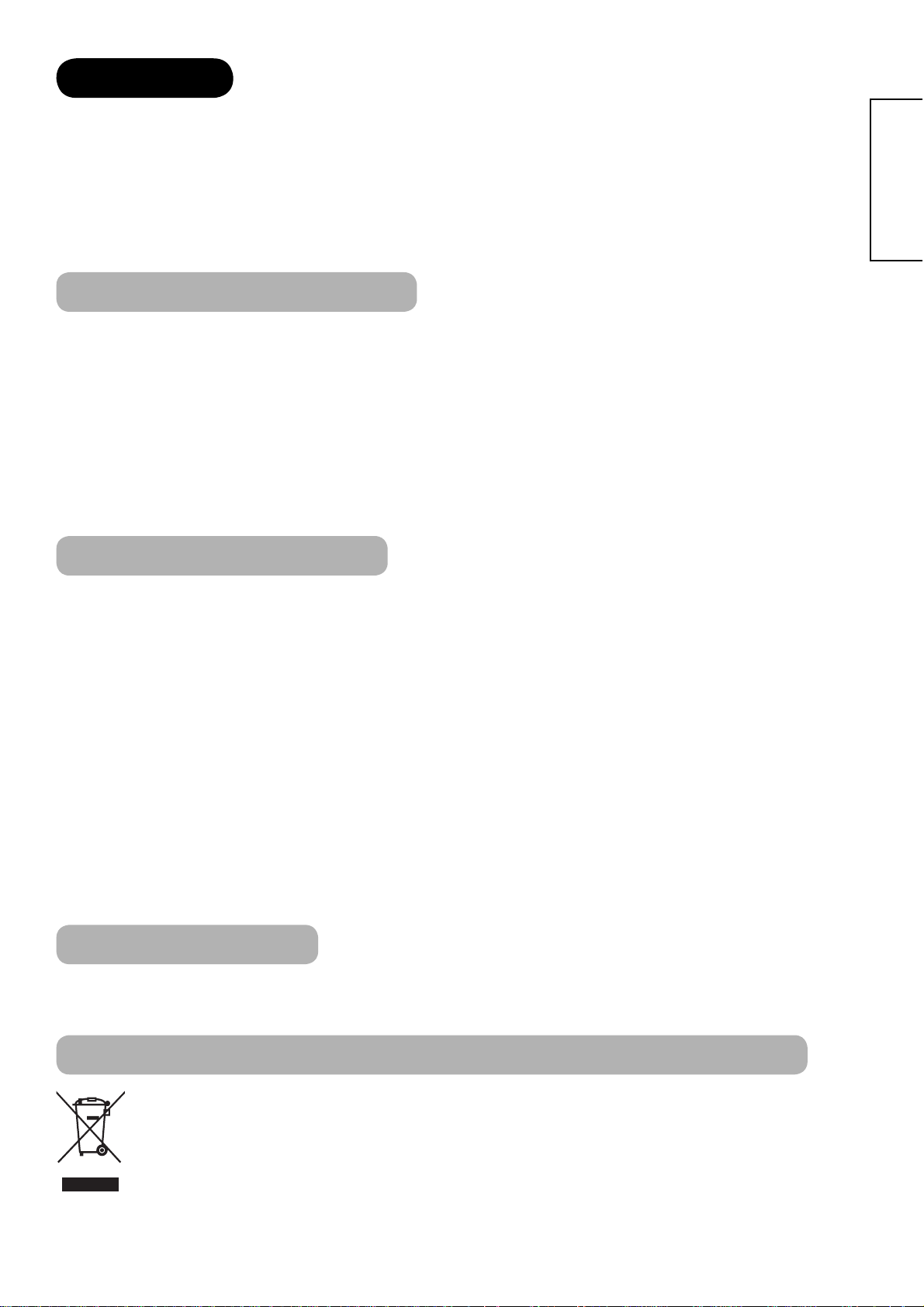
INNLEDNING
Takk for at du kjøpte dette Hitachi Plasmafjernsynet. Vi håper at du kommer til å ha stor glede av dette apparatets
utmerkede ytelse.
Dette plasmafjernsynet er konstruert i henhold til internasjonale standarder. Men den kan forårsake personskader
eller skader på gjenstander hvis den ikke blir brukt på riktig måte. For å unngå potensielle farer og få maksimal
ytelse av settet, vennligst følg de påfølgende instruksjonene når du installerer, bruker og rengjør det.
Ta godt vare på denne brukerhåndboken for fremtidig bruk. Skriv ned serienummeret i den rubrikken som er ment til
det på permen foran.
Angående denne håndboken
• Informasjonen i denne håndboken kan endres uten forvarsel.
• Det er lagt mye arbeid ned i denne håndboken. Hvis du har noen kommentarer eller spørsmål i forbindelse med
denne håndboken, vennligst ta kontakt med din forhandler eller med Kundeservicesentret.
• Før du tar i bruk dette apparatet, vennligst gjør deg kjent med de nødvendige kravene, så som hardwareog software-spesifi kasjoner og -begrensninger. Vi fraskriver oss ethvert ansvar og erstatningsansvar for tap,
personskader eller skader på ting som måtte følge på grunn av feil bruk.
• Reproduksjon, kopiering, bruk, forandring og/eller videreformidling av denne håndboken helt eller delvis, uten
skriftlig forhåndstillatelse, er forbudt.
• Alle produkt- og fi rmanavn som er brukt i denne håndboken er varemerker eller registrerte varemerker som eies av
sine respektive eiere.
NORSK
Varemerke-anerkjennelse
• Etter lisens fra BBE Sound, Inc. under USP5510752 og 5736897.
BBE og BBE-symbolet er registrerte varemerker som eies av BBE Sound, Inc.
Laget etter lisens fra BBE Sound, Inc.
• WOW, SRS og (z)-symbolet er varemerker som eies av SRS Labs, Inc.
WOW-teknologien er registrert etter lisens fra SRS Labs, Inc.
• SD Logo er et varemerke.
• HDMI, HDMI-logoen og High-Defi nition Multimedia Interface er varemerker eller registrerte varemerker som eies av
HDMI Licensing LLC.
• DVB er et registrert varemerke som eies av DVB Project. Dette kjennemerket viser at apparatet oppfyller kravene
fra European Digital Broadcasting.
• FREEVIEW og FREEVIEW-logoen er varemerker som eies av DVT Services Ltd. og er brukt etter lisens.
FREEVIEW Logo © DTV Services Ltd., 2002. Denne logoen viser at dette apparatet kan brukes til å se bakkesendt
digitalt fjernsyn.
• “HD ready”-logoen er et varemerke som eies av EICTA.
Disse varemerkene er blitt tatt fullt ut hensyn til selv om ingen spesielle merknader er gjort angående fi rma eller
produktvaremerke.
Angående software
Det er forbudt ved lov å forandre, dekompilere, ta fra hverandre, dekode, eller på annen måte foreta omvendt
utvikling på softwaren som er installert i dette apparatet.
Informasjon for brukere i land som tilhører den Europeiske Union
Dette symbolet som er på apparatet eller på pakningen betyr at det elektriske eller elektroniske utstyret
må ved enden på sin levetid kasseres særskilt fra vanlig husholdningsavfall. Det fi nnes separate
innsamlingssystemer for resirkulering i EU.
For ytterlige informasjon, vennligst ta kontakt med dine lokale myndigheter eller med forhandleren der du
kjøpte apparatet.
3
Page 5
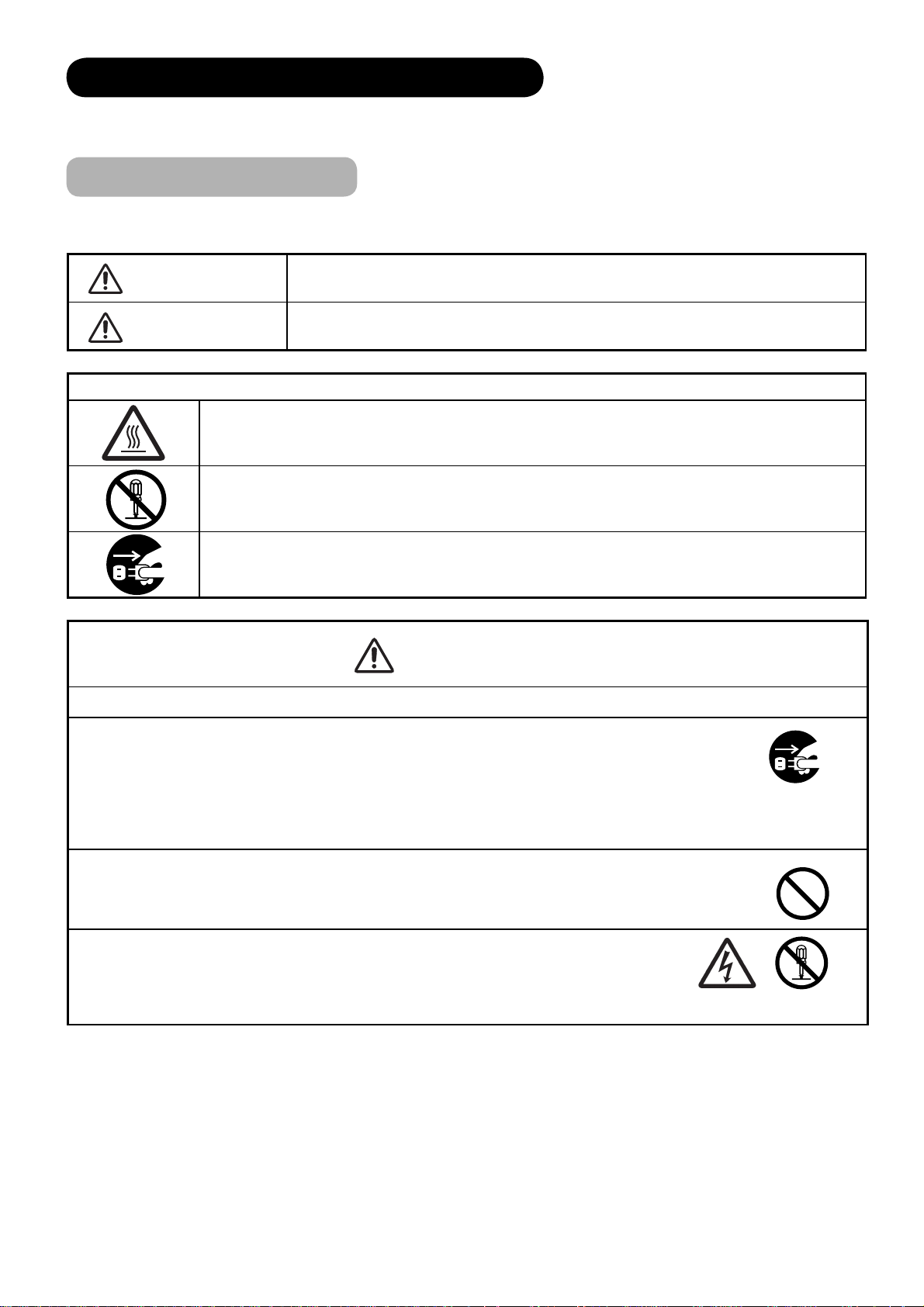
FORHOLDSREGLER FOR SIKKERHET
For din egen sikkerhets skyld, vennligst les de påfølgende forholdsreglene nøye før apparatet tas i bruk.
Feil bruk kan resultere i alvorlig personskade og/eller skade på gjenstander eller på apparatet.
Angående symbolene
Nedenfor fi nner du symbolene som er blitt brukt i denne håndboken og som er festet på selve apparatet. Vennligst pass på at du forstår
symbolenes betydning før du leser instruksjonene i dette avsnittet.
ADVARSEL
FORSIKTIG
Trekanten med illustrasjon er for å varsle brukeren om at det er fare for brann, eksplosjon eller høy temperatur hvis
apparatet ikke blir brukt på riktig mate.
Illustasjonene inne i trekanten klargjør innholdet i detalj. (Tegningen til venstre er et eksempel).
Sirkelen med skrålinje samt illustrasjon betyr at denne handling er forbudt når man bruker apparatet.
Illustrasjonene innenfor symbolet klargjør innholdet i detalj. (Tegningen til venstre er et eksempel.)
Den mørke sirkelen med illustrasjon skal få deg til å følge de beskrevne handlingene når du bruker apparatet.
Illustrasjonene innenfor symbolet klargjør innholdet i detalj. (Tegningen til venstre er et eksempel.)
Aldri ignorer denne anvisningen. Det er fare for alvorlige skader og i verste fall tap av menneskeliv.
Ikke ignorer denne anvisningen. Det er fare for personskader eller/og skader på gjenstander.
Andre symboler
ADVARSEL
Det er fare for brann, elektrisk støt eller alvorlig skade.
ʄ
Trekk ut strømkabelen med en gang om alvorlige problemer inntreffer.
Alvorlige problemer som
• Røyk, rar lukt eller støy kommer ut av apparatet.
• Intet bilde, ingen lyd eller forvrengt bilde på skjermen.
• Fremmedlegemer (så som vann, metaller osv.) er kommet inn i apparatet.
La være å bruke apparatet under disse unormale omstendighetene.
Slå av hovedstrømbryteren, trekk ut strømkabelen og ta umidelbart kontakt med din forhandler.
For din egen sikkerhets skyld, prøv aldri å utføre reparasjoner selv.
Trekk støpslet ut
av stikkontakten.
ʄ Ikke la væske eller fremmedlegemer (f. eks. metaller eller noe tennbart) trenge inn i apparatet.
• Om dette skulle skje, slå av hovedstrømbryteren, trekk ut strømkabelen og ta umidelbart kontakt med din forhandler.
• Vær spesielt oppmerksom når små barn er i nærheten av apparatet.
ʄ Ikke fjern dekslet eller modifi ser apparatet.
• Apparatet inneholder høyspenningskomponenter. Å fjerne deksler kan føre til at du blir utsatt for
høyspenning, elektrisk støt eller andre farer.
• Tilkall forhandleren for å utføre ettersyn så som kontroll, justeringer eller reparasjoner.
4
Ikke ta fra
hverandre.
Page 6
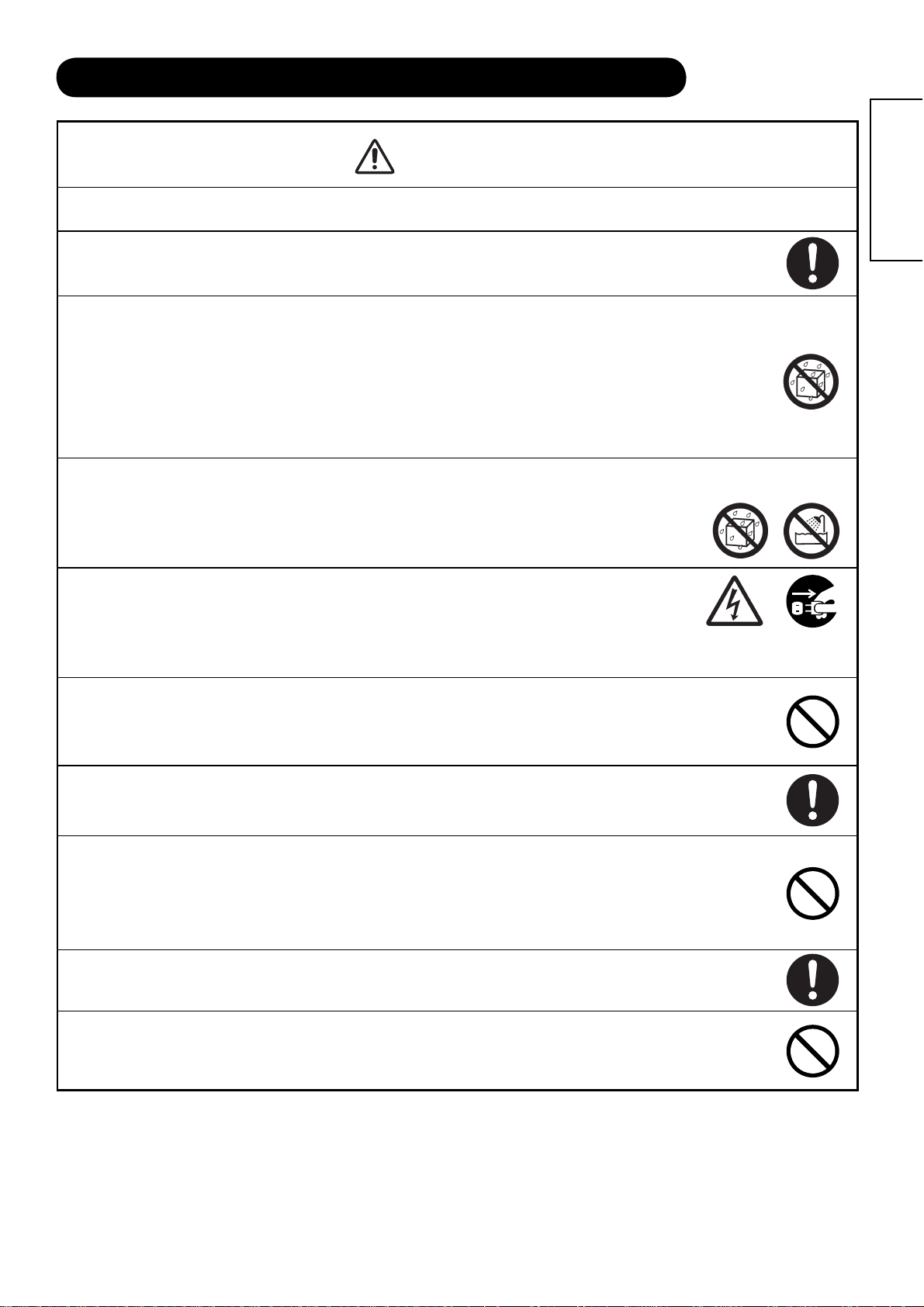
FORHOLDSREGLER FOR SIKKERHET (fortsettelse)
ADVARSEL
Det er fare for brann, elektrisk støt eller alvorlig skade.
ʄ Installer apparatet på et egnet sted der ingen blir utsatt for fare eller skade.
Sammenstøt mot kanten av apparatet kan forårsake skade.
ʄ Ikke legg noe oppå apparatet.
F. eks. ting som
• Væskebeholdere (blomstervase, akvarium, blomsterpotte, kosmetikk eller medikamenter i fl ytende form).
• Hvis vann eller annen væske skulle søles på apparatet kan det kortslutte og resultere i brann eller elektrisk støt.
• Om dette skulle skje, slå av hovedstrømbryteren, trekk ut strømkabelen og ta umidelbart kontakt med din forhandler.
• Ikke sett noe tungt oppå apparatet.
• Ikke klatre eller heng på apparatet.
• Ikke la kjæledyr komme seg opp på apparatet.
ʄ Installer aldri enheten på uegnede steder.
• Dette kan føre til funksjonssvikt eller fare for elektrisk støt. Skjermen må aldri plasseres eller brukes på
steder med høy fuktighet, slik som på bad eller dusjrom., i nærheten av vinduer, eller utendørs med
fare for regn, snø eller andre værforhold. Apparatet må heller aldri plasseres på steder hvor det kan
komme i kontakt med damp fra varme kilder, slik som i badstuer o.l.
ʄ Trekk ut kontakten ved lyn og torden.
• For å redusere faren for elektrisk støt, rør ikke apparatet når det begynner å lyne.
NORSK
Trekk
støpslet ut av
stikkontakten.
ʄ Gjør ikke noe som kan skade strømkabelen.
• Du må ikke skade, modifi sere, vri, bøye med makt, opphete eller dra unødvendig hardt i strømkabelen.
• Sett ikke tunge ting (heller ikke selve apparatet) oppå strømkabelen.
• Hvis strømkabelen skulle bli ødelagt, kontakt din forhandler for reparasjon eller utskifting.
ʄ Bruk bare strømspenning som passer til apparatet.
• For å unngå brann- eller støtfare, bruk dette apparatet bare med den strømspenningen som står skrevet på apparatet.
ʄ Pass på at du ikke slipper apparatet i gulvet og at du ikke utsetter det for støt eller slag.
• Vær ekstra forsiktig når du fl ytter apparatet.
• Plasmaskjermpanelet er laget av glass. Hvis det skulle gå i stykker kan du bli skadd av glasskår.
• Hvis du skulle slippe apparatet i gulvet eller hvis kabinettet skulle bli ødelagt, slå av hovedstrømbryteren, trekk ut
strømkabelen og kontakt din forhandler med det samme.
• Fortsatt bruk av apparatet under disse omstendigheter kan forårsake brann eller elektrisk støt.
ʄ Tørk støvet og rens for metaller på eller omkring støpslets kontaktpinner regelmessig.
• Fortsatt bruk av apparatet under disse omstendigheter kan forårsake brann eller elektrisk støt.
• Trekk alltid strømkabelen først ut og deretter rens kontaktpinnene med en tørr klut.
ʄ Ikke plasser apparatet på et ustabilt underlag.
Eksempler på ustabile underlag
• Skrånende underlag eller valkevorent rack, bord, stativ eller tralle.
• Hvis apparatet skulle falle ned kan det forårsake personskader.
5
Page 7
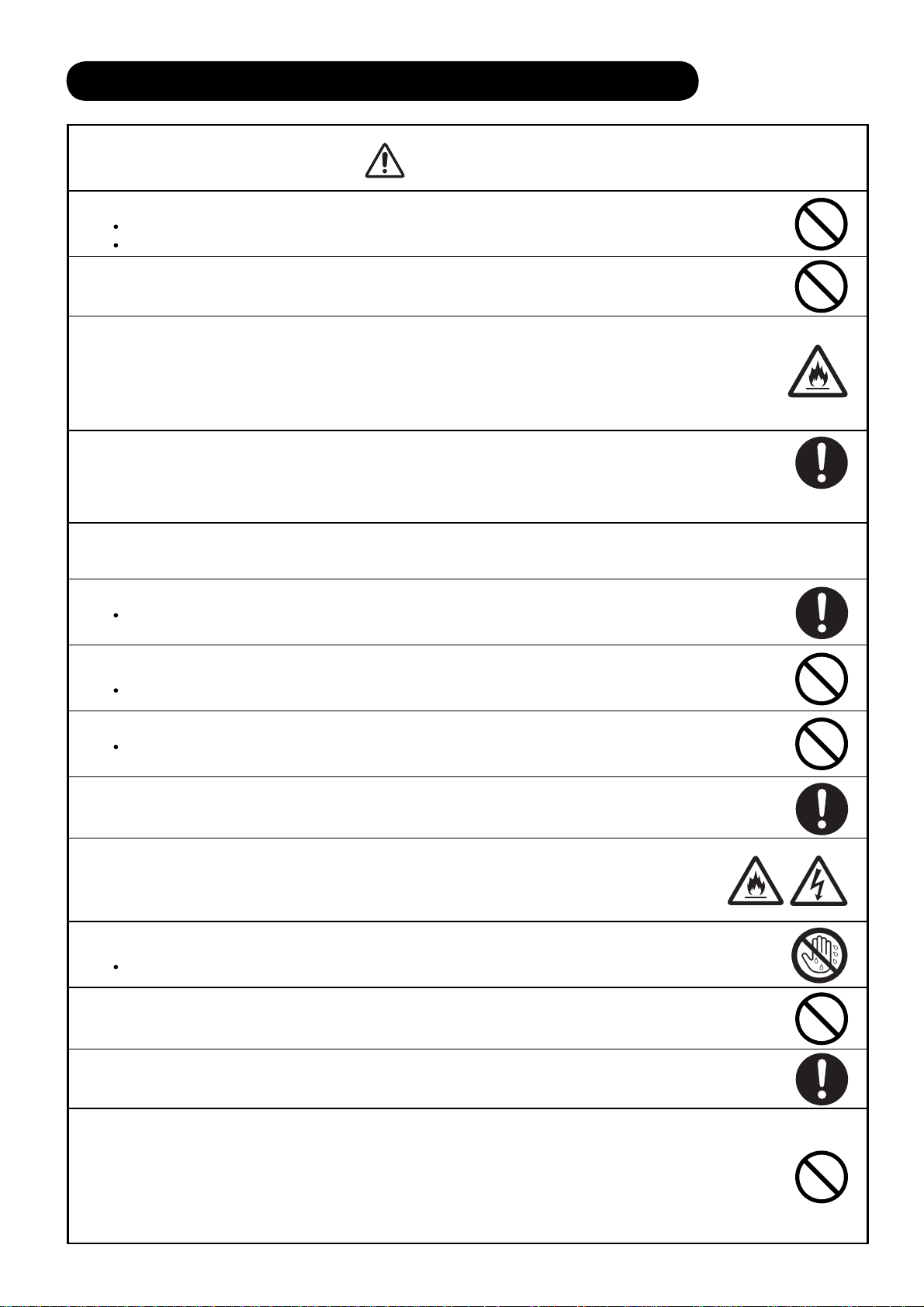
FORHOLDSREGLER FOR SIKKERHET (fortsettelse)
FORSIKTIG
ʄ Plasser aldri fi ngrene dine i åpningen på klaffen.
Du kan da klemme og skade fi ngrene dine.
La aldri barn berøre eller leke i nærheten av klaffen.
ʄ Ikke plasser apparatet på et sted med mye støv.
Dette kan føre til funksjonssvikt.
ʄ Ikke dekk til eller blokker noen av ventilasjonsåpningene på dette apparatet.
Enheten vil da overopphete, noe som kan forårsake brann eller produktskader og forkorte dens levetid.
• Installer apparatet i henhold til anvisningene i denne brukerhåndboken.
• Ikke plasser apparatet med ventilasjonen nedover.
• Ikke plasser apparatet på et gulvteppe eller på sengeklær.
• Ikke dekk til apparatet med en bordduk etc.
ʄ Pass på at jordingskabelen er riktig innstallert.
• Særlig når du bruker strømkabeladapter, pass på at du kopler jordingskabelen til jordklemmen. Feil tilkopling kan
forårsake brann eller elektrisk støt.
• For din egen sikkerhet, pass på at du alltid trekker ut strømkabelen før du tilkopler eller frakopler jordingskabelen.
Glem ikke å
tilkople jordingen.
ʄ Må kun tilkoples kabel-TV nett via galvanisk isolator.
• Hvis dette ikke gjøres, kan det føre til brann.
ʄ Følg anvisningene i denne håndboken for å forhindre at apparatet velter.
Hvis apparatet skulle velte, er det fare for personskader eller i verste fall tap av menneskeliv. I tillegg, vil apparatet bli
alvorlig ødelagt.
ʄ Ikke installer dette apparatet i nærheten av medisinsk utstyr.
For å forhindre funksjonssvikt på medisinsk utstyr, ikke bruk medisink utstyr og dette apparatet i samme rom.
ʄ Ikke plasser et fjernsyn med katodestrålerør i nærheten av høyttalerne på plasmaskjermpanelet.
Dette kan føre til delvis misfarging eller uskarpt bilde på fjernsynet med katodestrålerør.
Vennligst plasser det bort fra apparatets høyttalere.
ʄ Kople fra alle utvendige forbindelseskabler og demonter det du har montert for å forhindre at
apparatet velter før du fl ytter på apparatet.
• Ellers kan det forårsake brann, elektrisk støt eller personskade.
ʄ Tilkople nettpluggen forsvarlig.
• Feil tilkopling vil føre til overoppheting, noe som kan forårsake brann.
• Rør ikke støpselets kontaktpinner mens du setter det inn i veggstikkontakten. Du kan få elektrisk støt.
• Hvis støpslet ikke passer til veggstikkontakten, kontakt din forhandler for bytting.
ʄ Rør ikke strømkabelen med våte hender.
Du kan få elektrisk støt.
ʄ Dra ikke i selve kabelen når du trekker ut strømkabelen.
• Dette kan ødelegge kabelen og forårsake brann eller elektrisk støt.
• Hold i støpslet når du trekker det ut.
ʄ Trekk ut strømkabelen hvis apparatet ikke skal brukes i lengre tid.
ʄ Håndter batteriene på forsvarlig måte.
• Feilaktig eller unøyaktig bruk av batteriene kan føre til korrosjon eller batterilekkasje, noe som kan forårsake brann,
personskade eller skade på gjenstander.
• Bruk bare den type batterier som er angitt i denne håndboken.
• Ikke bruk nye og brukte batterier sammen.
• Når du legger inn batteriene pass på at polene (+ og -) er riktig rettet i batteriholderen.
• Kast ikke brukte batterier som husholdningsavfall. Kasser dem i samsvar med de lokale forskrifter.
6
Page 8
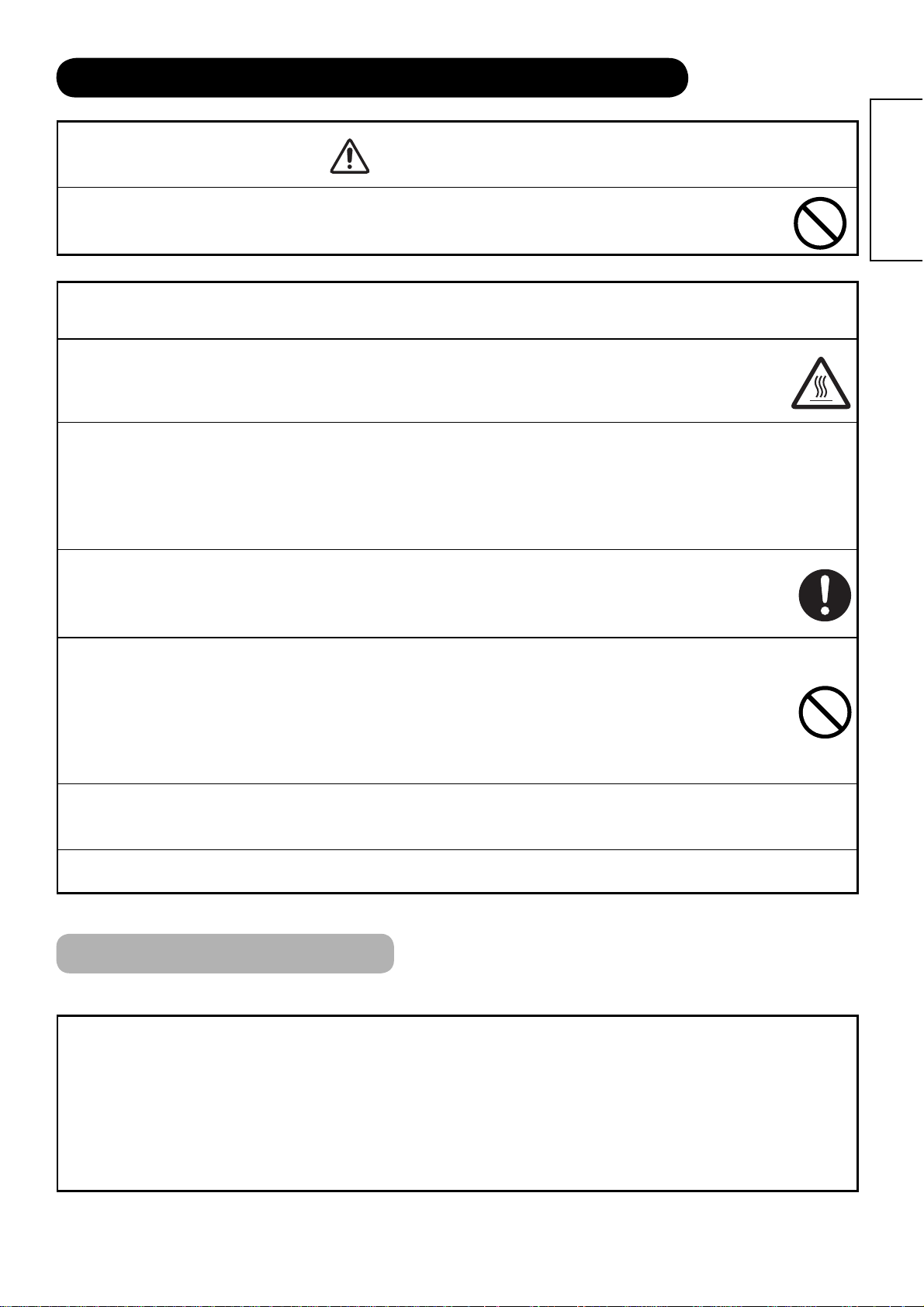
FORHOLDSREGLER FOR SIKKERHET (fortsettelse)
FORSIKTIG
ʄ
Juster lydstyrken i høretelefonene varsomt.
• For høy lyd i høretelefonene kan føre til hørselsskade.
FORHOLDSREGLER
ʄ
Ikke installer apparatet i miljøer med høy temperatur.
Dette kan ødelegge kabinettet eller deler av apparatet.
•
Ikke installer apparatet i nærheten av varmekilder så som radiator, varmerist, ovn eller andre apparater som produserer varme.
• Ikke plasser apparatet i direkte sollys. Dette kan øke apparatets temperatur og forårsake funskjonssvikt.
ʄ
Noen råd om fjernsynsseing
• Det må være tilfredsstillende lys der apparatet brukes. For sterkt eller for svakt lys er ikke bra for øynene.
• Ta deg tid til å hvile ut øynene fra tid til annen.
• Når du bruker dette apparatet hold en avstand fra det som er fra 3 til 7 ganger skjermpanelets vertikallengde. Dette er den beste
avstanden når du ser på fjernsyn og det tar minst på øynene.
• Still lydvolumet på et passende nivå, særlig om natten.
ʄ
Når du transporterer dette apparatet:
• Når du må transportere dette apparatet grunnet fl ytting eller reparasjon, bruk esken og pakkematerialet som fulgte med.
• Ikke transporter dette apparatet på siden. Dette kan skade skjermpanelet eller forringe skjermpanelets fosfor.
ʄ Hold radioer bort fra apparatet når det er i bruk.
Dette apparatet er konstruert i henhold til de internasjonale EMI-standardene angående hindring av radiointerferens.
Men apparatet kan allikevel lage støy i en radio.
• Hvis du hører støy i radioen, prøv å gjøre følgende:
• Juster radioantennen slik at den ikke mottar interferens fra apparatet.
• Hold radioen borte fra apparatet.
• Bruk en koaksialkabel til antennen.
NORSK
ʄ Angående infrarødt-kommunikasjonsutstyr:
• Det kan hende at infrarødt-kommunikasjonsutstyr, f. eks. kabelløse mikrofoner eller kabelløse hodetelefoner, ikke virker riktig i
nærheten av apparatet. Dette er på grunn av kommunikasjonssvikt. Dette er ikke funksjonssvikt.
ʄ Når du kasserer apparatet etter endt levetid, følg de reglene som gjelder der du bor.
• For ytterligere informasjon, kontakt de lokale myndigheter eller forhandleren der du kjøpte apparatet.
Rengjøring og vedlikehold
Vennligst pass på at du trekker ut strømkabelen før du rengjør apparatet.
ʄ
Hvordan man rengjør plasmaskjermpanelet
• Skjermpanelets overfl ate er spesielt belagt for redusere refl eksjon og beskytte mot infrarød stråling; bruk derfor en myk, tørr klut for
å forhindre at belegget blir ødelagt.
• Ikke bruk en kjemisk klut eller rensemiddel. Avhengig av hva det inneholder kan det føre til misfarging og skade belegget.
• Ikke bruk en hard klut eller gni hardt. Dette kan ødelegge belegget.
• I tilfelle fettsmuss, så som fi ngeravtrykk, bruk en lofri klut fuktet med fortynnet nøytralt vaskemiddel, og deretter tørk av med en myk,
tørr klut.
• Ikke bruk sprayrensemiddel. Belegget kan da komme av, eller det kan føre til funksjonsfeil ved at det kommer inni apparatet.
7
Page 9
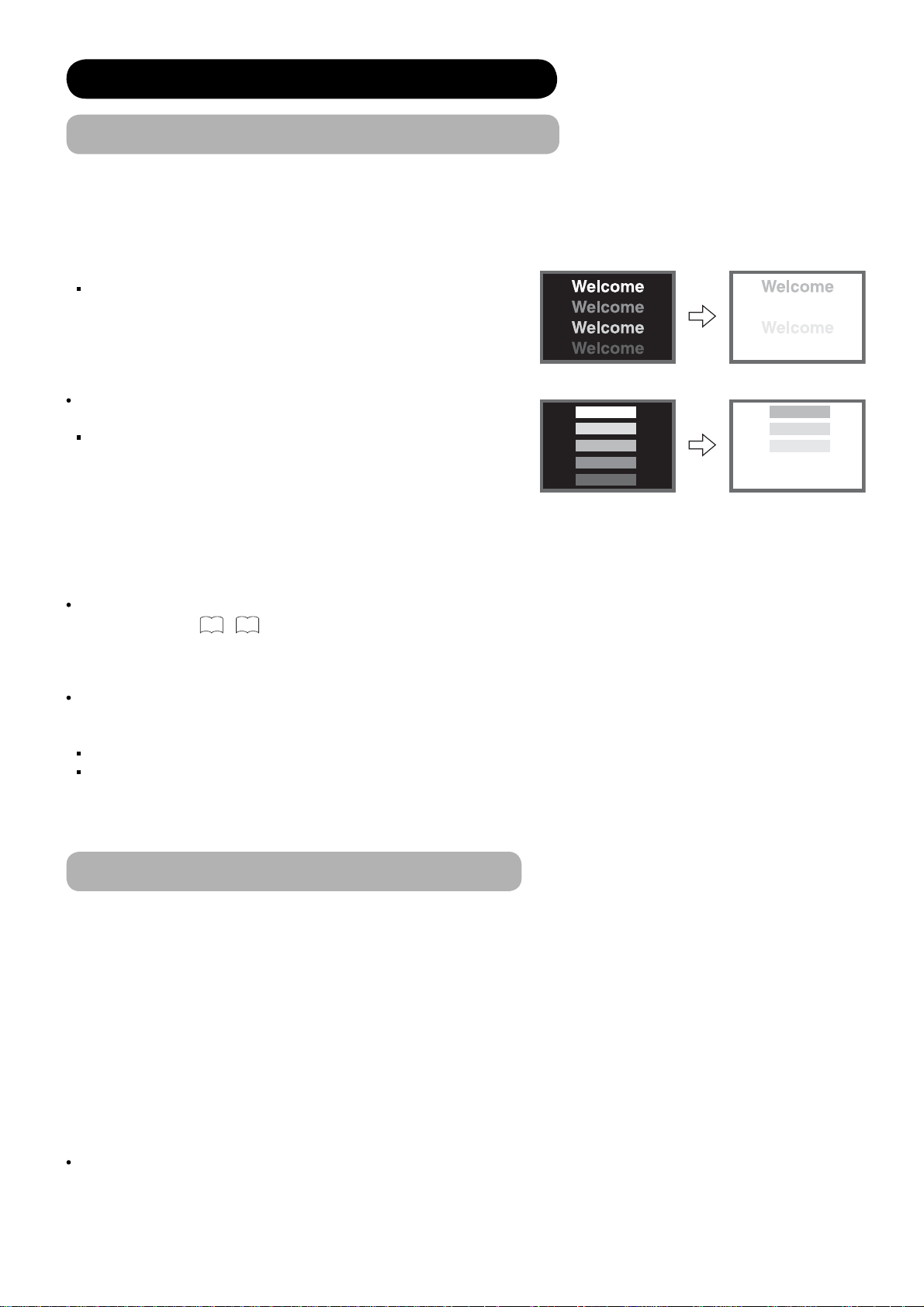
ANGÅENDE PLASMASKJERMPANELET
Plasmskjermpanelets bildeinnbrenning
Avhengig av hvordan plasmadisplayet blir brukt, hender det at det oppstår bildeinnbrenning. Nedenfor er de
vanligste årsaker til det og tips for effektiv bruk for å unngå bildeinnbrenning.
Bildeinnbrenningens karakteristikker
• Bildeinnbrenning skjer på grunn av den delvise svekkingen av fosforene som forårsaker at tegn og andre slags
bilder etterlater et etterbilde.
For eksempel, når bokstavene som vist i fi g.A blir vist kontinuerlig over
en lengre periode vil fosforene (rød/grønn/blå) som viser bokstavene
bli svekket. Derfor når man viser et helt hvitt bilde over hele skjermen,
så som vist i fi g.a, vil tegnenes etterbilder ha forskjellige i farger; dette
er ikke forbrente rester av fosforen.
Bildeinnbrenningen er proporsjonal med lyset og tiden som
tegnene og/eller bildene blir vist på skjermen.
Jo lysere bokstavene og bildene er, desto mer blir fosforen
svekket. Som vist i fi g. B, når man viser bilder som har
forskjellige lys over lengre tid, ser man at jo lysere bildet er,
desto sterkere er etterbildet.
* Illustrationene er bilder som forklarer bildeinnbrenning. Virkelig bildeinnbrenning kan variere avhengig av forhold
som brukstid og lys.
[Fig. A] [Fig. a]
[Fig. B] [Fig. b]
Hvordan man reduserer bildeinnbrenning
Bruk funksjonene “Skjermrenser” eller “Luminans kontroller” på displayet, som du fi nner under Konfi gurasjons-
menyen. (Se side
Etter å ha vist visse bilder, så som stillbilder, over en lengre tid kan “Skjermrenser” bli brukt til å redusere
bildeinnbrenningen ved å vise en helt hvit skjerm i 1 til 2 timer. I tillegg, opererer “Luminans kontroller”-funksjonen
når man viser bilder så som TV-stasjoners logo eller klokkebildet i skjermhjørnet.
Bruk bevegelige bilder fra tid til annen.
Ettersom fosforen svekkes over hele skjermen i mer eller mindre samme grad når bevegelige bilder vises, kan man
redusere bildeinnbrenning. Vi anbefaler bruk av bevegelige bilder så som DVD.
Husk at visning av bilder i 2-bilde modus over en lengre tid kan forårsake bildeinnbrenning.
Enkelte fjernsynssendinger inneholder bilder som deler skjermen på høyre/venstre side eller øverst/nederst på
skjermen, eller hvor fjernsynsstasjonens logo eller klokke vises på samme sted over lengre tid. Vær oppmerksom
på at dette kan forårsake bildeinnbrenning.
30,31
).
Plasmaskjermpanelenes fellestrekk
Karakteristikkene beskrevet nedenfor er normale for plasmaskjermer på grunn av deres struktur.
Vær oppmerksom på at disse karakteristikkene ikke indikerer feil.
•Etterbilde
Når et stillbilde eller meny vises på skjermen over en kort periode (i omtrent ett minutt) og deretter skifter til et annet
bilde, kan det etterlate et etterbilde på skjermen.
Dette etterbildet vil forsvinne av seg selv.
•Skjermpanelets overfl at
Plasmaskjermpanelet viser bilder ved å generere interne utladninger. Dette kan forhøye temperaturen på skjermoverfl aten.
Ikke trykk kraftig mot skjermpanelets overfl ate. Fordi det kan ødelegge den ømtålige overfl aten selv om skjermpanelt er styrket
av et frontfi lteret av herdet glass.
Mangelfulle piksler på skjermpanelet
Plasmaskjermpanelet er laget ved hjelp av høypresisjonsteknologi. Til tross for dette, kan det skje at noen piksler
ikke lyser opp, er lysere enn andre, er i forskjellige farger etc.
8
Page 10

OVERSIKT
• Storskjerm plasmapanel med høy oppløsning
• Forbedret digitalsignalprosessor.
• Høykvalitetslyd med dypere, fyldigere og mer dynamiske basstoner.
• Forskjellige funksjoner, som bakkesendt digital-TV (DTT), fl ere kanaler, EPG o.l.
• Har 3 Scart-inngangsterminaler
• Koble til fl ere digitale enheter med 2 HDMI-kontakter foran og bak på apparatet.
• Har forskjellige kontaktterminaler som dekker et vidt spektrum av audiovisuelt utstyr.
• Fotofunksjon med bildefremvisning (Slide Show).
• Har SD-kortåpning.
• Optisk lydutgang installert.
• Brukervennlig On-Screen Display-system som betjenes med fjernkontroll.
• Lavere strømforbruk takket være strøm sparing funksjonen.
• Motorisert dreiefot.
• 2000 teletekstsider.
MEDFØLGENDE TILBEHØR
Sjekk tilbehøret som medfølger før installasjonen.
Hvis noe skulle mangle eller være ødelagt, ta kontakt med din forhandler med det samme.
NORSK
Brukerhåndbok
Hurtigguide
Fjernkontroll 2 stk. AA-batterier
Strømkabel
Bare STORBRITANNIA
* Nettpluggen som medfølger er forskjellig avhengig av
modell.
Untatt STORBRITANNIA
9
Page 11
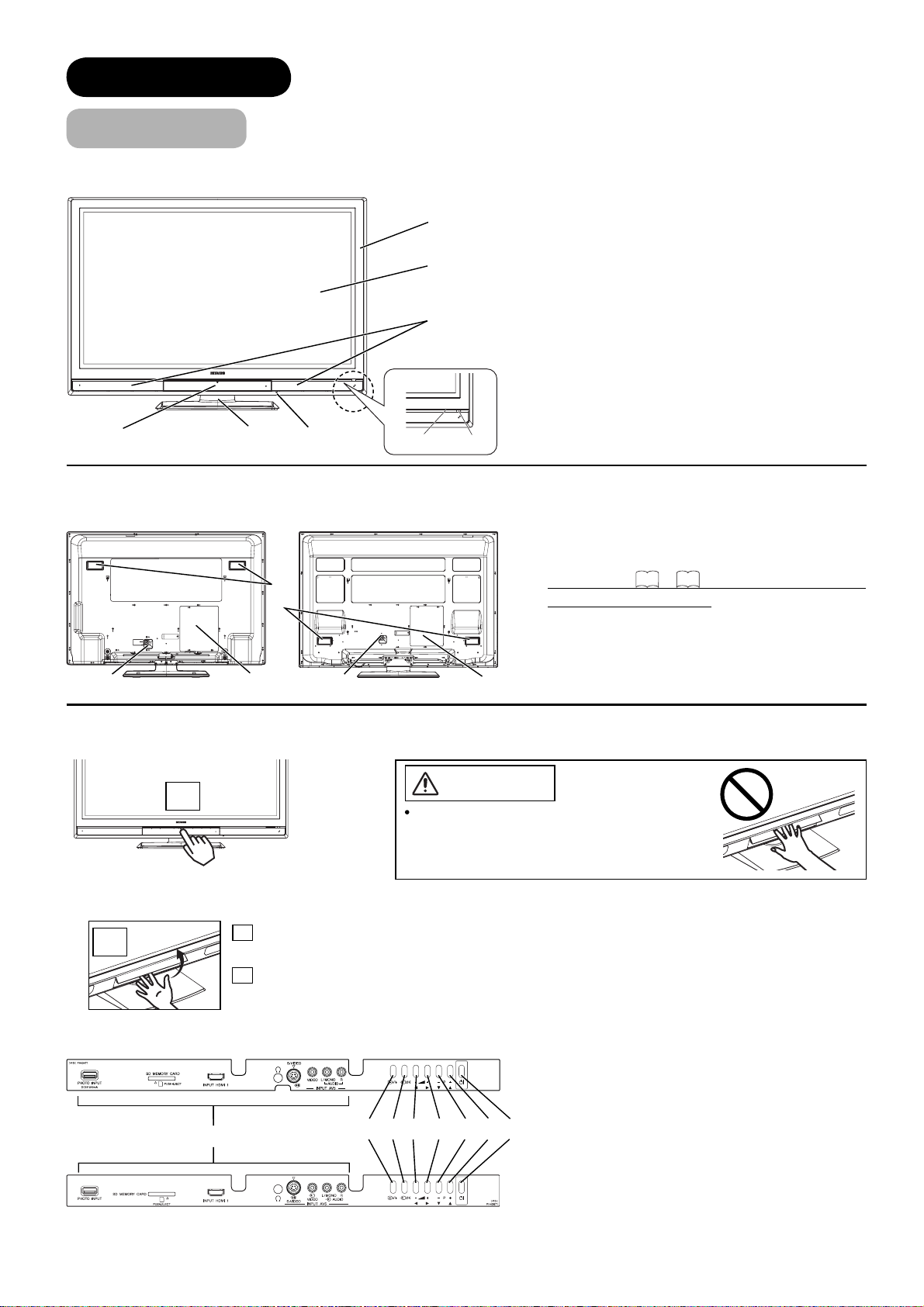
NAVN PÅ DELER
Hovedenhet
Frontpanel
1
2
8
1 Ramme
2 Panel
3 Mottaker for fjernkontroll
4 Indikatorlampe
5 Av/på-knapp (på undersiden av skjermen)
6 Kontrollpanel og fremre innganger
(se informasjon nedenfor)
7 Bordstativ
8 Høyttaler
7
56
43
Bakpanel
42” modeller
50” modeller
3
2
Kontrollpanel (inkludert inngang foran)
1
2
FORSIKTIG
A
Ikke plasser fi ngrene dine å åpningen på
klaffen. - Du kan da klemme og skade
fi ngrene dine.
Trykk her for å åpne klaffen.
1
1 Tilkoplingsplate (eksternt utstyr-tilkopling)
2 Stikkontakt for strømkabel
3 Håndtak
Vennligst se
angående tilkoplingene.
14 ~20
for detaljert informasjon
B
42” modeller
50” modeller
10
A Trykk nederst på klaffen for
å åpne den.
B Løft den opp fra
undersiden av klaffen.
1
2 3 4 5 6 7 8
1 Inngang foran
2 Meny/retur-knapp
3 Valg/OK-knapp
4 Volum ned/Żknapp
5 Volum opp/Źknapp
6 Kanal ned/źknapp
7 Kanal opp/Ÿknapp
8 Sekundær strømknapp
Page 12

NAVN PÅ DELER (fortsettelse)
Fjernkontroll
MERK
Funksjoner markert med [ ] er kun for tekst-TV.
(Se side
48,49
.)
t
y
u
i
1 Sekundærstrøm
2 Funksjonsvalg (TV/DTT, DVD, SAT)25,
21
62
Trykk på disse knappene for å velge funksjonen
du vil bruke. Knappen du har valgt vil blinke én
gang. For å se på TV, velger du ”TV/DTT”.
Programvalg/inngangsmodus [Sidevalg]
3
23,25,48,49
Trykk på disse knappene for å velge et TV-program
NORSK
direkte. Du kan også bruke disse knappene til å
endre inngangsmodus.
4
Stillbilde/fl erbildemodus [Pause]48,52,
53
Trykk på denne knappen for skifte bildet til stillbilde.
Trykk på knappen på nytt for å gå tilbake til normalt
bilde. Ved bruk av fl erbildemodus, vil denne
knappen i tilegg endre typen av 2-bildemodus.
(Bruk av knappen vil også holde en side ved bruk av tekst-TV).
5 CHI/II47,
60
Denne knappen er kun for TV-lyd i A2/NICAM-modus. I tillegg
kan du bruke knappen til å velge lydspråk i DTT-modus.
6 Volum opp/ned
7 Farge [Farge]48,
24
49
Disse fargede knappene brukes for tekst-TV samt
andre funksjoner beskrevet senere i denne håndboken.
8 TV/Undertittel [TVÙTekst]48,
49
Denne knappen lar deg veksle mellom TV-
modus og tekst-TV.
9 [Avbryt]
0 Meny
Trykk på denne knappen for å gå inn i hovedmenyen.
! Markørknapp [Enhetsvalg]
@ OK
# Funksjonsmeny
Trykk på denne knappen for å gå inn i funksjonsmenyen.
$ DVD-styring
Du kan bruke disse knappene til å styre DVD-spilleren
48
26~34
49
26,35 ~39
62
din (både fra Hitachi og en annen produsent).
% Lydmodus
34
Lydinnstillingen endres i følgende rekkefølge
hver gang du trykker på denne knappen: Filmĺ
MusikkĺTaleĺFavoritt
^ Minneknapp
Bruk denne knappen for å se statusen på inngangssignalet.
& Bildemodus
Bildeinnstillingen endres i følgende rekkefølge hver gang
25
32
du trykker på denne knappen: DynamiskĺNaturligĺKino
* Dreieknapp (med bordstativ)
59
Ved bruk av denne knappen kan du dreie
apparatet. Velg hvor mye du vil dreie skjermen
ved bruk av markørknappen.
( Inngangsvalg
Bruk denne knappen for å endre inngangsmodus.
)
Flerbildemodus [TekstÙTV+Tekst]48,
Trykk på denne knappen for å endre bildet til
25
52
fl erbildemodus. Trykk på knappen på nytt for å gå
tilbake til normalt bilde.
q Kanal opp/ned [Sidevalg]23,
w Dempe lyd
e [Vis]
24
48
r DVB-undertittel [Teksting] 47~
48
49
Trykk på denne knappen for å slå på DVBundertittel(teksting) og velge språk i DTT-modus.
t Guide [Indeks]43,
48
Viser EPG-skjerm i DTT-modus.
y Tilbake
Bruk denne knappen for å gå tilbake til forrige
meny.
u Fotoinput
Bruk denne knappen for å vise og styre bilder fra et
54 ~58
digitalt kamera, en USB-kortleser eller et SD (MMC)-kort.
i Zoom50,
51
Bruk denne knappen for å endre bildestørrelsen.
11
Page 13

FORBEREDELSE
Legge inn batteriene i fjernkontrollen
Denne fjernkontrollen bruker 2 “AA”-batterier.
1.
Åpne batteridekslet
Skyv batteridekslet på baksiden
av fjernkontrollen i pilens retning,
og ta deretter av dekslet.
2. Legg inn batteriene
• Legg inn 2 ”AA”-batterier (følger
med) og pass på at polariteten er
den samme med det som er angitt
i holderen.
3. Sett batteridekslet
på plass
• Pass på at tappene på
dekslet sitter som de skal i
sporet på fjernkontrollen,
før du skyver dekslet i
pilens retning til det klikker
på plass.
Spor
Tapper
Betjening av fjernkontrollen
Bruk fjernkontrollenn innenfor en avstand av
5 m fra fronten av enhentens fjernkontrollsensor
og innenfor 30 grader til begge sider.
Innenfor 30
grader
Omtrent 3 m
Innenfor 30
grader
Omtrent 3 m
Innenfor 5 m
FORSIKTIG
Det kan føre til korrosjon eller batterilekkasje og kan resultere i fysisk
skade og/eller skade på gjenstander, til og med brann.
• Bruk aldri gamle og nye batterier sammen.
• Skift ut alle batteriene samtidig.
• Ta ut batteriene hvis du ikke skal bruke fjernkontrollen i lengre tid.
For å unngå mulig svikt, les instruksjonene nedenfor og bruk fjernkontrollen
på riktig måte.
• Ikke slipp fjernkontrollen i gulvet og ikke slå på den.
• Ikke søl vann eller annen væske på fjernkontrollen.
• Ikke legg fjernkontrollen på et vått underlag.
• Ikke plasser fjernkontrollen i direkte sollys eller i nærheten av ekstreme varmekilder.
Forsiktig når du fl ytter på hovedapparatet
Ettersom dette apparatet er tungt, trengs to personer for å transportere det trygt hver gang det blir fl yttet på.
Når du fl ytter apparatet må du holde fast i de to håndtakene på baksiden av skjermen. (Se illustrasjonen nedenfor).
42” modeller
Håndtak
50” modeller
12
Håndtak
Page 14
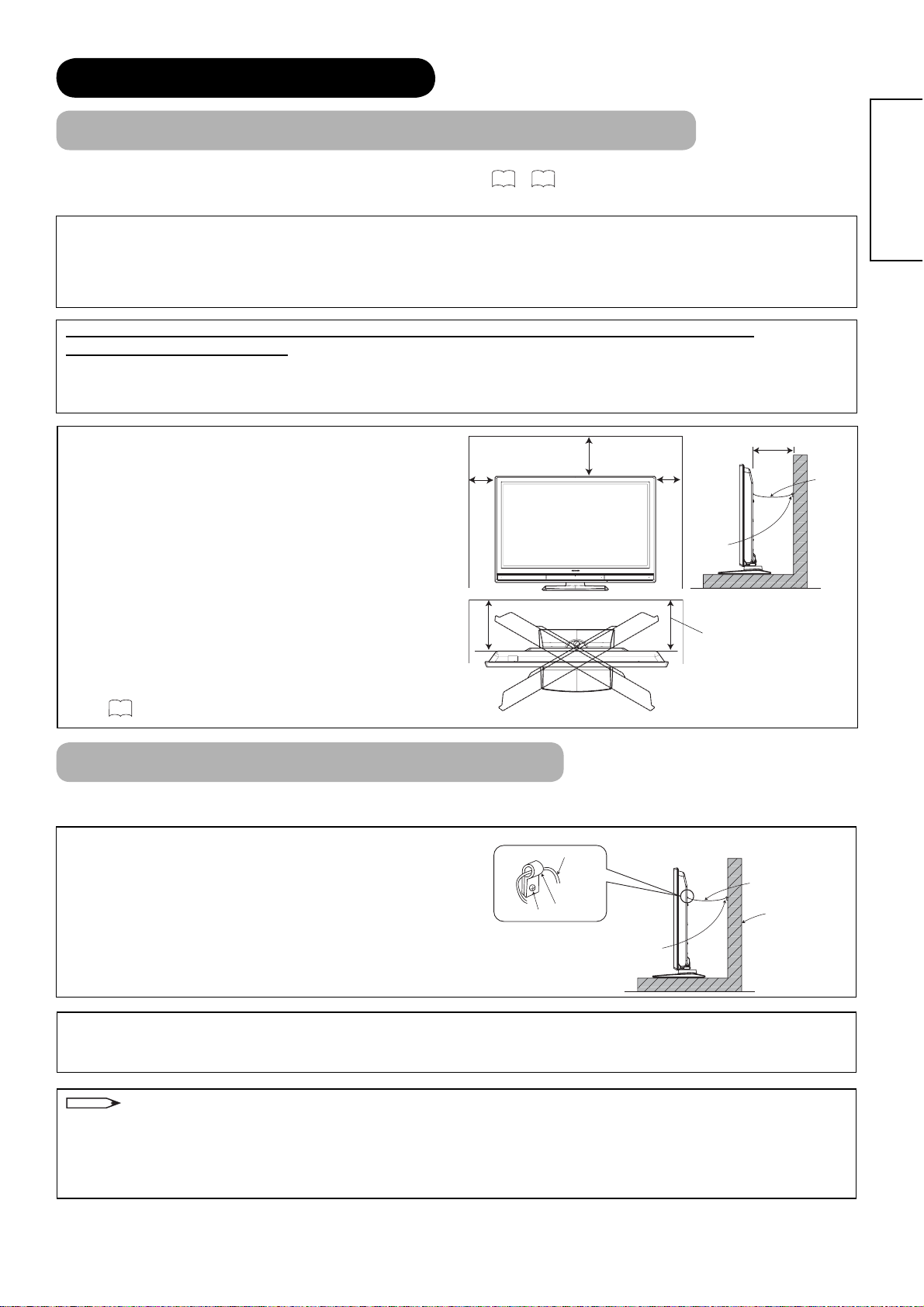
FORBEREDELSE (fortsettelse)
Sikkerhetsregler ved installasjon av hovedapparatet
Les FORHOLDSREGLER FOR SIKKERHET (
4-7
) nøye i tilleg til denne siden.
* Bordstativet er blitt brukt som illustrasjon i denne håndboken.
Når du installerer hovedapparatet pass på at du bruker de spesifi serte monteringsenhetene for å få maksimal
ytelse og for å opprettholde sikkerheten.
Vi påtar oss ikke noe form for ansvar, heller ikke erstatningsansvar, for personskader eller skader på gjenstander
ved bruk av andre monteringsenheter eller feil installasjon.
For monteringsinstruksjoner, vennligst se de respektive brukerhåndbøkene for monteringsenhetene:
veggmontering og takmontering.
For vegg- eller takmontering, bør du kontakte din lokale forhandler for å få en kvalifi sert montør til å utføre denne
oppgaven. Du må aldri prøve å utføre denne oppgaven selv, da det kan føre til personskade eller skade på apparatet.
Prøv aldri å installere det selv. Dette kan føre til skader eller ødeleggeslser.
1
Ledning
eller
Kjede
Vennligst pass på å holde nok avstand rundt omkring
apparatet for å unngå innvendig temperaturøkning og
kunne bruke dreiefunksjonen risikofritt.
Pass på at ingen av ventilasjonhullene er blokkert.
10 cm
eller mer
30 cm
eller mer
10 cm eller mer*
10 cm
eller mer
Plasser aldri skjermen på små steder, slik som inne i
skap o.l.
Hold mer enn 10 cm avstand mellom monitorens sider og
Klemme
andre gjenstander og 30 cm fra apparatets øvre del til veggen.
*1 Uten dreiefunksjon: hold minst 10 cm avstand mellom
apparatets bakdel og andre gjenstander.
*2
Apparater med dreiefunksjon: For å få mest mulig utbytte
42”: 31 cm eller mer*
50”: 32 cm eller mer*
2
2
av dreiefunksjonen, må det være tilstrekkelig plass rundt
apparatet. (42” modeller: 31 cm, 50” modeller: 32 cm)
Se59 for dreiefunksjonen.
NORSK
Tiltak for å forhindre at apparatet velter
Installer apparatet på et stabilt underlag og ta forholdsregler for å forhindre at det velter.
Feste til en vegg eller en pilar
Bruk en ledning, kjede eller klemme (fås i butikken) og fest
apparatet til en vegg eller pilar.
Feste til taket
Bruk en ledning kjede og klemme (fås i butikken) og fest apparatet til taket.
MERK
• For ytterlige informasjon angående montering av apparatet, vennligst kontakt din forhandler.
• Pass på å slakke nok på ledningen eller kjeden mens du betjener den motoriserte dreiefoten for å unngå fysisk
skade.
• Vennligst installer apparatet på et egnet sted, der det ikke utsetter noen for skade ved sammenstøt, som kan
forårsake skade på dem selv eller plasma TV-en.
Ledning eller Kjede
Hekte
Skrue
Ledning eller
Kjede
Vegg eller pilar
Klemme
13
Page 15

TILKOPLING
Tilkoplingsposisjoner
[Eksempel: 50’’ modeller]
42’’ modeller
( * & ^ %
50’’ modeller
1
Tilkoplingsprosedyre
$ 8 7 6
#
!
@ 0 3 4 5
2
9
Bak
1 Stikkontakt for strømkabel
2 Stikkontakt for antenne
3 AV1
4 AV2
5 AV3
6 AV4
7 Monitor Ut
8 Bare til servisbruk
9 Bare til servisbruk
0 Motorisert dreiefot-
tilkoplingskontakt (se s.
59
! Optisk utgang (Digital lyd)
@ HDMI 2
# Ministereo for lyd
$ Felles interface-åpning
Front
% AV5
^ Hodetelefonutgang
& HDMI 1
* SD-minnekortåpning
( Fotoinput-tilkoplingskontakt
)
Dette apparatet er ferdig til å tilkoples på forskjellig vis. Kople til på følgende måte. Når du kopler til eksternt utstyr,
pass på at du slår av hovedstrømbryteren først.
1. Kople strømkabelen til bakpanelet.
2. Kople til antenneledningen.
3. Kople til eksternt utstyr hvis det er tilfellet.
4. Kople nettpluggen til veggstikkontakten.
1. Kople strømkablene til bakpanelet
Kople strømkabelen til monitoren.
*Kontroller at du ikke setter nettpluggen inn i veggstikkontakten før
alle tilkoplingene er gjort.
2. Kople til antenneledningen
Koble ledningen til apparatet.
• Når du ikke har noe eksternt utstyr:
Kople til antenneledningen direkte til stikkontakten på bakpanelet.
• Når du har ett eller fl ere stykker eksternt utstyr som skal
koples til:
1. Bruk en RF-kabel mellom hvert stykke utstyr og antennen.
2. Koble antenneledningen til antenneinntaket på et eksternt
utstyr som for eksempel en VCR.
3. Kople til RF-kabelen fra utstyrets ‘Ut’ til det andre utstyrets ‘Inn’.
4. Koble deretter ledningen fra utstyrets “Out”-kontakt til “ANT”-kontakten på apparatet.
MERK
• Hvis du mottar analoge- og digitale signaler fra separate antenner, må du bruke en mikser og en RF-kabel til å
koble til antennekontakten for å kunne motta begge signalene.
Analog Digital
[Eksempel: Kople til antennen
STB VCR
IN
OUT
IN
OUT
via STB og videospiller]
Forholdsregler når man tilkopler antennen
•
Vennligst bruk en interferensfri koaksial kabel når du kopler til antennen. Unngå å bruke en parallell tilførselsledning
ettersom den kan forårsake interferens, slik at mottaket blir ustabilt og stripestøy kan komme til å vises på skjermen.
•
Unngå å bruke innendørsantenne da denne kan påvirkes av interferens. Vennlig bruk CATV-nett eller en utendørsantenne.
• Hvis det er støy på bildet i VHF-Lavbånd-kanalen, vennligst bruk en dobbeltbeskyttet kabel (medfølger ikke) for
RF LEADS for å redusere støyen.
14
Page 16
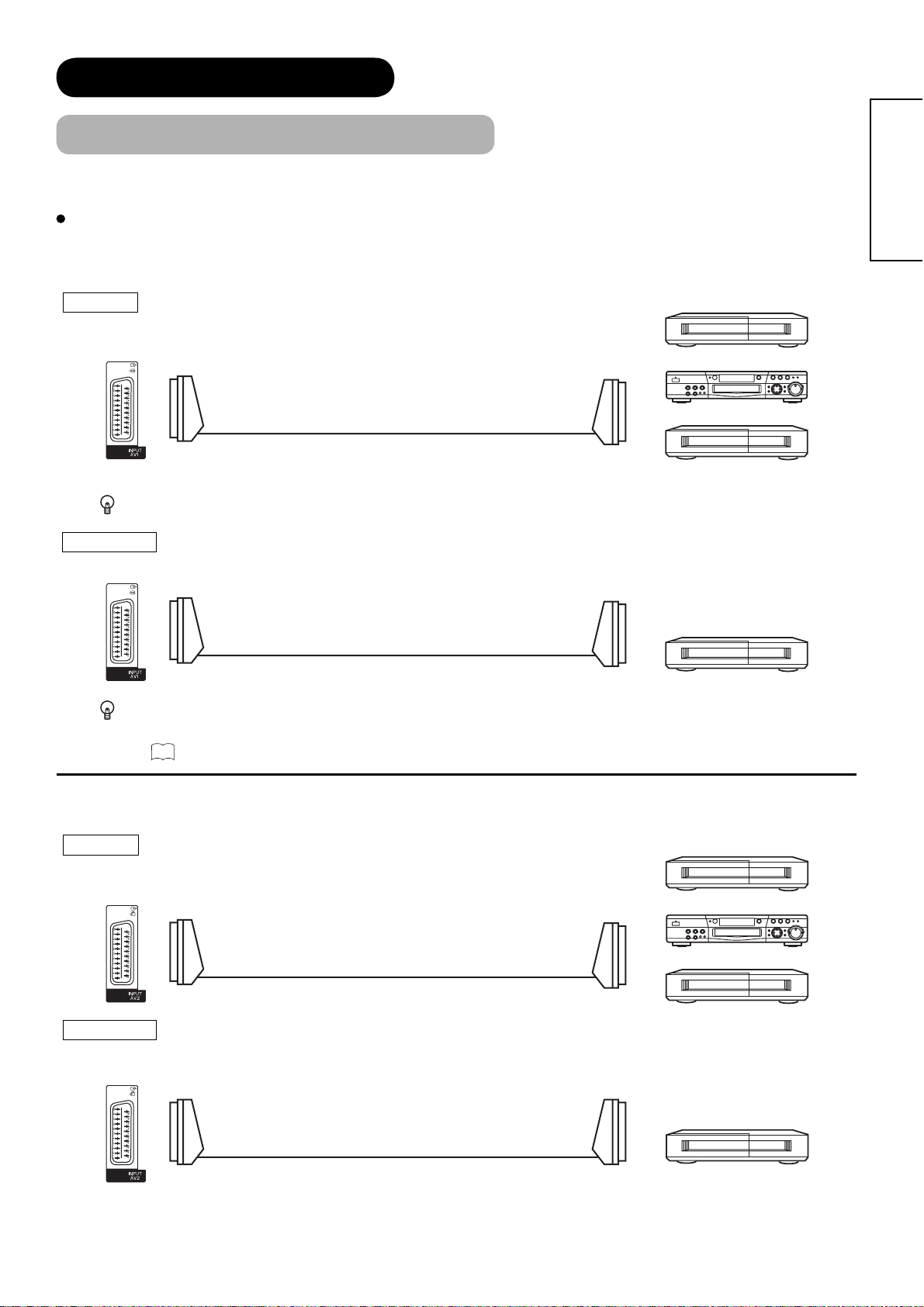
TILKOPLING (fortsettelse)
Tilkoplingsprosedyre (fortsettelse)
3. Tilkopling til eksternt utstyr
Tilkoplingskontakter bak
AV1 kan bli koplet til utstyret gjennom Komposite/ S-Video/ Lyd-inngangen, og Kompositt/Lyd-utgangen. Utgangssignalen
støtter ikke bare analoge men også digitale signaler.
[Eksempel]
INPUT Kompositt/S-Video/Lyd
INN UT
Hvis STB er koplet til AV1 i Frankrike dekrypterer den noen av betal-TV-bildene ved å sende signalet om igjen (Inn/Ut).
Videospiller
DVD-spiller/opptaker
Set-Top Box
NORSK
OUTPUT Kompositt/Lyd
[Eksempel]
UT
INN
Når du ser enten på TV eller DTT-sendinger via AV1, kan du veksle mellom disse ved å stille inn “Scart
utgang” i menyen Innledende innstilling. Du kan f.eks. ta opp et DTT-program mens du ser på TV. Se
27
side
for informasjon om “Scart utgang” i menyen Innledende innstilling.
AV2 og 3 kan koples til utstyret via Kompositt/RGB/Lyd-inngangen og Kompositt/Lyd-uttgangen.
[Eksempel]
INPUT Kompositt/RGB/Lyd
DVD-spiller/opptaker
INN UT
Videospiller
(Opptaksutstyr)
Videospiller
Set-Top Box
OUTPUT Kompositt/Lyd
UT
INN
[Eksempel]
Videospiller
(Opptaksutstyr)
15
Page 17
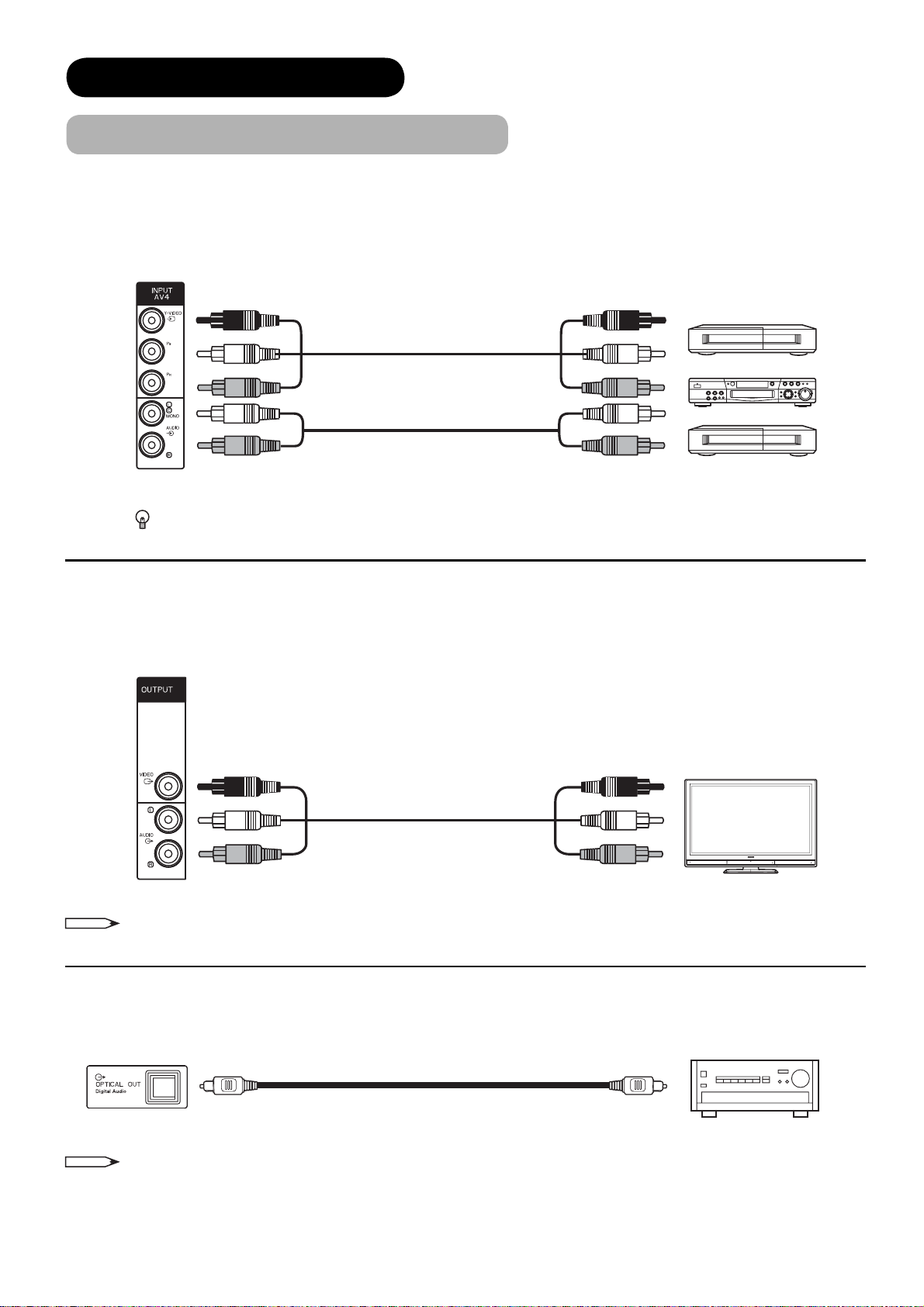
TILKOPLING (fortsettelse)
Tilkoplingsprosedyre (fortsettelse)
AV4 kan koples til utstyret enten via Komponent eller via Kompositt-utgangen. Avhengig av om Y/VIDEO-inngangen
på ditt utstyr er Y-signal eller video-signal, velger det automatisk Komponent eller Kompositt. Når du bruker
Kompositt, ikke sett inn kontakten i P
B eller PR.
INN
UT
[Eksempel]
Videospiller
DVD-spiller/opptaker
Set-Top Box
Hvis ditt eksterne utstyr har Komponent-tilkoplingskontakt, anbefaler vi at du bruker KOMPONENTtilkoplingskontakten fordi da får du bilde av bedre kvalitet.
Monitor Out kan bli brukt for å vise samme bilde som hovedapparatet på en annen monitor.
Når denne utgangskontakten er koplet til en ekstern monitor med en 75 Ohm-tilkoplingskontakt, kan samme bilde fra
Kompositt (AV1-5) eller RF-signal bli vist på en ekstern monitor.
[Eksempel]
MERK
UT
INN
• Videoutgang kan ikke brukes fra komponent- eller HDMI-inngang.
Den optisk utgangen (digital lyd) kan kobles til en lydforsterker ved bruk av optisk lydinngang.
Stereoforsterker
UT INN
MERK
• Optisk utgang (digital lyd) kan kun brukes med PCM.
Skjerm
[Example]
16
Page 18
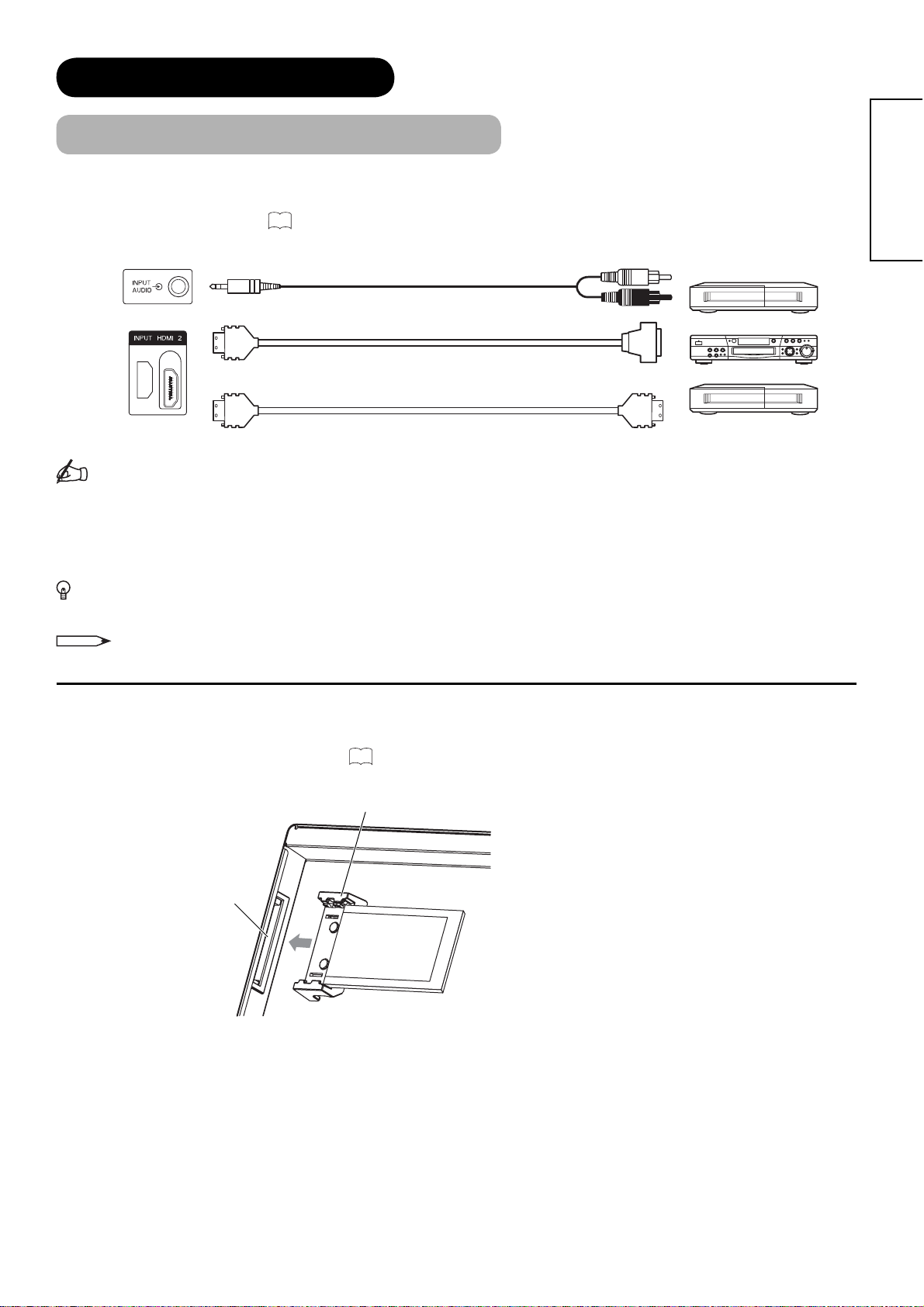
TILKOPLING (fortsettelse)
Tilkoplingsprosedyre (fortsettelse)
HDMI 2
-terminalen kan kobles til utstyr ved bruk av HDMI-utgangen. Hvis det eksterne utstyret har en DVI-utgang, kan
dette gjøres ved bruk av en HDMI-DVI-kabel. Ved bruk av en HDMI-DVI-kabel, skal denne kobles til lydkoblingen i tillegg til
DVI utgangsforbindelse. Se side
(Mini Stereo plugg)
(HDMI)
(HDMI)
18
for informasjon om HDMI1-terminalen foran på apparatet.
INN UT
eller
(DVI)
(HDMI)
[Eksempel]
Videospiller
DVD-spiller/opptaker
Set-Top Box
Informasjon
HDMI (High Defi nition Multimedia Interface) er neste generasjons multimedia I/O interface. Man brukker bare én
kabel for å overføre alle video/lyd/kontroll-signaler, noe som gjør tilkoplingen enklere.
I tillegg kan disse digitalsignalene gi høykvalitetsdata uten noen forringing.
Apparatet er utstyrt med to HDMI-terminaler foran og bak på apparatet.
Hvis ditt eksterne utstyr har en HDMI-tilkoplingskontakt, anbefaler vi HDMI-tilkopling for bilde og lyd av
høyere kvalitet.
NORSK
MERK
Hvis signalformatet er 1080p, må du bruke en kabel som er kortere enn 5 m.
Felles interface åpningen gjør det mulig å se på betal-TV-programmer ved å bruke avtakbare moduler.
Pass på at apparatet er slått av før du installerer modulen. Skyv deretter modulen helt inn i åpningen gjennom sporet. Pass
36
på at du setter det inn på riktig måte. Se side
Grensesnittåpning
for detaljer.
Spor
Grensesnittmodul
17
Page 19
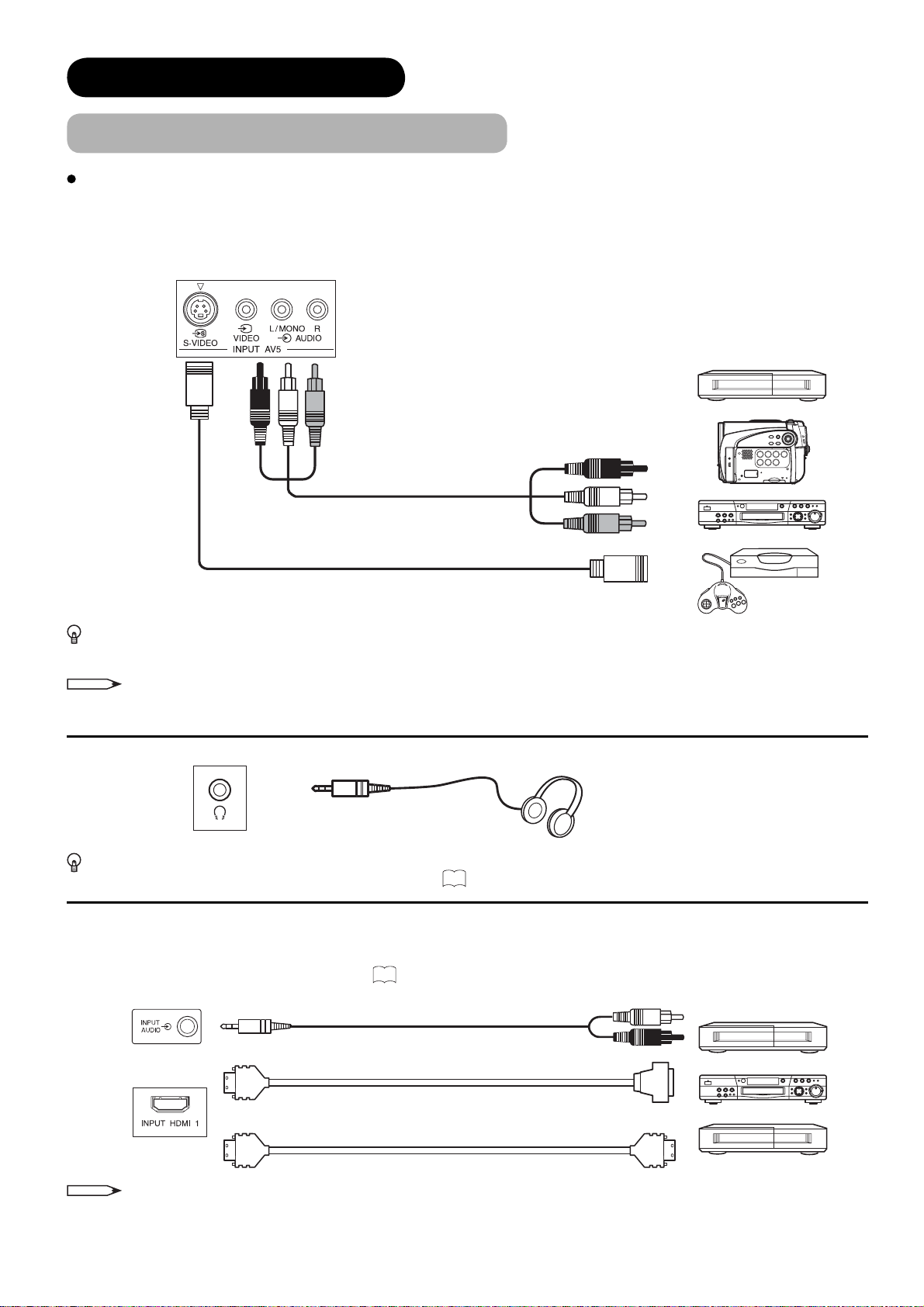
TILKOPLING (fortsettelse)
Tilkoplingsprosedyre (fortsettelse)
Terminaler foran på apparatet
Når alle kabler er koblet til som de skal på baksiden av apparatet, et er svært lettvint å koble til eksternt utstyr ved
bruk av følgende terminaler foran på skjermen. (Illustrasjonene viser terminalene på 50” modell.)
AV5 kan bli koplet til utstyret med S-Video-uttak og kompositt-uttak.
[Eksempel]
Videospiller
INN
UT
Videokamera
DVD-spiller/opptaker
Hjemmevideospill-system
Hvis ditt eksterne utstyr har S-Video-tilkoplingskontakt, anbefales S-Video-tilkoplingskontakten for bedre
bildekvalitet.
MERK
Hvis både S-video og AV5-videoterminalen er koblet til samtidig, vil S-video-terminalen prioriteres.
Hodetelefoner
(Mini Stereo plugg)
Når du stiller inn “hodetlf. Valg” til ”Kun hodetelefon” i Lydmenyen, vil lyden fra høyttaleren dempes når du
34
kobler hodetelefonene til denne terminalen. Se side
HDMI 1
-terminalen kan kobles til utstyr ved bruk av HDMI-utgangen. Hvis det eksterne utstyret har en DVI-utgang, kan
.
dette gjøres ved bruk av en HDMI-DVI-kabel. Ved bruk av HDMI-DVI-kabel, skal denne kobles til lydkoblingen på baksiden
ved siden av DVI utgangsforbindelsen. Se side
INN UT
(Mini Stereo plugg)
(HDMI)
MERK
(HDMI)
17
for informasjon om HDMI 2-terminalen foran på apparatet.
[Eksempel]
Videospiller
DVD-spiller/opptaker
eller
(DVI)
(HDMI)
Set-Top Box
Hvis signalformatet er 1080p, må du bruke en kabel som er kortere enn 5 m.
18
Page 20
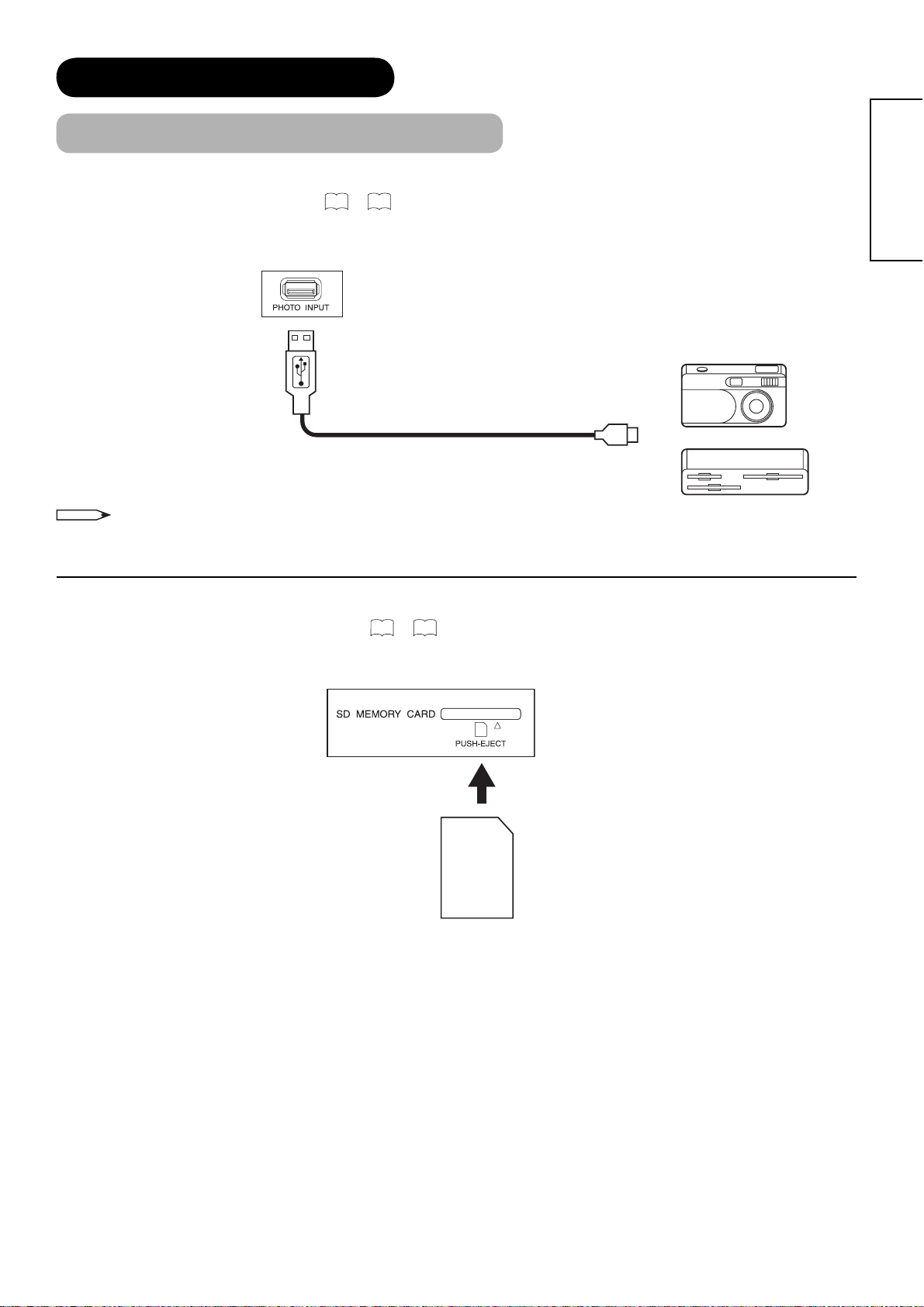
TILKOPLING (fortsettelse)
Tilkoplingsprosedyre (fortsettelse)
FOTOINPUT-tilkoplingskontakten kan bli koplet til et digitalt stillbildekamera eller USB-kortleser med en USB-kabel.
For detaljer se fotoinput-funksjonen på
MERK
Denne fotoinput-tilkoplingskontakten støtter ikke generelt USB-utstyr så som USB-minne.
Vennligst ikke kople til slikt utstyr.
54
INN
til 58.
[Eksempel]
Digitalkamera
UT
USB-kortleser
NORSK
SD-minnekortåpningen kan bli brukt til fotoinput-funksjonen med et SD (eller MMC)-minnekort som inneholder
54
bilder. For detaljer se fotoinput-funksjonen på
til 58.
SD-kort/MMC
19
Page 21
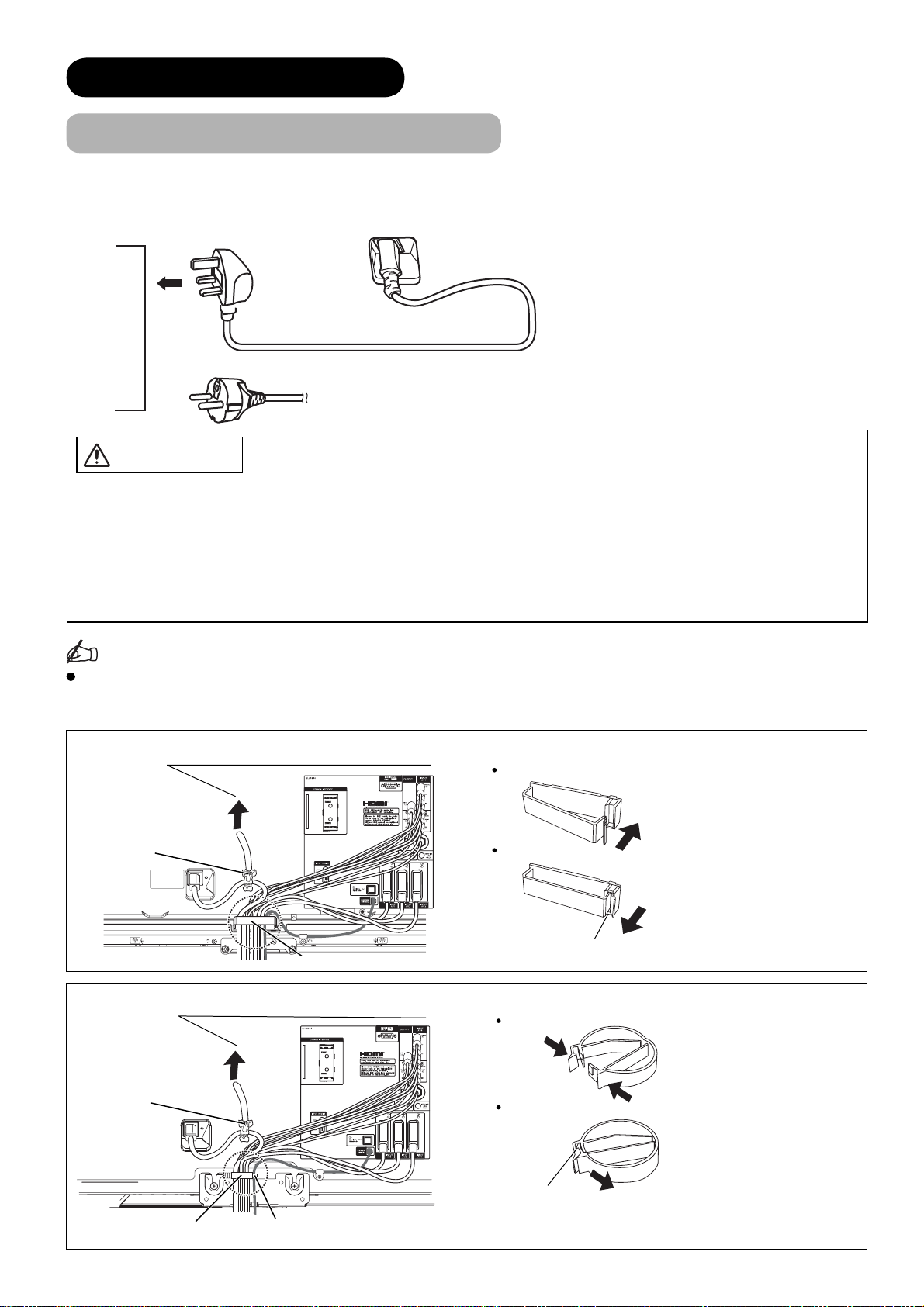
TILKOPLING (fortsettelse)
Tilkoplingsprosedyre (fortsettelse)
4. Kople pluggen til veggstikkontakten
Kople til strømkabelen etter at alle andre tilkoplingene er utført.
(I noen land kan pluggen være forskjellig fra denne tegningen.)
Bare STORBRITANNIA
Untatt STORBRITANNIA
FORSIKTIG
• Bruk kun strømkabelen som medfølger.
• Ikke bruk annen strømspenning enn det som er angitt (AC220-240V, 50Hz) da dette kan forårsake brann eller elektrisk støt.
• Plasma-TVen bruker en treleder-strømkabel med jordingskontakt for ytelsesbekyttelse. Pass på at du alltid tilkopler
strømkabelen til en jordet stikkontakt og kontroller at kabelen er jordet ordentlig. Hvis du bruker en transformator, skal du
bruke en stikkontakt med en jordklemme og skru fast grunnlinjen.
• Må kun tilkoples kabel-TV nett via galvanisk isolator.
• Kontroller at begge endene på strømkabelen er lett tilgjengelige.
• Hvis du må skifte ut strømkabelen, vennligst bruk en godkjent strømkabel som tilfredsstiller ditt områdes sikkerhetsnormer.
Informasjon
Hvordan man sikrer kablene.
Når alle kablene er koblet til terminalene, må du feste dem ved bruk av klemmene.
Når du fester kablene, pass på at du ikke strammer for mye.
42ļ modeller
Kabelklemme
50ļ modeller
Kabelklemme
Når du har plassert strømkabelen i kabelklemmen,
må du trekke klemmen i pilens retning.
Klemme
Når du har plassert strømkabelen i kabelklemmen,
må du trekke klemmen i pilens retning.
Feste klemmen:
Feste
Åpne
Knapp
Feste den store klemmen:
Feste
Åpne
Skyv klemmen i pilens
retning til den klikker på
plass.
Klem sammen og trekk i
pilens retning.
Trykk sammen klemmen i
pilens retning.
20
Stor klemme
Åpne kroken og trekke
klemmen i pilens retning.
Krok
Liten klemme (Sikrer kun kabelens stilling)
Page 22
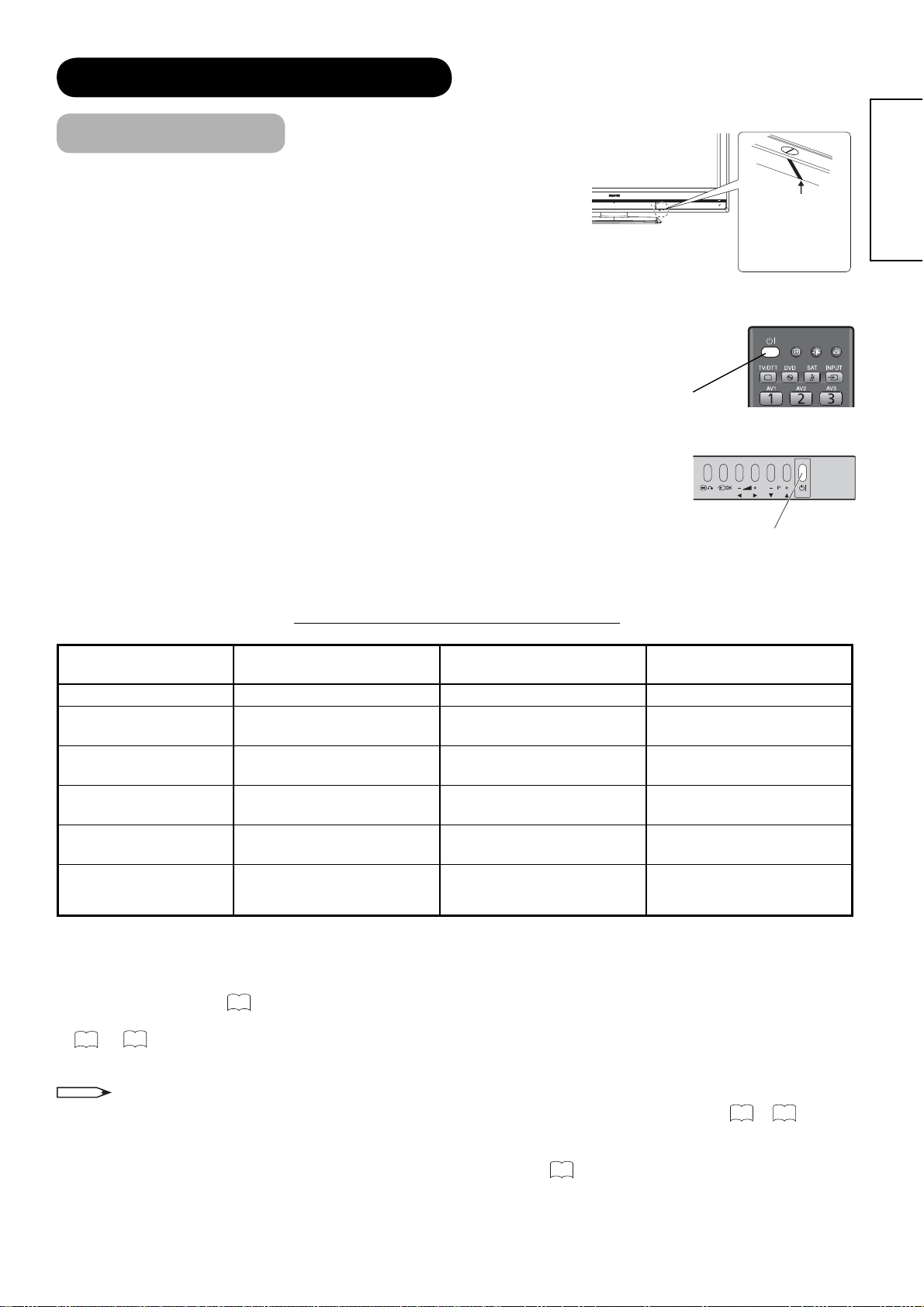
GRUNNLEGGENDE BETJENING
Strømmen PÅ/AV
Slå hovedstrømbryteren PÅ. Pass på at strømkabelen er koplet til
veggstikkontakten.
• For å slå apparatets strømbryter på:
1. Trykk på apparatets Hovedstrømbryter.
• Indikatorlampen lyser Rød (Standby-modus)
2. Trykk på Sekundær strømbryter-knappen enten på kontrollpanelet eller på
fjernkontrollen.
• Indikatorlampen vil da lyse Bl
• For å slå apparatets strøm av:
1. Trykk på Sekundær strømbryter-knappen enten på kontrollpanelet eller på
fjernkontrollen.
• Bildet forsvinner fra skjermen og indikatorlampen lyser Rød
(Standby-modus).
2. Trykk på Hovedstrømbryteren for å slå apparatets strøm helt av.
å og bildet kommer opp på skjermen.
Sekundær strømbryter-
Hovedstrømbryter
(plassert på
undersiden)
knapp
Sekundær strømbryter-knapp
NORSK
Indikatorlampens statuskontroll
Indikatorlampens
status
Av Av Hovedstrøm ĺ Av —
Rød Standby-modus
*1
Blå
Blinker blatt Strøm sparing modus
Oransjegult
*3
Grønn ——
*1 Når apparatet slås på, vil indikatorlampen blinke blått en kort stund før den tennes. Indikatorlampen vil også blinke
hver gang du bruker fjernkontrollen.
Hvis du ikke vil at indikatorlampen skal blinke, kan du gå inn i Konfi gurasjonsmenyen, velge “LED Modus” og
deretter “Av”. Se side
30
*2 Angående strøm sparing modus se “Strøm sparing modus” og “Når følgende meldinger vises på skjermen” på s.
61
og63 for detaljer.
*3 Indikasjonslampen blinker oransje hvis Vis timer innstillingene ikke har tidsinformasjon.
Strømstatus Strømbryter-status Se Timerstatus
Hovedstr m ĺ På
På
Sekundær strømbryter-knapp
Hovedstrøm ĺ På
Sekundær strømbryter-knapp
Hovedstrøm ĺ På
*2
Sekundær strømbryter-knapp
ĺ Av
ĺ På
ĺ På
— — Når en Vis timer er stilt inn.
Ved bruk av et program
som har aktivert Vis timer.
for mer informasjon.
—
—
—
MERK
63
• Hvis du ikke får bilde på skjermen i det hele tatt, eller trenger annen hjelp, se FEILSØKING på s.
65
. Det
til
kan hjelpe deg å løse problemene.
• Etter at du har slått på, vil det ta noen få sekunder før TV-en starter. Hvis du velger “På” i ”Hurtigstartalternativer”
fra Konfi gurasjonsmenyen kan du korte ned på behandlingstiden. Se
30
.
• I Standby-modus kan du slå på strømmen ved å trykke på den Sekundær strømbryter-knappen.
• Ikke slå strømmen På/Av gjentatte ganger med korte mellomrom. Dette kan nemlig forårsake funksjonssvikt.
• Hvis det skulle bli strømstans mens du bruker apparatet, slå av hovedstrømbryteren for å verne mot overspenning
når strømmen kommer tilbake.
21
Page 23

GRUNNLEGGENDE BETJENING (fortsettelse)
Enkelt oppsett
Når du slår på apparatet for første gang, vil innstillingene for “Språk”,
“Mål” og “Land” (TV og DTT) automatisk vises på skjermen. (Se også
den medfølgende Hurtigguiden).
På det første skjermbildet som vises vil du bli bedt om å velge språket
1.
du vil bruke.
2. Trykk på -knappen, velg språket du vil bruke fra listen, og trykk
deretter på
3. Trykk på
4. Hvis du velger “TV” eller “TV&DTT” under “Mål”, kan du velge land for
analog søking ved bruk av
5. Hvis du velger “DTT” eller “TV&DTT” under “Mål”, kan du velge for
digital søking ved bruk av
På ***T01U og TP01U-modell:
Vær oppmerksom på at landet for digital søking automatisk
er stilt til “UK” (“Storbritannia”), som er uthevet med grå farge
(Umulig å velge de andre landene).
OK
-knappen.
◄►
-knappen og velg målet for automatisk søking.
TV DTT TV&DTT
◄►
-knappen.
◄►
knappen.
English Svenska
Français Norsk
Deutsch suomi
Italiano Dansk
Español
Nederlands
Ελληνικά
Türkçe Slovensko
Português Hrvatski
Română
Mål TV&DTT
TV land UK
DTT Land UK
Østerrike / Belgia / Kroatia / Tsjekkia / Danmark / Finland / Frankrike
Tyskland / Hellas / Ungarn / Island / Irland / Italia / Luxemburg
Nederland / Norge / Polen / Portugal / San Marino / Slovakia / Slovenia
Spania / Sverige / Sveits / TYRKIA / UK / Ukraina
Easy Setup
Česky
Magyar
Select Enter Cancel
Fortsett AVBRYT
Velg Juster AVBRYT
polski
Enkelt oppsett
<Eksempel: ***T01U>
6. Den automatiske søkingen vil starte, og TV-apparatet vil lete etter de
forskjellige kanalene som vil lagres etter rekkefølge.
MERK
• Hvis du vil endre rekkefølgen på kanalene når innstillingen er fullført, kan du gjøre dette ved å trykke på
MENU
-
knappen og deretter velge “Enkelt oppsett” fra menyen Innledende innstilling. Du kan da endre rekkefolgen for
kanalene manuelt. (Se side
27
.)
22
Page 24

GRUNNLEGGENDE BETJENING (fortsettelse)
Kanalvalg
Det fi nnes 4 måter å velge kanal på: gå gjennom kanalene en for en, velge et nummer, velge fra kanallisten som er
på skjermen og ved å bruke den elektroniske programguiden (EPG).
Gå gjennom kanalene en for en
+
P
-
Trykk på
-knappen på fjernkontrollen eller kanal opp/ned-knappen på
kontrollpanelet for å gå til neste eller forrige kanal i listen. En bannerannonse
vises hver gang kanal skiftes.
46
angående bannerannonser.
Se
Kanal opp/ned-knapp
Velge fra On-Screen-kanallisten
NORSK
MENU
1. Trykk på
2.
Velg “Kanalstyrer” fra hovedmenyen for å se listen over kanaler.
-knappen på fjernkontrollen.
3. Trykk på -knappen for å fl ytte deg gjennom listen, samt
knappen for å se neste eller forrige side.
OK
4. Trykk på
kvartskjermbilde av valgte kanal.
5. Trykk på
knappen for å velge kanal, sammen med et
MENU
-knappen på nytt (to ganger om nødvendig) for å gå
+
P
-
-
Kanalstyrer Ons 16 Mai 2007
tilbake til normal skjermbilde.
Velge ved hjelp av et nummer
Tast inn nummeret fra kanallisten ved å bruke talltastene på fjernkontrollen. Du
kan også velge å hoppe over kanaler. En liten boks vil vises øverst til hoyre på
skjermbildet med nummeret du har tastet inn. Kanalen skiftes sammen med
bannerannonsen. Hvis det inntastete nummeret er ugyldig for ett av de innstilte
kanalene, blir den nærmeste kanalen valgt automatisk.
Bruke den elektroniske programguiden (EPG)
tv
Frankrike
# Ch navn tilstand
1 048MHz Music
2 055MHz BG010
3 175MHz ATVCh
4 211MHz GTTCh
5 C21 VVCh3
6 511MHz HitTV
7 543MHz uTV2
8 623MHz News2
9 C22 News3
10 C23 Sport
Retur
Slett Hoppe over Sortering
Side
Skjul
Fin innstilling
Enkelt søk
Full søk
Søkeinnstillinger
<Eksempel: ***T01E i TV-modus>
123
<Eksempel: DTT-modus>
[kun DTT-modus]
Trykk på-knappen eller velg “Guide” i funksjonsmenyen for å se EPGmenyen.
EPG-skjermbildet viser en liste over kanaler som er blitt lagret (10 kanaler
per side) sammen med en beskrivelse av programmet som blir vist.
+
P
For å bytte kanal, bruker du
knappen.
43
For detaljer se s.
angående den elektroniske programguiden.
og
-knappen, og deretter OK-
-
Guide Ons 16 Mai 2007 9:00
Lør 19 Mai Kategori: Alle kanaler
Kanaler 9:00 9:30 10:00 10:30
801 DTT-1 Natural Life Creative Live
802 DTT-ch10
3 DTT-ch03 Breakfast Time News+30 min news Cool 01 G12
116 DTT-ch06 Cool 00 Cool 01 One hour Morning Show
208 DTT-ch03 Sunrize Information A. B Smith Car Detector
10 Cinema Normal T Morning Movie Sea
20 Super20 Reset Morning Song Ball ABCDEF
30 Trains30 Trafic Information Headine News Shopping 00
40 News360 Headine News 15++ Big Game
50 Sports-5 15min Info. Yesterday Game Wide Electronics
Lør 19 Mai 8:00 - 8:30 1003 DTT-ch03 30min News
Velg Enter Funksjon
Morning News
Morning News+ Small Town
Retur
Morning News
Side
<Eksempel: Matrisevisning>
MERK
Vennligst merk at DTT-menyen og bilder fra MHEG Digital tekst-TV (uten bilde) ikke kan brukes samtidig. (Lyd og
bilde er tilgjengelig.)
Nedenfor er noen eksempler
• Hvis kvartbildet på EPG eller Kanalliste er fra MHEG Digital tekst-TV, kan bildene ikke vises.
• Hvis du prøver å vise menyen mens MHEG Digital tekst-TV vises (uten bilde), blir tekst-TV utilgjengelig.
+
23
Page 25

GRUNNLEGGENDE BETJENING (fortsettelse)
Volum OPP/NED
1. For å øke lydvolumet trykk på knappen på fjernkontrollen eller Volum
Opp-knappen på kontrollpanelet.
Volumindikatorverdien på skjermen går til høyre.
2. For å senke lydvolumet trykk på
Volum Ned-knappen på kontrollpanelet.
Volumindikatorverdien på skjermen går til venstre.
knappen på fjernkontrollen eller
Dempe
1. For å slå lyden helt av trykk på knappen på fjernkontrollen.
Apparatets lyd blir da midlertidig slått av.
Fargen på lydstyrkeindikatoren vil vare grå når du demper lyden.
2. For å få lyden tilbake trykk på
knappen enten på fjernkontrollen eller kontrollpanelet.
Fargen på lydstyrkeindikatoren vil gå tilbake til hvit.
MERK
Du kan senke volumet ved å trykke på knappen mens lyden er slått av.
-knappen på nytt, eller bruk Volum opp-
Volum Opp/Ned-
knappen
Dempe-knappen
Volum Opp-knappen
Volum Ned-knappen
Volum 13
Volumindikator
24
Page 26

GRUNNLEGGENDE BETJENING (fortsettelse)
Inngangsvalg for DTT/TV/AV1~5/HDMI1~2
Du kan veksle mellom de forskjellige inngangsmodusene slik beskrevet
nedenfor. Velg den måten du foretrekker.
z Du kan velge DTT og TV-modus direkte.
Trykk p
knappen, vil du veksle mellom DTT og TV-modus.
z Vise inngangsikon for å velge inngangsmodus.
1. Trykk på
2. Velg inngangsmodus.
z Inngangsmodusknapper (AV1~AV5 og HDMI 1~2 modus)
Når du har trykket på
knappen for den modusen du vil bruke p å fjernkontrollen.
å
-knappen på fjernkontrollen. Hver gang du trykker p
å
-knappen på fjernkontrollen eller inngangsvalg-
knappen på kontrollpanelet for å se inngangsikonet.
Hver gang du trykker på -knappen på fjernkontrollen eller
inngangsvalg-knappen på kontrollpanelet, vil den
korresponderende modusen vises på skjermen.
DTT AV1 AV2 AV3TV
HDMI 1 AV5 AV4HDMI 2
Du kan i tillegg veksle mellom inngangsmodusene ved å trykke på
◄►
-knappen på fjernkontrollen eller volum opp/ned-knappen på
kontrollpanelet.
-knappen, trykk på inngangsmodus-
Inngang
AV1
Knapp for inngangsvalg
Knapp for
inngangsmodus
Knapp for inngangsvalg
Volum opp-knapp
AV1
Kompositt
AV
NORSK
Inngangssignal skjermdisplay
Inngangssignal-status kan vises på skjermen ved å trykke på + knappen på
fjernkontrollen.
Når du har programmert inngangssignalmenyen i DTT-modus, kan du vise
+
informasjonsikonet ved å trykke på
bannerannonser.
Ikonet vil forsvinnet etter ca. 6 sekunder.
DTT
TV
ABTV 10
ABTV 1
-knappen på nytt. Se 46 angående
Spansk
Engelsk
Navn og nummer for kanal
Lydspråk
*1
Undertekstspråk(DVB)
Timer av
30 Min.
01h 59m
17:45
Timer på
Nåvarende klokkeslett
Navn på kanal og TV-posisjon
Lyd A2/NICAM-modus
Timer av
30 Min.
01h 59m
17:45
Timer på
Nåvarende klokkeslett
*1
*2
*2
Volum ned-knapp
Husk-knapp
VIDEO
AV1
komponent
AV
Inngangsmodus
Signalmodus
Timer av
30 Min.
01h 59m
17:45
Timer på
Nåvarende klokkeslett
*2
*1 Hvis programmet som vises lyd / undertittel (DVB) eller har lydspråk for svaksynte, vil ikonet eller vises.
*2 Når kun et tidssignal mottas fra DTT-sendingen, vil det nåvarende klokkeslettet vises.
25
Page 27

BRUKE MENYEN
Hvordan bruke On-Screen-display (OSD)-systemet
Ved å bruke On-Screen-display-systemet kan du bruke de forskjellige karakteristikkene og funksjonene som dette
apparatet har.
Det er to innstillingsmenyer under hovedmenyen og funksjonsmenyen. For å bruke disse menyene, trykk på
knappen for a se hovedmenyen eller
FUNCTION
-knappen for å se funksjonsmenyen.
MENU
-
Grunnleggende betjening
MENU
FUNCTION
1.
Trykk på
på kontrollpanelet på apparatet. Hoved- / funksjonsmenyen vil komme
opp på skjermen, slik vist til h
2. For å velge elementet trykk på knappen.
Elementene som er valgt vil vare fremhevet med oransje.
3. Trykk på
Den valgte menysiden vises på skjermen.
4. Bruk
Trykk på
5. Bruk
Trykk på
6. For å gå ut av menyen, trykk på
nødvendig).
MERK
Hvis det ikke gjøres noe valg på omtrent ett minutt, lukkes OSDmenyskjermen automatisk.
Hvis menyelementet i er vist i grått, betyr det at det ikke kan bli valgt eller
justert.
Menyenhetene som er markert med * på side
automatisk.
/
-knappen på fjernkontrollen eller hovedmenyknappen
ø
yre.
OK
knappen for å bekrefte valgtet.
knappen for å velge elementet på menysiden.
OK
knappen for å bekrefte valgtet.
◄►
knappen for å justere elementverdiene eller velge alternativer.
OK
knappen for å bekrefte valget.
-knappen (gjentatte ganger om
27 ~34
kan lagres
Meny
Bilde
Lyd
Kanalstyrer
Konfigurasjon
Innledende innstilling
Velg Enter Retur
<Hovedmeny>
Funksjonsmeny
Favoritt
Guide
Programsøk
Timer
Lås og vurdering
Grensesnitt
Bilde modus
Lyd modus
Zoom
Stopp timer
<Funksjonsmeny>
Hovedmenyknapp
Funksjonsmenyknapp
26
Hovedmenyknapp
Page 28
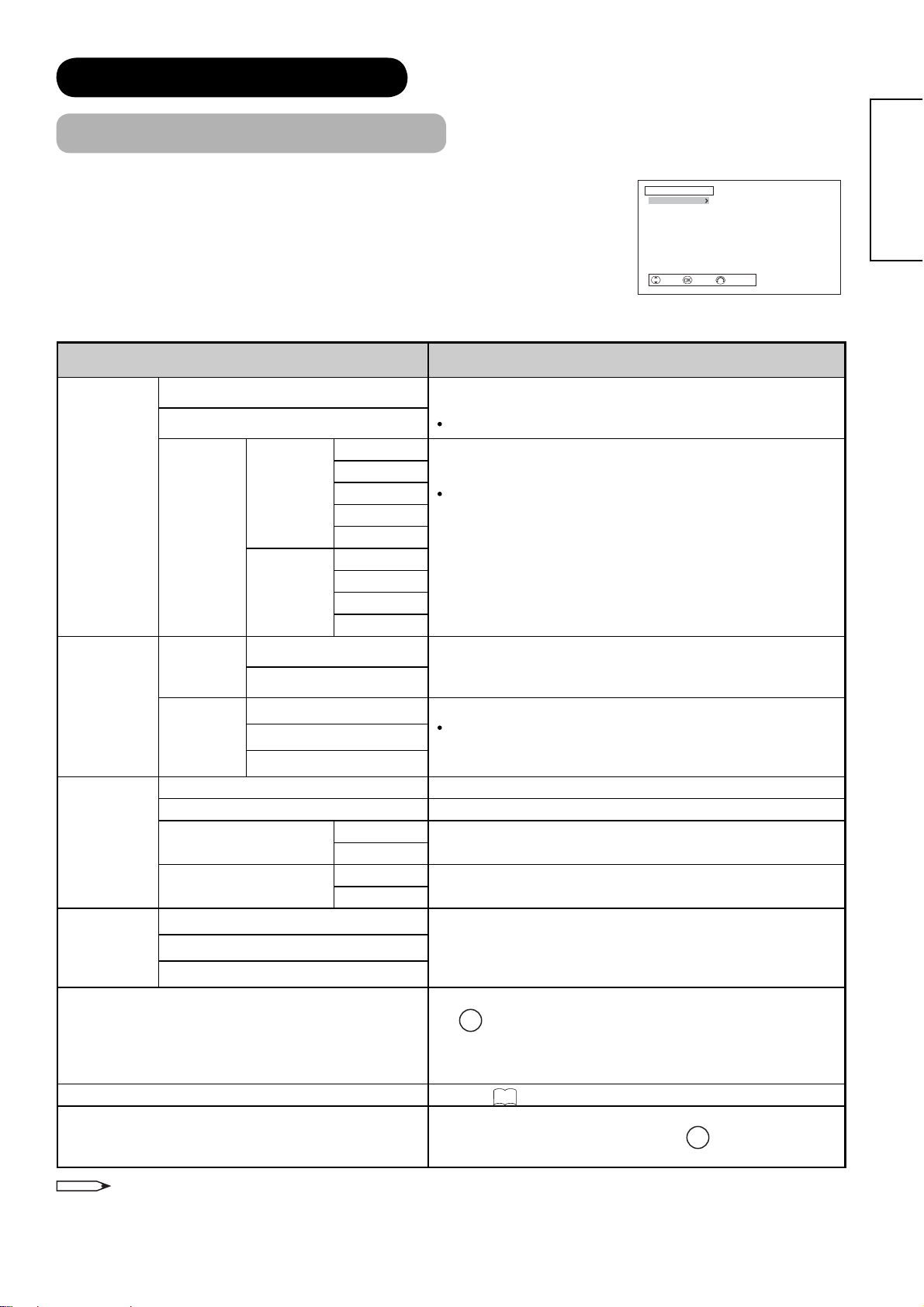
BRUK AV HOVEDMENYEN
Meny for innledende innstilling
I denne menyen får du tilgang til en rekke forskjellige innledende innstillinger.
Menyenhetene som er markert med * kan lagres automatisk.
Utvalgte elementer Innstillingstips
system1
Ikke forandre den opprinnelige innstillingen.
(system1: Europa/Asia, System2: Sør-Amerika)
System2
Bare kompositt og S-Video inngang.
Auto
Farge
system*
AV1~AV5
system1
System2
PAL
SECAM
NTSC4.43
NTSC3.58
Auto
NTSC-M
PAL-M
Velg farge system i henhold til inngangssignalet.
Velg [Auto] for å motta signaler både for system1 og
System2.
• Hvis inngangssignalet inneholder for mye støy,
signalnivået er for lavt eller virsomheten er for ustabil i
[Auto], velg system i henhold til inngangssignalets farge
system.
• Bare kompositt og S-video-inngang.
PAL-N
AV1
inngang
Innganger
Utganger*
Scart
utgang
Oppgradering (SD)
Oppgradering (OAD)
Prog.
varevedlikehold
Automatisk
oppgradering*
Autobildejustering*
Aktuell låsetast
Låsetast Ny låsetast
Bekreft
S-Video
Kompositt
DTT
monitor
Aktiver
Deaktiver
Velg i henhold til hvilken type AV1-inngangsterminal du
bruker. Standardinnstillingen er [Kompositt]. Velg
[S-Video] når du vil se S-Video-bilder.
AV1 (Scart) vil bli innstilt som valgt modus.
Når du velger “monitor” er det bare mulig å se kompositt
tv
video-signal fra AV2, AV3, AV4, AV5, TV eller DTTinngangene som på det tidspunktet vises på skjermen.
Dette oppgraderer TV-apparatet ved bruk av data fra SD-kortet.
Dette oppgraderer TV-apparatet ved å laste ned data fra sendingen (OAD).
Hvis “Aktiver” er valgt, vil TV-apparatet søke etter
programvareoppdateringer kl. 3:00 hver natt.
Av
På: Dette tilbakestiller alle bildeinnstillinger til
standardinnstillingen når du slår av TV-apparatet.
På
Her kan du endre låsekoden (4-sifret tall).
Standardkoden er “0000”.
Hvis du glemmer låsekoden, tast inn “7777” under
“Aktuell låsetast” for å tilbakestille koden.
Innledende innstilling
Farge system
Innganger Utganger
Prog.varevedlikehold
Låsetast
Meny språk
Enkelt oppsett
Resett TV innst.
Velg Enter Retur
<Eksempel: ***T01E>
NORSK
Her kan du velge menyspråket du vil bruke ved å trykke
◄►
-knappen. Velg blant følgende 19 språk:
på
Meny språk*
Engelsk/Fransk/Tysk/Italiensk/Spansk/Nederlandsk/
Gresk/Tyrkisk/Portugisisk/Rumensk/Svensk/Norsk/
Finsk/Dansk/Tsjekkisk/Polsk/Ungarsk/Slovensk/Kroatisk
Enkelt oppsett
Se side 22 for detaljert informasjon.
Alle innstillinger kan tilbakestilles til de opprinnelige
OK
Resett TV innst.
fabrikkinnstillingene ved å trykke på
knappen.
(Dette gjelder kun for ***T01E og TP01E modellen).
MERK
• Når den enkle innstillingen er fullført, vil verdiene for Kanalliste, Favorittkanaler samt Vis Timer tilbakestilles til den
opprinnelige innstillingen. (Den nåværende innstillingen vil slettes).
• Vær oppmerksom på at du ikke kan se på TV-programmer mens oppgraderingen foregår.Oppgraderingsprosessen
kan ta litt tid, avhengig av størrelsen på programvaren som lastes ned.
27
Page 29
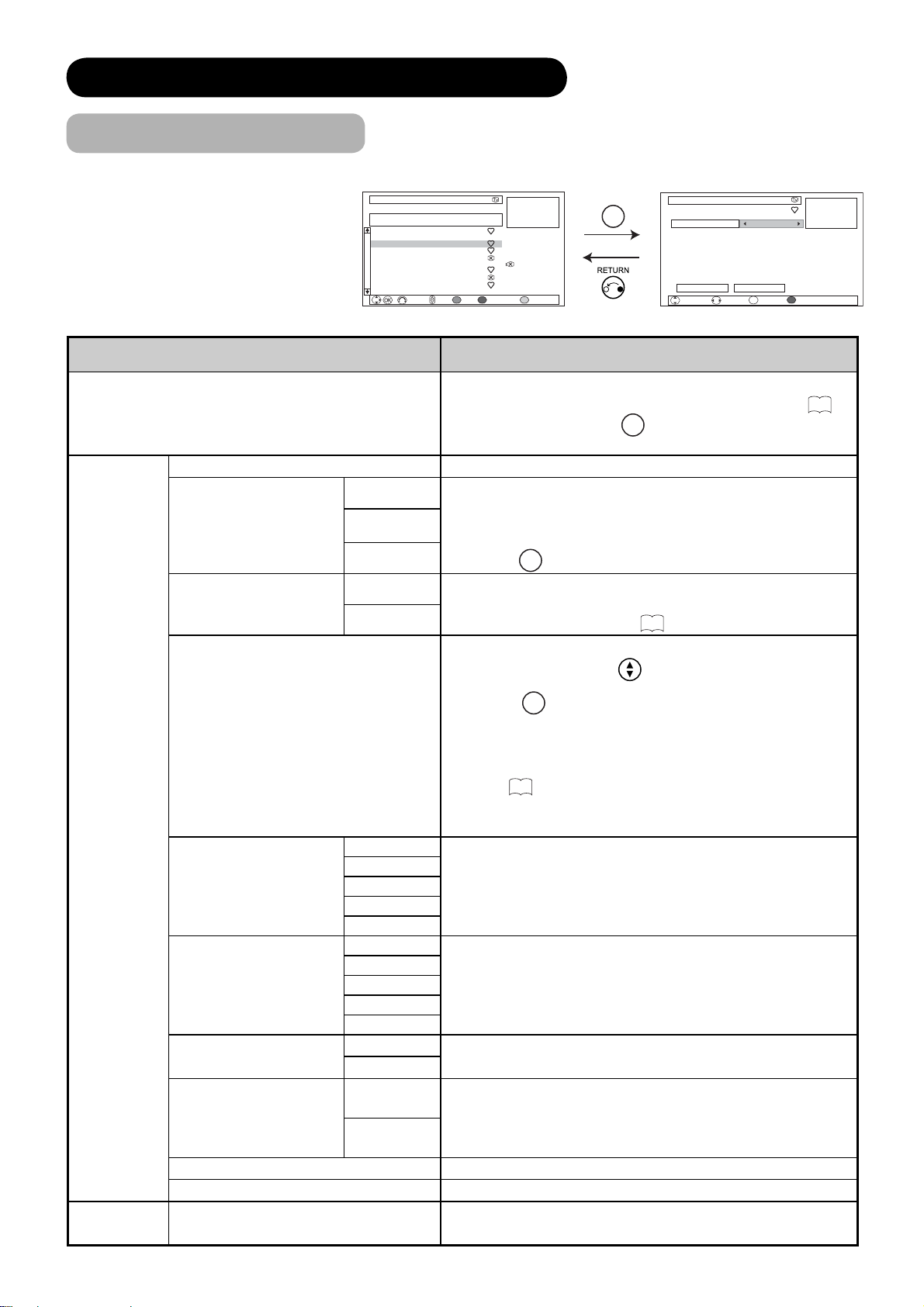
BRUK AV HOVEDMENYEN (fortsettelse)
Kanalmeny (TV-modus)
Ved bruk av denne menyen kan du kontrollere listen over kanaler, samt få tilgang til forskjellige funksjoner i
forbindelse med kanalinnstillinger.
Menyenhetene som er markert med * kan
lagres automatisk.
Utvalgte elementer Innstillingstips
Kanalstyrer Ons 16 Mai 2007
tv
Frankrike
# Ch navn tilstand
2 048MHz Music
3 055MHz BG010
5 175MHz ATVCh
6 211MHz GTTCh
7 C21 WCh3
8 511MHz HitTV
9 543MHz uTV2
10 623MHz News2
11 C22 News3
12 C23 Sport
Retur
Slett Hoppe over Sortering
Side
<Eksempel: ***T01E>
Skjul
Fin innstilling
Enkelt søk
Full søk
Søkeinnstillinger
Kanalredigering Ons 16 Maj 2007
OK
posisjon 1
Søk 048MHz
Dekoder På
navn DTT-C
Lydsystem BG
Farge system SECAM
Støyreduksjon Av
Hoppe over Av
OK AVBRYT
0-9
JusterVelg
Inngang
Modus
Kanalredigering*
Fin
innstilling*
28
Viser listen over kanaler i TV-modus samt funksjoner som
kan endres, slik som legge til/slette kanaler (se side
OK
I tillegg kan du trykke på
-knappen for å gå til
40
Kanalredigeringsmenyen, slik vist nedenfor.
posisjon Viser det forhåndsinnstilte nummeret for kanalen (0-199).
Velg kanalinngangsmetode, ved å legge inn et to siffer for
C
kanalnummeret som skal være på luften [C], et tosifferet S-bånd
Søk
(CATV) nummer [S], eller et tresiffer frekvens [MHz], ved å trykke
S
på den grønne tasten.
◄►
-knappen for å søke oppover/nedover.
27
for mer informasjon.
Dekoder
MHz
Av
På
MHz: Bruk
For normal bruk, velg “Av”. Hvis du vil tilbakestille bildet og lyden
fra en kodet kanal, velg “På”. Koble en dekoder til AV1, og velg
“tv” fra “Scart utgang”. Se side
1. Flytt markøren til det første tegnet ved bruk av Ź-knappen,
og velg en bokstav med
-knappen eller talltastene.
2. Flytt til neste tegn ved bruk av Źknappen.
OK
3. Trykk på
-knappen når du har tastet inn alle bokstavene.
• Begrensninger: 5 bokstaver.
navn
Du kan bruke følgende bokstaver og tegn:
“a”~“z”‚ “0”~“9”‚ “&”‚ “.” (punktum)‚ “+”‚ “-”‚ “*”‚ “/”‚ “!”‚“A”~“Z”‚ og
“ ” (mellomrom).
29
• Se side
for informasjon om bokstaver/tegn du kan velge
ved bruk av talltastene.
• For å slette en bokstav, trykker du på den røde knappen.
BG
I
Lydsystem
DK
Velg ett av disse 5 lydsystemene.
L
L’
Auto
PAL
Farge system
SECAM Velg ett av disse 5 farge systemene.
NTSC4.43
NTSC3.58
Av
Støyreduksjon
Hoppe over
Skjermstøy og forstyrrelser kan reduseres på steder med
svake bildesignaler.
På
Du kan hoppe over uregistrerte kanaler automatisk når du
Av
bruker kanal opp (+) ned (-) knappene for å velge kanal.
Når innstillingen er på, vil den hoppe over utilgjengelige
På
kanaler automatisk.
OK Lagre endringene.
AVBRYT Avbryte endringene.
-56~+56
Ź : Øk frekvensdata.
Ż : Sett ned frekvensdata.
.).
Page 30
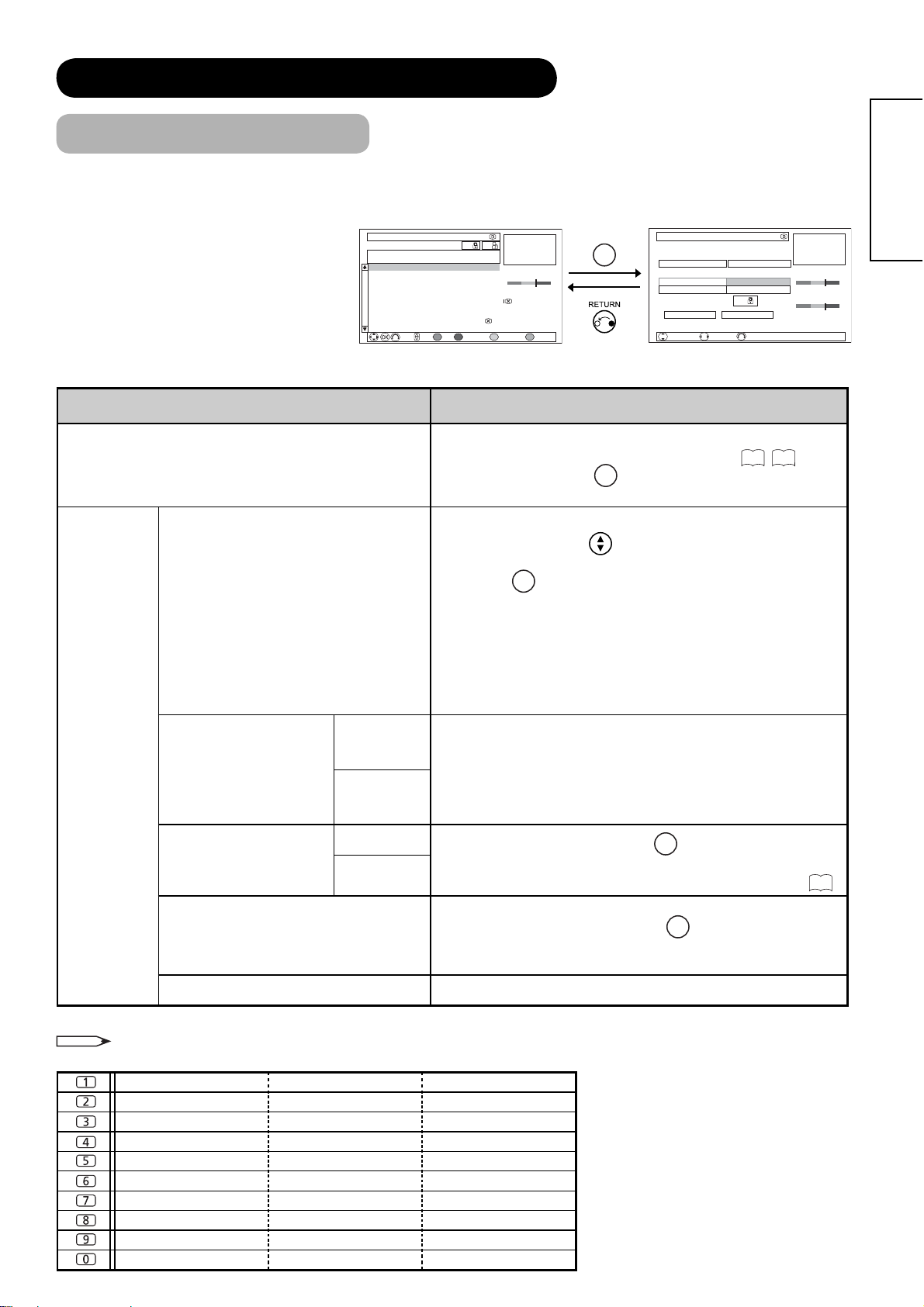
BRUK AV HOVEDMENYEN (fortsettelse)
Kanalmeny (DTT-modus)
Ved bruk av denne menyen kan du kontrollere listen over kanaler, samt få tilgang til forskjellige funksjoner i
forbindelse med DTT-kanalinnstillinger.
Menyenhetene som er markert med * kan lagres automatisk.
Kanalredigering Ons 16 Mai 2007
LCN 8
Kanalnummer 21
navn News25
Service TV
Hoppe over <Av >
Lås Av
OK AVBRYT
ON
AVBRYT
JusterVelg
41,42
-knappen for å gå til
-knappen eller talltastene.
Utvalgte elementer Innstillingstips
navn
Kanalredigering
*
Hoppe over
Kanalstyrer Ons 16 Mai 2007
DTT: Alle tjenester
UK AAA Network
LCN navn tilstand
2 BG0100101
3 ATV-Ch03
10 Channel-1
20 Super20
40 News360
50 Sports-5
60 BTTT-Ch06
81 TVV-Ch03
300 Trains30
811 News25
Retur
OFF
ON
Slett
Hoppe over
Side
<Eksempel: ***T01E>
Viser listen over kanaler i DTT-modus samt funksjoner som kan
endres, slik som legge til/slette kanaler. (Se side
I tillegg kan du trykke på
Kanalredigeringsmenyen, slik vist nedenfor.
1. Flytt markøren til det første tegnet ved bruk av Ź-knappen, og
velg en bokstav med
2. Flytt til neste tegn ved bruk av Ź-knappen.
3. Trykk på
• Begrensninger: 14 bokstaver.
Du kan bruke følgende bokstaver og tegn:
“a”~“z”‚ “0”~“9”‚ “&”‚ “.” (punktum)‚ “+”‚ “-”‚ “*”‚ “/”‚
“!”‚“A”~“Z”‚ og “ ” (mellomrom).
• Se informasjonen nedenfor om hvilke bokstaver/tegn du
kan velge ved bruk av talltastene.
• For å slette en bokstav, trykker du på den røde knappen.
Lar deg automatisk hoppe over uregistrerte kanaler når du bruker
Av
kanal opp (+) og kanal ned (-) knappen for å velge kanaler.
Når denne funksjonen er aktivert, vil kanaler som ikke er
tilgjengelige automatisk hoppes over.
Hvis du velger
P
å
lagret under Favoritter.
OK
Signalkvalitet:60
0 100
Skjul
Fin innstilling
Enkelt søk
Full søk
Søkeinnstillinger
Sortering Service
OK
OK
-knappen når du har tastet inn alle bokstavene.
“
På”, vil det hoppes over kanalene du allerede har
Signalkvalitet:60
0 100
Signalstyrke:70
0 100
).
NORSK
Av
Lås
P
å
OK
AVBRYT
MERK
Du kan taste inn et “navn” ved bruk av følgende talltaster.
— 1 & . + – * / !
abc 2 ABC
def
ghi
jkl
mno
pqrs
tuv
wxyz
—
3
4
5
6
7
8
9
0
Aktiver/deaktiver låsekoden ved bruk av
◄►
-knappen på fjernkontrollen.
For å aktivere denne funksjonen, gå inn i funksjonsmenyen, velg “Lås og
36
vurdering”, deretter “Kanallås”, før du velger alternativet “På”. Se side
.
Lagre endringene for navn, kanaler som skal hoppes over
samt låsekoden ved å trykke på
OK
-knappen.
Hvis du endrer låsekoden, vil du se en melding som ber
deg taste inn koden.
Avbryte endringer for navn, kanaler som skal hoppes over samt låsekode.
DEF
GHI
JKL
MNO
PQRS
TUV
WXYZ
<mellomrom >
29
Page 31

BRUK AV HOVEDMENYEN (fortsettelse)
Konfi gurasjonsmeny
Ved bruk av denne menyen kan du stille inn forskjellige funksjoner for å beskytte apparatet, redusere strømforbruket,
samt aktivere nyttige funksjoner slik som DVB teksting av programmer.
Menyenhetene som er markert med * kan lagres automatisk.
Konfigurasjon 2/2
Luminans kontroller
Standardlyd
Sekundær lyd
Tekst-tv språk
Undertittel
Standard undertittel
Sekundær undertittel
Undertittel type
Velg Juster ReturVelg Enter Retur
På
Engelsk
Engelsk
Vest Europa
På
Engelsk
Engelsk
Hørselsskadet
Tilbakestille
<Eksempel: ***T01E>
Skjermsparer*
Skjermrenser
Konfigurasjon 1/2
Skjermsparer
Skjermrenser
Svarte sidefelt
video strømspare modus
standard zoom
Eco Modus
Hurtigstartalternativer
Auto av
LED Modus
Av
På
Av
Panorama
Av
På
På
Blink
Tilbakestille
Utvalgte elementer Innstillingstips
Av
Dette vil redusere faren for bildeinnbrenning ved at hele
2Min.
10Min.
20Min.
bildet fl yttes (med små bevegelser) rundt på skjermen til
fastsatte intervaller.
Du kan velge intervallet mellom hver fl ytting av bildet.
Dette viser det hvite mønstret for å redusere
På
bildeinnbrenning.
På: Kontinuerlig bruk
60Min.
60Min: Begrenset bruk i 60 minutter. TV-apparatet går
over til standbymodus etter 60 minutter.
Av
Svarte sidefelt
På
Av
video strømspare modus*
På
Panorama
standard zoom*
4:3
Full
14:9 Zoom
Av
Eco Modus* 1
Hurtigstartalternativer*
Av
På
Av
Auto av*
På
Dette kan forandre fargen på sidebåndene som vises i
normal modus. (Av: grått, På: svart)
Dette kan ikke lagres. (Standardinnstillingen er “Av”).
Husk at det ikke er tilgjengelig når man bruker fotoinputfunksjonen.
Under bruk av AV-inngang, reduserer denne funksjonen
strømforbruket hvis enheten ikke mottar et videosignal i løpet
av 10 sekunder. Hvis man velger AV-innganngskontakten
som ikke har signalinngang, forandrer det strømstatusen til
strøm sparing modus i AV4/HDMI1, 2 og standby-modus i de
61
andre AV-inngangene. (Se
for detaljer.)
Denne funksjonen lar deg stille inn hvordan du vil at 4:3bilder skal vises på skjermen dersom du har valgt Auto fra
Zoom-menyen.
Denne funksjonen kan redusere strømforbruket ved å
minske kontrasten.
2
Aktiver denne funksjonen hvis du vil slå på tv-apparatet raskt.
Når funksjonen er aktivert, vil strømforbruket i standbymodus økes.
Hvis det ikke mottas et signal eller utføres en handling i
løpet av 10 minutter i tv/DTT-modus, vil denne funksjonen
automatisk sette apparatet i standbymodus.
LED Modus*
Tilbakestille
30
Av
Blink
Denne funksjonen kan brukes til å stille inn indikatorlampen..
• Blink: Indikerer at lampen blinker blått når apparatet slås
på. Lampen vil blinke blått når du bruker
fjernkontrollen.
• Av: Lampen vil ikke blinke eller lyse når du slår på apparatet
eller bruker fjernkontrollen.
OK
Ved å trykke på
knappen kan du tilbakestille alle
elementene på denne skjermen til fabrikkinnstillingene.
Page 32

BRUK AV HOVEDMENYEN (fortsettelse)
Konfi gurasjonsmeny (fortsettelse)
Utvalgte elementer Innstillingstips
Luminans kontroller*
Standardlyd*
Sekundær lyd*
Tekst-tv språk*
Undertittel*
Standard undertittel*
Dette vil redusere faren for bildeinnbrenning, for
Av
eksempel ved visning av en kanals logo, ved at lysstyrken
På
i de fi re hjørnene reduseres.
Denne funksjonen kan stille inn DTT-lyd til følgende:
På ***T01U og TP01U-modell:
Engelsk ĺ Walisisk ĺ Galisk ĺ Irsk ĺ Udefi nert
På ***T01E og TP01E-modell:
Engelsk ĺ Fransk ĺ Tysk ĺ Spansk ĺ Italiensk
ĺ Svensk ĺ Dansk ĺ Finsk ĺ Baskisk ĺ Katalansk
ĺ Nederlandsk ĺ Gallegan ĺ Norsk ĺ Portugisisk
ĺ Udefi nert
(Denne er kun tilgjengelig for DTT-modus.)
Denne funksjonen kan stille inn DTT-sekundærlyd til følgende:
Engelsk ĺ Fransk ĺ Tysk ĺ Spansk ĺ Italiensk ĺ Svensk
ĺ Dansk ĺ Finsk ĺ Baskisk ĺ Katalansk ĺ Nederlandsk
ĺ Gallegan ĺ Norsk ĺ Portugisisk ĺ Udefi nert
(Dette er kun tilgjengelig for ***T01E og TP01E modellen i DTT-modus.)
Språket som Text-TV vises på velges automatisk i henhold
til hvilket land du valgte under den enkle innstillingen. Hvis
teksten ikke blir vist riktig, for eksempel fordi du bor i et
grenseområde, velg an annen region som nedenfor.
Vest Europa: vesteuropeiske land og Tyrkia (Dette er den
vanlige innstillingen i Europa)
Øst Europa: østeuropeiske land
Russisk: Naboland til Russland og østeuropeiske land
Farsi: Land i Midt-Østen
(Dette er ikke tilgjengelig for MHEG Digital tekst-TV.)
Av
Denne funksjonen vil slå DVB-teksting Av/På.
(Denne er kun tilgjengelig for DTT-modus.)
På
Du kan velge språket som sendingen skal DVB-tekstes
på fra følgende alternativer:
På ***T01U og TP01U-modell:
Engelsk ĺ Walisisk ĺ Galisk ĺ Irsk ĺ Udefi nert
På ***T01E og TP01E-modell:
Engelsk ĺ Fransk ĺ Tysk ĺ Spansk ĺ Italiensk
ĺ Svensk ĺ Dansk ĺ Finsk ĺ Baskisk ĺ Katalansk
ĺ Nederlandsk ĺ Gallegan ĺ Norsk ĺ Portugisisk
ĺ Udefi nert
(Denne er kun tilgjengelig for DTT-modus.)
NORSK
Sekundær undertittel*
Undertittel type*
Tilbakestille
Normal
Hørselsskadet
Du kan velge språket som sendingen skal DVB-tekstes
på fra følgende alternativer:
Engelsk ĺ Fransk ĺ Tysk ĺ Spansk ĺ Italiensk
ĺ Svensk ĺ Dansk ĺ Finsk ĺ Baskisk ĺ Katalansk
ĺ Nederlandsk ĺ Gallegan ĺ Norsk ĺ Portugisisk
ĺ Udefi nert
(Dette er kun tilgjengelig for ***T01E og TP01E modellen i DTT-modus.)
Du kan velge hvilken type teksting du foretrekker.
(Denne er kun tilgjengelig for DTT-modus.)
OK
Ved å trykke på
elementene på denne skjermen til fabrikkinnstillingene.
knappen kan du tilbakestille alle
31
Page 33

BRUK AV HOVEDMENYEN (fortsettelse)
Bildemeny
I denne menyen kan du gjøre nøyaktige bildejusteringer etter smak.
Ved å trykke på ź knappen nederst på hver menyside, kommer neste bildemenyside opp på skjermen.
Menyenhetene som er markert med * kan lagres automatisk.
Bilde 1/3
Bilde modus
Kontrast
Lys
Farge
Fargetone
Skarphet
Fargetemp.
Kontrast modus
YNR
CNR
Velg Juster Retur
Naturlig
50%
50%
50%
100%
50%
Kald
Normal
Av
Av
Tilbakestille
Bilde modus*
Kontrast*
Lys*
1010
Bilde 2/3
Bilde modus
Film modus
3D Kam Filter
LTI
CTI
Auto farger
Svart forbedring
MPEG NR
Velg Juster Retur
Naturlig
På
Av
Lav
Høy
På
Lav
Av
Tilbakestille
1010
Bilde 3/3
Farge Behandling
Farge temp. justering
Velg Enter Retur
Utvalgte elementer Innstillingstips
Dynamisk
Du kan velge det som passer best avhengig av belysning
og tilsiktet bruk.
Naturlig
Dynamisk: Egner seg for sterk belysning.
Naturlig: Egner seg for vanlig belysning.
Kino
Kino: Egner seg for å se på fi lmer.
◄►
Trykk på
-knappen for å justere kontrastene i forhold til
lysforholdene i rommet.
0 100%
(101 110%)
• Den maksimale verdien kan økes til [110 %] ved å trykke
og holde på Ź knappen ved [100 %]. Fargen mellom de
to tallene vil skifte til rødt. Dette er en spesiell funksjon
for mørke omgivelser. Under normale forhold er det
anbefalt at verdien stilles til under [100%].
100% Juster styrken etter ønske ved å trykke på ◄►-knappen.
0
1010
Farge*
Fargetone*
Skarphet*
Fargetemp.*
Kontrast modus*
YNR*
CNR*
Tilbakestille
0 100% Juster styrken etter ønske ved å trykke på
Ved å trykke på Ż knappen forsterkes rødt mens grønt
0 100%
svekkes, og ved å trykke på Ź knappen svekkes rødt
mens grønt forsterkes. Innstillingstipset er for å få til en
virkelighetstro hudfarge.
0 100%
Ved å trykke på Ż knappen kan man få et mykere bilde, og
ved å trykke på Ź knappen kan man få et skarpere bilde.
Kald
Normal
Varm
Ved å bruke
innstillinger (standard) avhengig av fargesituasjonen.
◄►
knappen kan du velge mellom 4
Svart/Hvit
Dynamisk
Du kan velge mellom 2 moduser.
Dynamisk: Gjør graderingen skarpere for å få til en bedre
kontrastfølelse.
Normal
Normal: Gir en gradering som er så virkelighetstro som
mulig.
Av
Dette er et støyreduksjonssystem for bildesignaler.Lav
Høy
Av
Dette er et støyreduksjonssystem for fargesignaler.Lav
Høy
OK
Ved å trykke på
knappen kan du tilbakestille alle
elementene på denne skjermen til fabrikkinnstillingene.
◄►
-knappen.
32
Page 34

BRUK AV HOVEDMENYEN (fortsettelse)
Bildemeny (fortsettelse)
Utvalgte elementer Innstillingstips
Av
Film modus*
På
Av
3D Kam Filter*
LTI*
CTI*
Auto farger*
Svart forbedring*
MPEG NR*
Tilbakestille
Farge Behandling* grønn
Farge temp. justering* Redusere
På
Av
Nivå
På
Av
Lav
Høy
Av
Lav
Medium
Høy
Av
Lav
Medium
Høy
Av
På
Av
Lav
Medium
Høy
Av
Lav
Høy
Magenta
rød
gul
cyan
blå
rød
grønn
blå
rød
grønn
blå
På: Identifi serer automatisk om det er kinofi lm og gjengir
de opprinnelige fi lmbildene på en virkelighetstro måte.
Av: Velg Av hvis bildene ikke ser naturlig ut når det er slått
På.
Dette kan bare brukes hvis man mottar NTSC/PAL
kompositt-signaler. Det reduserer antall prikker og
fargeutvisking i hårfi n trinnmessig rekkefølge slik at det
kan gjengi ektere farger.
Justerer bildesignalenes skarphet.
Justerer fargesignalenes skarphet.
Dette kontrollerer og justerer fargene for å holde et
konstant fargenivå. Det gjengir også en naturlig kjøttfarge
samtidig som det bevarer bakgrunnsfargenes
gjengivelseskvalitet. Dette er bare tilgjengelig hvis man
mottar NTSC-kompositt og S.Video-signal.
Justererer svartfargenivå-utjevningen.
Dette er en støyreduseringsfunksjon for MPEGbildesignaler.
(f.eks. mot Mosquito Noise og Block Noise.)
OK
Ved å trykke på
elementene på denne skjermen til fabrikkinnstillingene.
På: Slå på for å justere balansen på hver farge.
Innstillingene innvirker hver av de 4
Fargetemperaturmodusene.
Tilbakestille: Hver enhet under “Farge Behandling”
Av: Er standard innstilling.
På: Når du ønsker å innstille bestemte justeringer i hver
av de 4 Fargetemperaturmodusene. Du kan justere
alternativene Nivå og Redusere. Innstillingene
innvirker Fargetemperaturen.
Nivå: demp de lysere delene på følgende farger.
Redusere: demp de følgende fargers mørkere deler.
Tilbakestille: Hver enhet under “Farge temp.
Av: Er standard innstilling.
knappen kan du tilbakestille alle
kan tilbakestilles til den opprinnelige
fabrikkinnstillingen.
justering” kan tilbakestilles til den
opprinnelige fabrikkinnstillingen.
NORSK
33
Page 35

BRUK AV HOVEDMENYEN (fortsettelse)
Lydmeny
Med denne menyen kan du justere og tilpasse lydforholdene som du ønsker.
Du kan gå til neste menyskjerm ved å trykke på ź knappen nederst.
Menyenhetene som er markert med * kan lagres automatisk.
Utvalgte elementer Innstillingstips
Lyd modus*
Diskant*
Bass*
Balanse*
SRS*
TruBass*
BBE*
FOCUS*
Perfekt Volum*
Interne høyttalere*
Tilbakestille
Lyd 1/2
Lyd modus
Diskant
Bass
Balanse
SRS
TruBass
BBE
FOCUS
Perfekt Volum
Interne høyttalere
Velg Juster Retur
Film
50%
50%
L10
Normal
Av
Høy
Lav
På
Av
Tilbakestille
0 100%
0 100%
L30 R30
Film
Musikk
Tale
Favoritt
Av
Normal
Bred
Av
Lav
Høy
Av
Lav
Høy
Av
Lav
Høy
Av
På
Av
På
Lyd 2/2
Hodetlf. Volum
hodetlf. Valg
Velg Juster Retur
20
TV+Hodetelefon
Tilbakestille
Du har 4 alternativer å velge mellom for best lydforhold
avhengig av innhold.
Hvis du ønsker å justere alle verdiene, velg “Favoritt”.
Juster diskanten.
Juster bassen.
Juster balansen på lyden som kommer ut av høyre og
venstre høyttaler.
Dette systemet gir deg en dynamisk 3D-lyd. Velg det som
passer best for deg.
Trubass gir deg en forbedret basslyd.
Velg det som passer best for deg.
BBE High Defi nition Sound gjengir bedre klarhet og
tilstedeværelse for bedre taleforståelse og musikalsk
naturtrohet.
Velg det som passer best for deg.
Dette gir en mer naturlig og realistisk lyd ved å øke
lydbildet. Ved å gjøre lyden klarere, vil det være lettere å
høre tale f.eks. i nyhetssendinger.
Det vil justere volumen til gjennomsnittsnivå hver gang du
skifter kanal.
Denne funksjonens må slås “Av” når du vil høre lyd fra
eksternt utstyr.
Vanligvis er det slått “På” når du bruker de innebygde
høyttalerne.
OK
Ved å trykke på
knappen kan du tilbakestille alle
elementene på denne skjermen til fabrikkinnstillingene.
Hodetlf. Volum* 0 ~ 60
TV+Hodetelefon
hodetlf. Valg*
Kun hodetelefon
Tilbakestille
34
Du kan høre lyd både i høyttalere og i hodetelefoner.
Du vil kun høre lyd gjennom hodetelefoner.
OK
Ved å trykke på
knappen kan du tilbakestille alle
elementene på denne skjermen til fabrikkinnstillingene.
Page 36

BRUKE FUNKSJONSMENYEN
Grunnleggende bruk
Ved bruk av denne funksjonen får du tilgang til en rekke andre nyttige funksjoner, slik som EPG og Timer. Hvis du
trykker på
FUNCTION
knappen på fjernkontrollen i normal modus, vil følgende meny vises på skjermen.
Funksjonsmeny
Favoritt
Guide
Programsøk
Timer
Lås og vurdering
Grensesnitt
Bilde modus
Lyd modus
Zoom
Stopp timer
Utvalgte elementer Innstillingstips
Denne funksjonen gir deg tilgang til Favorittsiden din, hvor
Favoritt
du kan lagre en kanal som favoritten. Se side
46
om
informasjon om hvordan du stiller inn favorittkanaler.
Denne funksjonen gir deg tilgang til skjermdisplayet (OSD) for den
elektroniske programguiden (EPG).
EPG-skjermen viser en liste over lagrede kanaler samt informasjon om
programmet som sendes. Du kan også få tilgang til EPG-skjermen ved å
Guide
trykke på
knappen på fjernkontrollen. Se side
43
for mer informasjon
om EPG.
Hvis det ikke mottas et tidssignal fra DTT-sendingen, eller hvis ingen kanaler
er lagret i DTT-kanallisten, vil du ikke kunne bruke denne funksjonen.
(Dette er kun tilgjengelig i DTT-modus.)
Du kan søke etter programmer.
Kanalkategori
Hvis du velger “Programsøk” og deretter trykker på
knappen, vil menyen
OK
“Søk tilkobling” vises pa skjermen.
Velg et søkekriteria (Kategori / Programtype / Dato) ved bruk av
Programsøk
Programtype
knappen, og velg deretter en verdi for hvert kriteria ved bruk av
knappen.
Når du har stilt inn søkekriteriet, velger du
Søk
◄►
.
Hvis det ikke mottas et tidssignal fra DTT-sendingen, eller hvis ingen kanaler
Dato
er lagret i DTT-kanallisten, vil du ikke kunne bruke denne funksjonen.
(Dette er kun tilgjengelig i DTT-modus.)
NORSK
Timer
Programtimer
--Min.
30Min.
Timer av
60Min.
90Min.
120Min.
Timer på --h--m
Dato
Tid
Tidsforskyvning
-3~+3
Denne funksjonen vil minne deg på at programmet ditt er i ferd med å starte,
selv om du ser på en annen kanal. Funksjonen er kun tilgjengelig dersom TVapparatet mottar gjeldende tidsinformasjon fra en DTT-sending.
44
Se side
for mer informasjon.
Denne funksjonen setter strømmen automatisk til
standby-modus når den valgte tidsperioden er omme.
Denne funksjonen setter strømmen automatisk fra standbymodus til På når den valgte tidsperioden er omme.
Ved å bruke
knappen på fjernkontrollen kan du stille inn
ønsket tid fra 00h00m til 11h59m.
Dette viser datoen som mottas fra DTT-sendingen. Den kan ikke justeres.
Datoen brukes for Vis Timer-innstillingen.
Dette viser klokkeslettet som mottas fra DTT-sendingen. Det kan ikke justeres.
Klokkeslettet brukes i Vis Timer-innstillingen.
Du kan motta informasjon om klokkeslettet fra sendingen (hvis tilgjengelig).
Hvis klokkeslettet er feil, kan det endres i trinn på 1 time av gangen.
35
Page 37

BRUKE FUNKSJONSMENYEN (fortsettelse)
Grunnleggende bruk (fortsettelse)
Utvalgte elementer Innstillingstips
Når denne funksjonen er aktivert kan den valgte kanalen
Av
låses, slik at den ikke kan ses uten en fi resifret kode. For
Lås og
vurdering
Kanallås
Styringslås
å velge en kanal du vil låse, velger du “Kanalstyrer” fra
hovedmenyen. Se side
På
(Dette er kun tilgjengelig i DTT-modus).
Hvis denne funksjonene er slått “På”, kan man ikke se på
Av
et program med alder som er valgt under “Styringsalder”.
(Dette er kun tilgjengelig for ***T01E og TP01E modellen i
På
DTT-modus.)
29
for mer informasjon.
Styringsalder 4~18
Av
Menylås
På
Grensesnitt
Dynamisk
Bilde modus Naturlig
Kino
Film
Lyd modus
Musikk
Tale
Favoritt
Zoom
Du kan velge en alder for å låse et program.
(Dette er kun tilgjengelig for ***T01E og TP01E modellen i DTT-modus.)
Dette låser menyen, slik at “Kanalstyrer”, “Konfi gurasjon”
og “Innledende innstilling” ikke kan endres uten en kode.
(Dette er kun tilgjengelig i DTT-modus.)
Dette lar deg plugge inn en modul f.eks. for å motta
betalings-TV-tjenester. Du kan bekrefte modulinformasjonen
avhengig av modulen som er installert. Vennligst spør
tjenesteleverandøren din om modultypen er egnet å bruke
for TV-apparatet. TV-apparatet støtter moduler som
overholder DVB-standarder.
(Dette er kun tilgjengelig i DTT-modus.)
Du kan velge det som passer best avhengig av belysning
og tilsiktet bruk.
Dynamisk: Egner seg for sterk belysning.
Naturlig: Egner seg for vanlig belysning.
Kino: Egner seg for å se på fi lmer.
Du har 4 alternativer å velge mellom for best lydforhold
avhengig av innhold.
Hvis du ønsker å justere alle verdiene, velg “Favoritt”.
Med denne funksjonen kan du kan stille inn bildestørrelsen
du vil bruke.
Størrelsene du kan velge er avhengig av inngangmodusen.
Se side
50,51
Ved å trykke på
for mer informasjon.
knappen på fjernkontrollen kan du også
endre zoom-modus.
Bruk denne funksjonen til å slå av en timerprogrammering.
Stopp timer
Denne funksjonen vil kun være tilgjengelig når en
timerprogrammering er aktivert.
MERK
• Hver gang innstilingene endres i “Lås og vurdering”, kreves det at Låsetasten slåes på for å aktivere den ny
27
innstillingen. Legg in den aktuelle Låsenøkkelen eller “7777”. (Se
om “Låsetast”.)
36
Page 38

BRUKE FUNKSJONSMENYEN (fortsettelse)
Guide-modus [kun DTT-modus]
FUNCTION
Hvis du trykker på
for mer informasjon om EPG (Elektronisk programguide).
Utvalgte elementer Innstillingstips
knappen på fjernkontrollen i EPG-modus, vil følgende meny vises på skjermen. Se side
Funksjonsmeny
Kanal visning
Tidsskala
Kanalkategori
Programsøk
Funksjonsmeny
Matrisevisning
Tidsskala
Kanalkategori
Programsøk
<Eksempel: ***T01E><Eksempel: ***T01E>
43
NORSK
Kanal visningMatrisevisning
Matrisevisning/
Kanal visning
Tidsskala
Kanalkategori
Programsøk
Matrisevisning
Kanal visning
1 time
2 timer
4 timer
Kanalkategori
Programtype
Dato
Velg en type på EPG-skjermen.
(Dette er kun tilgjengelig for ***T01E og TP01E modellen.)
Endrer tidsintervallet for hendelsesinformasjonstabellen.
Kun matrisemodus.
Du kan velge en kanalkategori som vises i EPG ved bruk av
◄►
knappen.
• Alle kanaler: Alle kanaler som er registret i kanallisten
• Gratis kanal: Alle kanaler unntatt dekodede kanaler
• Betalingskanal: Dekodede kanaler
• Radio: Kanaler med radiosendinger
• Informasjon: Kanaler med datasendinger
(Kun for ***T01E og TP01E modellen.)
• Favoritt 1~6: Kanaler registrert under Favoritter. (Se side46.)
• Alle favoritter: Kanaler registrert på alle sider under Favoritter.
Søk
På” i
OK
.
Unntatt kanaler som er markert som “Hoppe over
Kanalstyrermenyen.
Du kan soke etter programmer.
Hvis du velger “Programsøk” og deretter trykker på
knappen, vil menyen Søk tilkobling vises pa skjermen.
Velg et søkekriteria (Kategori / Programtype / Dato) ved bruk
av
bruk av
knappen, og velg deretter en verdi for hvert kriteria ved
◄►
knappen.
Når du har stilt inn Søk tilkobling, velger du
Hvis det ikke mottas et tidssignal fra DTT-sendingen, eller hvis
ingen kanaler er lagret i DTT-kanallisten, vil du ikke kunne bruke
denne funksjonen.
37
Page 39
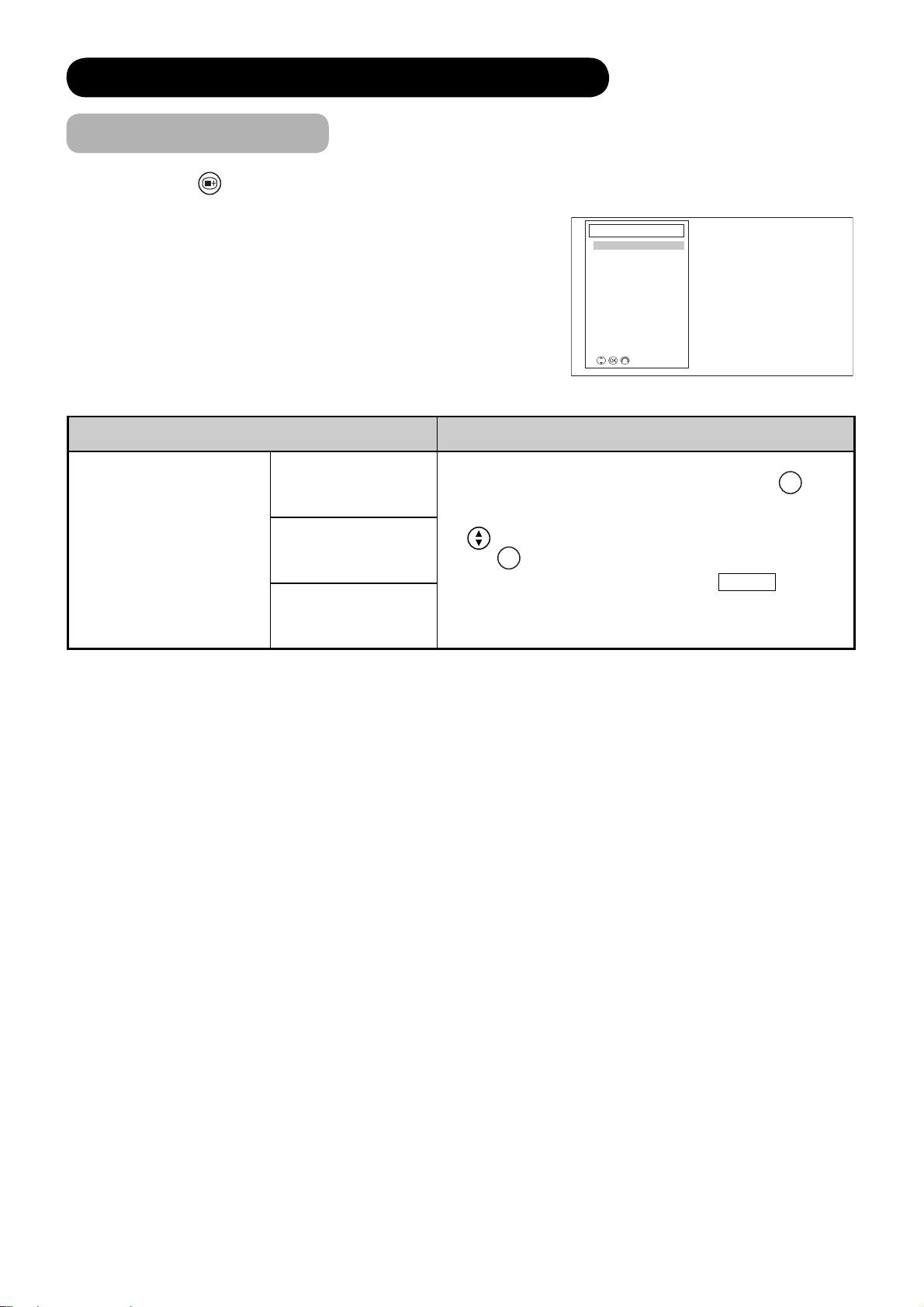
BRUKE FUNKSJONSMENYEN (fortsettelse)
Programsokemodus [kun DTT-modus]
FUNCTION
Hvis du trykker pa
skjermen.
Utvalgte elementer Innstillingstips
Søk tilkobling
knappen pa fjernkontrollen nar du soker etter programmer, vil folgende meny vises pa
Du kan soke etter programmer.
Kanalkategori
Programtype
Dato
Hvis du velger “Søk tilkobling” og deretter trykker på
knappen, vil menyen Sok tilkobling vises pa skjermen.
Velg et søkekriteria (Kategori / Programtype / Dato) ved bruk
av
bruk av
knappen, og velg deretter en verdi for hvert kriteria ved
◄►
knappen.
Når du har stilt inn søk ekriteriet, velger du
Hvis det ikke mottas et tidssignal fra DTT-sendingen, eller hvis
ingen kanaler er lagret i DTT-kanallisten, vil du ikke kunne
bruke denne funksjonen.
Funksjonsmeny
Søk tilkobling
Søk
OK
.
38
Page 40

BRUKE FUNKSJONSMENYEN (fortsettelse)
Fotomodus
FUNCTION
Hvis du trykker på
skjermen.
55
Se side
,56 for mer informasjon.
Utvalgte elementer Innstillingstips
Rotere
knappen på fjernkontrollen når du bruker fotofunksjonen, vil følgende meny vises på
Bildet som er valgt vil roteres på følgende måte.
90° 180° 270° 0°
Funksjonsmeny
Rotere
Slide-show
Velg apparat
NORSK
Slide-show
Velg apparat
5sek.
30sek.
A: SD
B: USB
(C~I: USB)
(J: USB)
Velg intervalltiden du vil bruke.10sek.
Velg en enhet du vil bruke.
C~I: USB ... Tilgjengelig ved tilkobling av USB-driver.
J: USB .......
Kan vises avhengig av hvilken type digital
stillbildekamera som er tilkoblet.
39
Page 41

FUNKSJONER
Kanalliste (TV-modus)
Du kan endre kanalinnstillingene i listen over kanaler i Kanalstyrermenyen.
MENU
1. Trykk på
knappen på fjernkontrollen i TV-modus.
2. Velg “Kanalstyrer” fra hovedmenyen.
3. Lisen over kanaler samt statusmerker vil vises på skjermen.
.... Favorittkanal
....Hopp over kanal
Kanalstyrer Ons 16 Mai 2007
tv
Frankrike
# Ch navn tilstand
1 048MHz Music
2 055MHz BG010
3 175MHz ATVCh
4 211MHz GTTCh
5 C21 VVCh3
6 511MHz HitTV
7 543MHz uTV2
8 623MHz News2
9 C22 News3
10 C23 Sport
4. Du kan endre listen over kanaler ved bruk av følgende knapper på fjernkontrollen.
Velger kanaler i listen.
Et bilde av kanalen som er valgt vil vises øverst til høyre på skjermen.
Går til neste/forrige side i kanallisten dersom listen inneholder mer enn
11 kanaler.
OK
◄►
Rød (Slett)
Hopper til “Kanalredigering”.
Veksler mellom kanallisten og innstillingene nederst til høyre.
Sletter den valgte kanalen fra listen. Hvis du velger [Fortsett] når meldingen
vises på skjermen, vil kanalen slettes.
Slett Hoppe over Sortering
Side
Retur
<Eksempel: ***T01E>
Skjul
Fin innstilling
Enkelt søk
Full søk
Søkeinnstillinger
Still inn “Hoppe over På/Av” for den valgte kanalen.
Grønn (Hoppe over)
Ved å velge “På”, vil kanalen fjernes fra favorittinnstillingen dersom den er stilt
inn som favoritt.
Sorterer plasseringen av kanaler i kanallisten.
1) Trykk på den gule knappen når du har valgt kanalen du vil sortere.
Gul (Sortering)
2) Velg stedet du vil lagre kanalen ved å trykke på
3) Trykk på
OK
knappen.
5. Du kan bruke detaljert innstillinger ved hjelp av innstillingsboksen nederst til høyre.
Du kan skjule/vise kanalen som er stilt inn som “Hopp over På” ved å trykke
OK
knappen når du har valgt ”Skjul”.
på
På: Hvis “Hopp over På” er valgt, vil ikke kanalen vises i kanallisten.
Skjul
Indikatoren på venstre side av ikonet
vil være grønn.
Av: Viser alle kanalene i kanallisten uansett om “Hopp over På/Av” er aktivert.
Fin innstilling
6. Trykk på
Indikatoren på venstre side av ikonet
Finstiller den valgte kanalen. Ved å trykke på
detaljerte innstillingene.
knappen (gjentatte ganger om nødvendig) på fjernkontrollen for å gå tilbake til normalt skjermbilde.
vil være sort.
OK
knappen vil du se de
knappen.
• Trykk på
• Trykk på
40
knappen på fjernkontrollen for å se DTT Kanalstyrermenyen.
OK
knappen for å gå til menyen for Kanalredigering. Se side28 for mer informasjon.
Page 42

FUNKSJONER (fortsettelse)
Kanalliste (DTT-modus)
Du kan endre kanalinnstillingene i listen over kanaler i Kanalstyrermenyen.
MENU
1. Trykk pa
knappen pa fjernkontrollen i DTT-modus.
2. Velg “Kanalstyrer” fra hovedmenyen.
3. Lisen over kanaler samt statusmerker vil vises pa skjermen.
.... Favorittkanal
....Hoppe over kanal
Kanalstyrer Ons 16 Mai 2007
DTT: Alle tjenester
UK Continental Digital-cast
LCN navn tilstand
2 BG0100101
3 ATV-Ch03
10 Channel-1
20 Super20
40 News360
50 Sports-5
60 BTTT-Ch06
+
81 TVV-Ch03
+
300 Trains30
811 News25
....Lås kanal
+
+
.....Kanal lagt til ved bruk av “Enkelt søk”, “Full søk” og
“Søkeinnstillinger”. (Forsvinner når valgt).
.....Kanal slettet fra nettverket ved bruk av “Enkelt søk”, “Full
søk” og “Søkeinnstillinger”. (Trykk på Rød (Slett) for å slette
den).
4. Du kan endre listen over kanaler ved bruk av folgende knapper pa fjernkontrollen.
Velger kanaler i listen.
Et bilde av kanalen som er valgt vil vises overst til hoyre pa skjermen.
Gar til neste/forrige side i kanallisten dersom listen inneholder mer enn 11
kanaler.
OFF
ON
Signalkvalitet:72
Slett Hoppe over Sortering
ReturVelg Enter
<Eksempel: ***T01E>
0 100
Skjul
Fin innstilling
Enkelt søk
Full søk
Søkeinnstillinger
Service
NORSK
OK
◄►
Rød (Slett)
Grønn (Hoppe over)
Gul (Sortering)
Blå (Service)
Hopper til “Kanalredigering”.
Veksler mellom kanallisten og innstillingene nederst til hoyre.
Sletter den valgte kanalen fra listen. Hvis du velger [Fortsett] nar meldingen
vises pa skjermen, vil kanalen slettes.
Still inn “Hoppe over På/Av” for den valgte kanalen.
Ved a velge “På”, vil kanalen fjernes fra favorittinnstillingen dersom den er stilt
inn som favoritt.
Sorterer plasseringen av kanaler i kanallisten.
1) Trykk pa den gule knappen nar du har valgt kanalen du vil sortere.
2) Velg stedet du vil lagre kanalen ved a trykke pa
3) Trykk pa
OK
knappen.
knappen.
Bytter kategorien for kanallisten.
Hver gang du trykker på denne knappen, vil du veksle mellom følgende
kategorier:
Alle tjenester ĺTV ĺ Radio ĺ Data ĺ Alle tjenester
41
Page 43
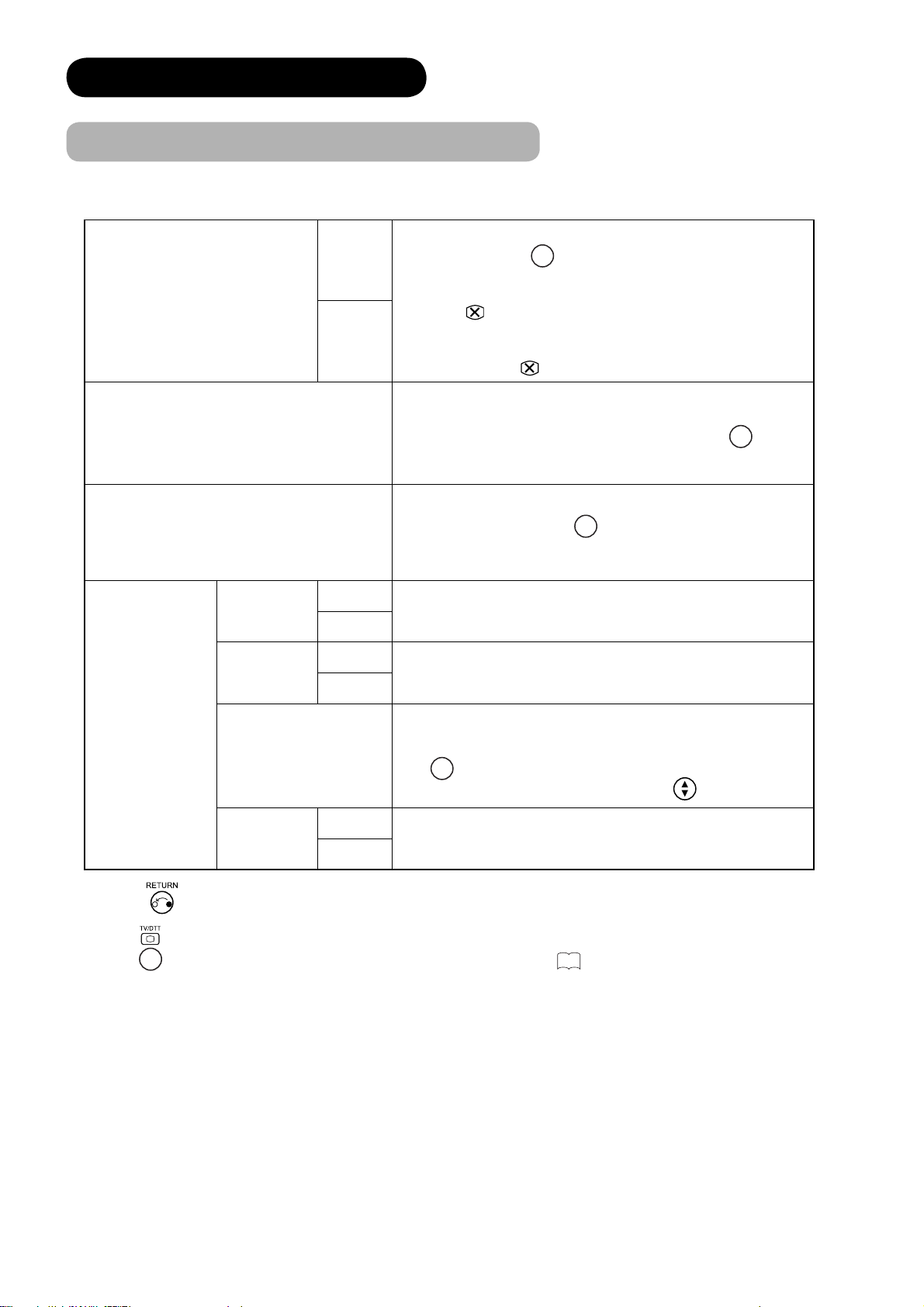
FUNKSJONER (fortsettelse)
Kanalliste (DTT-modus) (fortsettelse)
5. Du kan bruke detaljert innstillinger ved hjelp av innstillingsboksen nederst til hoyre.
Du kan skjule/vise kanalen som er stilt inn som “Hoppe over
OK
å
knappen nar du har valgt ”Skjul”.
P
å/Av”. Indikatoren på venstre side av
vil vare grønn.
OK
knappen for å begynne å søke
Skjul
Enkelt søk
Full søk
Av
På
P
å
” ved å trykke p
Av: Viser alle kanaler i kanallisten og EPG-menyen uansett
“Hopper over
ikonet
vil vare svart.
På: Hvis “Hopp over På” er valgt, vil ikke kanalen vises i
kanallisten eller EPG-menyen. Indikatoren på venstre
side av ikonet
Søker etter digitale kanaler manuelt.
Tast inn nummeret på kanalen ved bruk av talltastene på
fjernkontrollen. Velg deretter [Skann] og trykk på
knappen for å begynne å søke.
Hvis en ny kanal blir funnet, blir den lagt til kanallisten.
Søker etter digitale kanaler automatisk (automatisk søking).
Velg [Fortsett] og trykk på
etter alle digitale kanaler.
Hvis en ny kanal blir funnet, blir den lagt til kanallisten.
OK
Søkeinnstillinger
(kun ***T01E og
TP01E-modell)
6. Trykk på
• Trykk på
• Trykk på
I beredskap
Av
På
Av
I drift
På
Hvis funksjonen er aktivert, vil Full søk brukes når apparatet
er i standbymodus eller er slått av. (Standardinnstillingen er
“På”.)
Hvis funksjonen er aktivert, vil Full søk brukes når apparatet
er slått på. Søkingen vil starte automatisk til et programmert
tidspunkt. (Standardinnstillingen er “Av”.)
Velg en starttid for automatisk søking. (Standardinnstillingen
Tid
Daglig
Intervall
Hver uke
er 04:30.)
◄►
Bruk
og tast inn ønsket tidspunkt ved bruk av
knappen til å velge en enhet du vil programmere,
knappen.
Velg intervallet du vil bruke. (Standardinnstillingen er
“Daglig”.)
knappen (gjentatte ganger om nødvendig) på fjernkontrollen for å gå tilbake til normalt skjermbilde.
knappen på fjernkontrollen for å se tv Kanalstyrermenyen.
OK
knappen for å gå til menyen for Kanalredigering. Se side
29
for mer informasjon.
42
Page 44

FUNKSJONER (fortsettelse)
Elektronisk programguide (EPG) [kun DTT-modus]
EPG-menyen viser en liste over alle kanalene som er lagret samt informasjon om programmene som sendes, hvis
denne tjenesten er tilgjengelig.
NORSK
1. Trykk på
35
) for å se EPG-menyen.
knappen eller velg “Guide” i funksjonsmenyen (se side
2. EPG-skjermen vil vises.
På ***T01U og TP01U-modell:
Se typene av EPG-display beskrevet som “Matrisevisning”
nedenfor.
På ***T01E og TP01E-modell:
Velg en EPG-displaytype enten fra Matrisevisning eller Kanal
visning ved å trykke på
“Matrisevisning/Kanal visning”. Se side
FUNCTION
knappen, før du eventuelt velger
37
.
3. Velg programmer ved bruk av følgende knapper:
Knapp
◄►
Matrisevisning
Blar fra side til side. Bytter kanaler.
Blar opp og ned. Bytter programmer.
RØD
GRØNN
Tidligere tidspunkt per side
Senere tidspunkt per side
GUL Tidligere dager
BLÅ Senere dager
Kanal visning
(kun for ***T01E og TP01E modellene)
—
—
[Matrisevisning]
Guide Ons 16 Mai 2007 9:00
Lør 19 Mai Kategori: Alle kanaler
Kanaler 9:00 9:30 10:00 10:30
801 DTT-1 Natural Life Creative Live
802 DTT-ch10
3 DTT-ch03 Breakfast Time News+30 min news Cool 01 G12
116 DTT-ch06 Cool 00 Cool 01 One hour Morning Show
208 DTT-ch03 Sunrize Information A. B Smith Car Detector
10 Cinema Normal T Morning Movie Sea
20 Super20 Reset Morning Song Ball ABCDEF
30 Trains30 Trafic Information Headine News Shopping 00
40 News360 Headine News 15++ Big Game
50 Sports-5 15min Info. Yesterday Game Wide Electronics
Lør 19 Mai 8:00 - 8:30 1003 DTT-ch03 30min News
Velg Enter Funksjon
Morning News
Morning News+ Small Town
Retur
Morning News
Side
[Kanal visning]
Guide Ons 16 Mai 2007 8:00
Lør 19 Mai Kategori: Alle kanaler
802 DTT - ch10 803 DTT - ch11 804 DTT - ch12
Dato Start - Slutt Programnavn
Lør 19 Mai 8:00 - 8:30 Sports News
Lør 19 Mai 9:00 - 8:30 News
Lør 19 Mai 10:00 - 10:30 Today Topics
Lør 19 Mai 11:00 - 11:30 Market News
Lør 19 Mai 12:00 - 12:30 Word Lunch Words
Lør 19 Mai 13:00 - 13:30 The House
Lør 19 Mai 14:00 - 14:30 Trafic Information
Lør 19 Mai 15:00 - 15:30 News
Lør 19 Mai 16:00 - 16:30 Movie News
Lør 19 Mai 17:00 - 17:30 Word News
Velg Kanaler Enter Funksjon
Retur
Side
<Eksempel: ***T01E>
+
10 kanaler forover og
bakover
10 programmer forover
og bakover
Avslutt EPG.
[Programinformasjon]
4. Trykk påOK knappen for å se programinformasjon.
Du kan bla igjennom programinformasjonsskjermen med
knappen.
Hvis du vil bruke en funksjon, velger du funksjonen ved bruk av
knappen og trykker deretter påOK knappen.
Viser programmet. (EPG-skjermen lukkes).
Vis
Vis timer
Retur
Denne funksjonen kan brukes under sending av et
program.
Viser Vis Timer-skjermen. Se side44,45.
Denne Denne
funksjonen kan brukes for fremtidige programmer.
Lukker programinformasjonen.
◄►
Programinformasjon Ons 16 Mai 2007 18:16
Fremtidige program
Today World News Headline
1 Sports-5
Ons 16 Mai 2007 19:00 - 20:00
<Type: News>
18
Highlights and features on today’s sports
in the world.
Vis timer
Rulle Velg
Retur
Enter
<Eksempel: ***T01E>
5. Trykk på knappen på nytt for å gå tilbake til normalt skjermbilde.
MERK
Du kan justere innstillinger for visning og søking etter programmer under EPG ved å trykke på
37
side
for mer informasjon.
FUNCTION
knappen. Se
Antall dager som vises i EPG-menyen kan variere, avhengig av land.
Ikke alle kanalene sender ut all datainformasjon om programmene. Noen kanaler sender ikke ut informasjon om
programnavn eller andre detaljer. I slike tilfeller, vises bare kanalnavn.
43
Page 45

FUNKSJONER (fortsettelse)
Programmere Timer
Timer-programmering kan både brukes til å ta opp fl ere programmer, samt minne deg på at et program er i ferd med
å begynne mens du ser på en annen kanal.
1. Trykk på
2. Trykk på
deretter
3. Trykk på
for du trykker på
4. Velg en programplass du vil bruke ved å trykke på
“Ny” vises på skjermen (du kan bruke
FUNCTION
knappen for å se funksjonsmenyen.
knappen, velg “Timer” fra funksjonsmenyen, og trykk
knappen.
OK
knappen og velg “Programtimer” fra Timer-menyen
OK
knappen. Timerliste vises pa skjermen.
knappen til
knappen for å gå til neste
side dersom mer enn 2 sider er oppført).
OK
5. Trykk deretter på
eller den gronne knappen på fjernkontrollen.
Du vil se Vis Timer-skjermen hvor innstillingene dine vil lagres (kanal,
dato, o.l.).
[Vis Timer]
Dette er menyen for detaljerte Timer-innstillinger.
1. Du kan stille inn følgende informasjon.
◄►
knappen for å endre tittelen.
OK
knappen for å lagre tittelen.
og de numeriske tastene på fjernkontrollen.
Tittel
1. Bruk
2. Tast inn den nye tittelen ved bruk av
3. Trykk på
• Begrensninger: Maks 40 bokstaver.
45
• Se side
for valg av bokstaver/tegn ved bruk av talltastene.
• For å slette en bokstav, trykk på den røde knappen.
◄►
Kanaler
Bytt kanal ved bruk av
knappen.
knappen. Om nødvendig, veksle mellom TV og DTT ved bruk av
Programtimer Ons 16 Mai 2007 00:00
Timerliste
Dato Start - Slutt Kanaler Programnavn
Ons 16 Mai 8:00 - 8:30 000 Sports News
!
Ons 16 Mai 9:00 - 9:30 10 News
Ons 16 Mai 10:00 - 10:30 100 Tody
Ons 16 Mai 11:00 - 11:30 2 Cooking
Ons 16 Mai 12:00 - 12:30 54 Word Lunch
!
Ons 16 Mai 13:00 - 13:30 32 The House
Ons 16 Mai 14:00 - 14:30 540 Car Maintenance
Ons 16 Mai 15:00 - 15:30 233 Ace
Ons 16 Mai 16:00 - 16:30 956 Tennis
Tirsdag 17:00 - 17:30 12 Word
Every Day 18:00 - 18:30 15 K
Retur
Side
ON
ON
Slett Ny Historie
<Example: ***T01E>
Vis timer Ons 16 Mai 2007 10:00
Tittel Today World News Headline Just 60 minutes
Kanaler 820 Euro-B sport
Dato Ons 16 Mai 2007
Start - Slutt 10:00 - 10:00
Lyd Preferanse Engelsk
Slett AVBRYTStill
0-9
Velg
Enter
AVBRYT
Dato Still inn dato ved bruk av
◄►
knappen for å endre klokkeslettet.
Start-Slutt
1. Bruk
2. Still inn start- og sluttid ved bruk av knappen.
◄►
knappen. (opptil 30 dager frem i tid).
3. Trykk på OK knappen for å lagre start- og sluttiden.
Lyd
Preferanse
Still inn lydvalget ditt ved bruk av
◄►
knappen.
2. Still inn Timer ved bruk av folgende knapp.
Slette
Still
AVBRYT
MERK
Dette kan kun brukes når du endrer en programmering som allerede er stilt inn.
OK
Trykk på
Trykk på
Trykk på
knappen for å slette.
OK
knappen for å lagre Timer-innstillingen.
OK
knappen for å avbryte Timer-innstillingen.
• Du kan se på den valgte kanalen eller opptaket via Scart 1 utgangen. Se15 for detaljer.
44
Page 46

FUNKSJONER (fortsettelse)
Programmere Timer (fortsettelse)
z Kontrollere statusen for den valgte kanalen/programmet:
Kontroller følgende symboler i Timerlisten som refl ekterer innstillingene dine.
NORSK
ON
ON
Den valgte kanalen er Kanallås. Se side 36 for mer informasjon.
Den valgte kanalen har Styringslås. (Kun for ***T01E og TP01E modellene.) Se side 36 for mer
informasjon.
!
Den valgte kanalen er Kanallås. Timer kan ikke stilles inn.
Kanaler medh symbolet vil tas opp. (Kanaler med symbolet har ikke Timer stilt inn).
z Slette en Timer-innstilling:
Velg programmet i Timerliste ved bruk
knappen på fjernkontrollen.
Trykk deretter pa den rode knappen for a slette den valgte Timer-innstillingen.
z Kontrollere Timer-historie:
Trykk på den gule knappen mens Timerlisten vises.
z Kontrollere starttid for Timer-innstillingen:
Trykk på den blå knappen mens Timerlisten vises.
Du kan veksle mellom programmer som er tatt opp eller ikke tatt opp.
z Stoppe en Timer-innstilling
Trykk på
Velg “Stopp timer” og trykk på
MERK
FUNCTION
knappen mens Timer er i gang.
OK
knappen.
• Du kan stille inn en timer på opp til 33 programmer.
• Du kan også se Vis timer fra EPG. Se side
43
for mer informasjon.
• Fotoinput-funksjonen og Multibilde-funksjonen kan ikke brukes når Vis timer brukes.
• Følgende bokstaver/tegn kan brukes for å skrive inn en program “Tittel” med talltastene. Se side
informasjon.
44
for mer
— 1 & . + – * / !
abc 2 ABC
def
ghi
jkl
mno
pqrs
tuv
wxyz
—
3
4
5
6
7
8
9
0
DEF
GHI
JKL
MNO
PQRS
TUV
WXYZ
<mellomrom>
45
Page 47
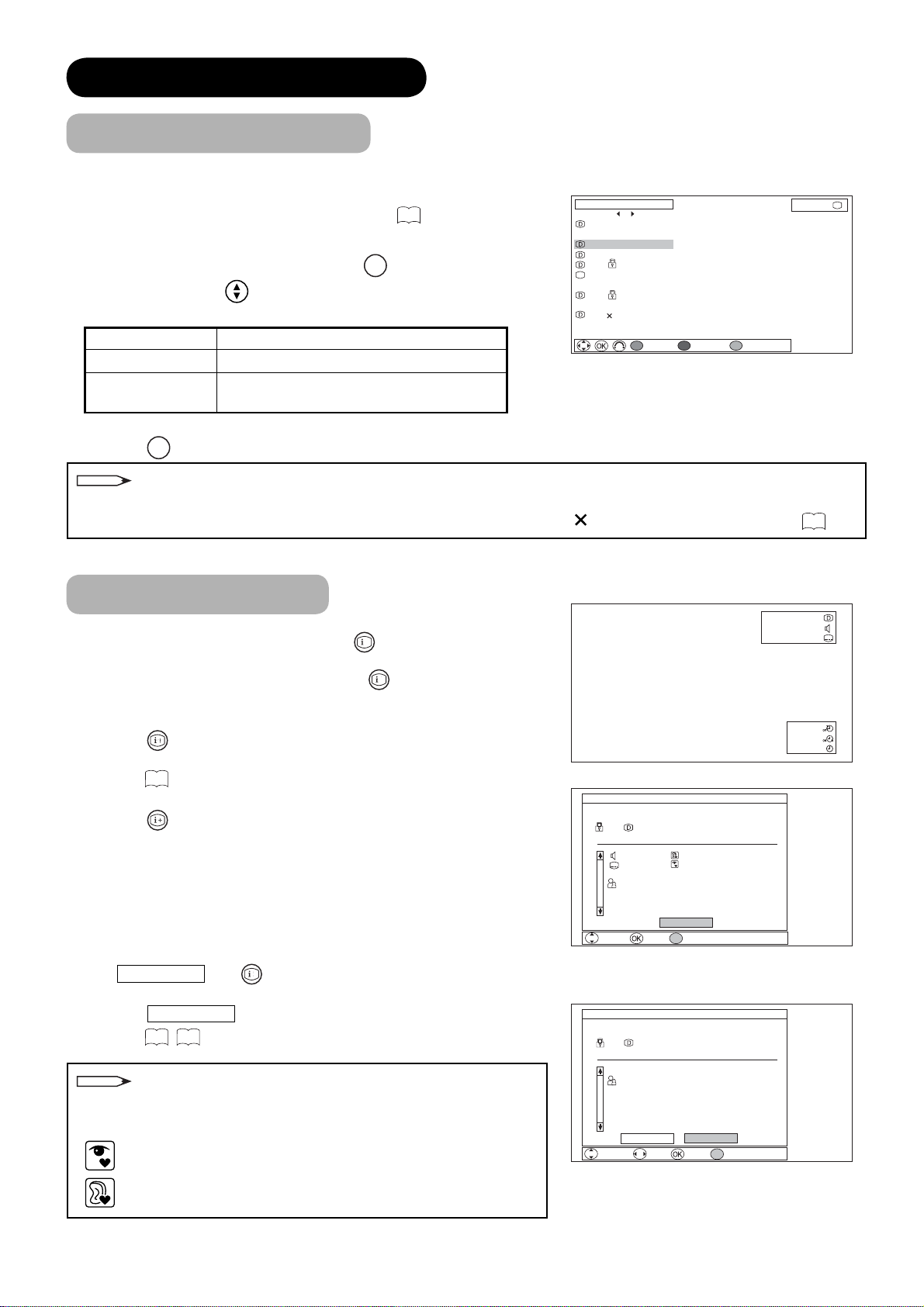
FUNKSJONER (fortsettelse)
Stille inn favorittmodus
Du kan lage en liste over favorittkanalene dine.
1. Velg “Favoritt” fra funksjonsmenyen. Se side
informasjon.
2. Du kan bla igjennom sidene ved bruk av
kanaler ved bruk av
knappen. Bruk deretter folgende
◄►
knapper:
Rød (Slett) Sletter en oppført kanal.
35
for mer
knappen og velge
Favoritt
1
803 Music TV
6 DTT-Ch06
100 News-Ch10
801 DTT-Ch01
Tv
200 BG01001010
12 Sport-Z
11 Natural TV
[Favoritt]
30min News 8:30
30min News 8:30
Headline News/We 8:45
Golf Match 8:30
Afternoon Movie 10:30
Sports News 8:30
Nature Documenta
Slett Legg til Info
...
10
8:30
Grønn (Legg til) Lagrer en kanal.
Blå (Info) Viser/skjuler navn på kanal samt sluttid.
(Kun DTT)
OK
3. Trykk på
MERK
knappen for å lagre innstillingene.
• Hvis du velger funksjonen “Hopp over På” for en favorittkanal i Kanalstyrer-menyen, vil kanalen slettes fra Favoritt.
• Hvis en kanal slettes fra nettverket med Kanalstyrer-menyen, vil ikonet
vises på favorittkanallisten. Se41.
Informasjonsbanner [kun DTT-modus]
ABTV 10
Spansk
Hver gang du bytter kanal eller trykker på
knappen, vil en
informasjonsbanner vises på høyre side av skjermen.
Mens informasjonsbanneren vises, trykk på
knappen på nytt for
å se informasjon om programmet du ser på.
Engelsk
Tv
1. Trykk på
knappen på fjernkontrollen.
Statusen for inngangssignalet vil vises på skjermen.
25
(Se side
2. Trykk på
for mer informasjon).
knappen på nytt mens statusen vises.
Informasjonsbanneren (Nå) kommer opp på skjermen, slik vist til
høyre. Banneren inneholder forskjellig informasjon, slik som
detaljerte opplysninger om programmet, lydspråk o.l.
3. Trykk på den gule knappen for å se informasjon om det neste
programmet.
4.
Velg
Retur
eller knappen på nytt for å gå tilbake til
normalt skjermbilde.
Trykk på
(Se side
MERK
Vis timer
44,45
for å programmere inn en Timer-innstilling.
for informasjon om Vis timer.)
• Hvis programmet som vises lyd / undertittel (DVB) eller har
lydspråk for svaksynte, vil symbolene nedenfor vises.
:
For svaksynte.
:
For dove.
30 Min.
01h 59m
17:45
Programinformasjon Ons 16 Mai 2007 18:16
Rulle Enter
Program på lufta
Today World News Headline
1 Sports-5
Ons 16 Mai 2007 18:00 - 19:00
Engelsk, Fransk
Engelsk, Fransk
<Type: News>
18
Highlights and features on today’s sports in
the world.
Retur
Nå/neste
[Informasjon om nåværende program]
<Eksempel: ***T01E>
Programinformasjon Ons 16 Mai 2007 18:16
Today World News Headline
1 Sports-5
Ons 16 Mai 2007 19:00 - 20:00
<Type: News>
Highlights and features on today’s sports in the
world.
Rulle Velg Enter Nå/neste
Neste program
18
Vis timer Retur
[Informasjon om neste program]
<Eksempel: ***T01E>
46
Page 48

FUNKSJONER (fortsettelse)
Lydspråk [kun DTT-modus]
Du kan velge lydspråk dersom dette er tilgjengelig.
1. Trykk på I/II-knappen på fjernkontrollen i DTT-modus.
ABTV 10
Spansk
Engelsk
2. Du kan velge ett av språkene som er tilgjengelige for programmet
◄►
du ser på ved bruk av
MERK
knappen.
språk
Engelsk
• Hvis lydspråk ikke er tilgjengelig for programmet, vil “No Language” vises på bannerne.
• Lydspråket som ble valgt som det foretrukne språket når kanalen ble endret, kan settes opp i
31
Konfi gurasjonsmenyen. Se
for mer informasjon.
DVB-undertittel (teksting) og DVB-undertittelspråk [kun DTT-modus]
I denne menyen kan du slå på DVB-undertittel (teksting) samt velge
DVB-språket du vil at teksten skal vises på.
ABTV 10
Spansk
Engelsk
NORSK
1. Trykk på
knappen på fjernkontrollen i DTT-modus.
2. Du kan velge ett av språkene som er tilgjengelige for programmet
du ser på ved bruk av
3. Hvis du vil slå DVB-undertittel (teksting) av/på umiddelbart, trykker
du på
knappen på høyre side av banneren for å slå denne
knappen.
◄►
Undertittel
Engelsk
På
funksjonen av/på.
MERK
• Hvis et program ikke er DVB-tekstet, vil “No Language” vises på bannerne.
• Undertekstspråket (DVB) som ble valgt som det foretrukne språket når kanalen ble endret, kan settes opp i
31
Konfi gurasjonsmenyen. Se side
for mer informasjon.
47
Page 49

FUNKSJONER (fortsettelse)
Analog/digital Tekst-TV
Sidenummer
Apparatets Tekst-TV-funksjon støtter følgende:
• TV-modus: Alle modeller
• DTT-modus: ***T01E og TP01E u modellen
Hvordan bruke Teletekst
Du kan vise Teletekst ved å bare trykke på fjernkontrolltastene.
MERK
Velg språk for Tekst-TV i Konfi gurasjonsmenyen vist på side 31 .
Betjening Trykk
For å aktivere Teletekst modus.
For å forlate Teletekst modus.
Går til neste eller forrige side.
Hopper til valgt side.
(Time-out er 4 sekunder i DTT-modus).
12 : 34 : 56
Link-sider
Rød Grønn Gul Blå
[TVÙTekst]
[Sidevalg]
~
[Sidevalg]
For å dele skjermbildet i to når man ser både på Teletekst
informasjon og på en sending på samme tid.
Trykk en gang til for å se Teletekst på ett skjermbilde.
For å vise Indeks-siden.
Bruke teksttjeneste fra Tekst-TV (hvis denne tjenesten er
tilgjengelig for stasjonen).
• I TV-modus, trykk på denne knappen.
I DTT-modus, trykk på denne knappen etter at du har trykket på
•
knappen (for å aktivere Tekst-TV-modus først). Hvis du trykker
på denne knappen direkte i DTT-modus (før du aktiverer Tekst-TVmodusen), vil DVB-teksting aktiveres.
For å vise skjult tekst.
F. eks. Svarene i en spørsmålskonkurranse eller for spillesider.
Trykk en gang til for lukke svarene.
For å gå foreløpig tilbake til sendingen mens man leter etter en
teletekst side som man trenger.
Når du er ferdig med å lete, vises det valgte side # i venstre side
øverst på skjermen.
Trykk en gang til for å gå tilbake til teletekst-siden.
For å gå til link-sidene som er vist nederst på siden.
(Velg knappene som tilsvarer fargene på bokstavene på skjermen.)
[TekstÙTV+Tekst]
[Indeks]
[Teksting]
?
[Vis]
X
[Avbryt]
[Farge]
For å holde tekstbildet.
[Pause]
Informasjon
Hver gang du trykker på
.knappen veksler bildskjermen fra dobbeltskjerm til signalskjerm.
Noen teletekst-sider viser ikke link-sider nederst på skjermen. Trykk på knappen for å vise dem.
Enkelte sider i Tekst-TV har undersider som vises som tall nederst på skjermen (under Link Pages).
◄►
Du kan velge undersidene ved å trykke på
knappen på fjernkontrollen.
48
Page 50

FUNKSJONER (fortsettelse)
MHEG Digitalt Tekst-TV [kun DTT-modus]
Denne Tekst-TV-funksjonen er for ***T01U og TP01U-modell i DTT-modus.
MHEG Digitalt Tekst-TV kan vise forskjellig informasjon
sammen med teksten på skjermen.
• For å gå inn/ut av Tekst-TV, trykk på
knappen eller en
av de Farge knappene på fjernkontrollen, avhengig av
hvilket program som vises. Følg navigeringen på
skjermen når du bruker de Farge knappene.
• MHEG Digitalt Tekst-TV og undertittel (teksting) (DVB) av
programmer kan ikke vises samtidig.
Du må slå av tekstingen (DVB) av et program før du kan
åpen Tekst-TV.
• Hvis du prøver å bruke teletekst mens teksting (DVB) er
slått på, vises en dialogboks som ber deg slå av teksting,
som du kan se her.
Betjening Trykk
B B C Weather
BBC ONE
Press TEXT to exit
Press 0 for full screen TV
HOME SHORTCUTS BACK BBCi MENU B B C 1
Interaktive tjenester kan ikke benyttes
når undertitlene er på. Ønsker du å
slå undertitlene av nå?
Ja Nei
Velg
Weather
UK Outlook
Regional 24 Hour Forecast
Regional 5 Day Forecast
World Cities
Bekreft
Enter AVBRYT
03:01 15 Sep
NORSK
Her kan du skifte mellom TV-modus og TELETEKST modus.
[TV Tekst]
Hver av disse knappene velger en link-side som vises
nederst på skjermen.
Velger enheten på skjermen.
Hopper til siden som er tastet inn når du navigerer på
skjermen.
MERK
[Farge]
[Enhetsvalg]
~
[Sidevalg]
Når du blir bedt om å trykke SELECT i digitaltekst-menyen, trykk påOK knappen på fjernkontrollen.
49
Page 51

FUNKSJONER (fortsettelse)
Størrelsesveksling
Hver gang du trykker på knappen på fjernkontrollen (eller trykker på og deretter
◄►
knappen), vil bildestørrelsen endres på følgende måte. Statusen vil vises nederst på
skjermen.
z Se på standardbilder (SD) på skjermen (480i, 480p, 576i, 576p)
DTT/TV/AV1/AV2/AV3
Auto Full Zoom C14:9L 14:9 Zoom Panorama 2Panorama 1
AV4/AV5
Panorama 24:3 Full Zoom C14:9L 14:9 Zoom Panorama 1
HDMI1/HDMI2
Auto
4:3
Full Zoom C14:9L
14:9 Zoom
Panorama 1
Panorama 2
z Se på høydefi nisjonsbilder (HD) på skjermen
AV4/HDMI1/HDMI2
[1080i/1080p] Full 1
[720p]
Full
Full 2
Du kan se bilder med makismal defi nisjon ved å velge en bildestørrelse som står i
forhold til sendingens bildeformat, slik vist nedenfor.
Inngangs-
signal
Skjermbilde
Skjermbilde-
størrelse
For å vise riktig skjermbilde som følger.
Sendinger med SD-biler:
Vis et bilde i riktig format ved automatisk valg avhengig av bildeformat eller
Auto
program som blir sendt. Innstillingen standard zoom i Konfi gurasjonsmenyen
vil brukes dersom et WSS-signal eller et vekslingssignal ikke detekteres i
DTT, TV eller AV-modus.
Zoom
Zoom-knapp
C14:9L
+20
(4:3 Signal)
(Sammentrykt)
(Vista)
(14:9 Signal)
4:3
Panorama 1
Panorama 2
Full
Zoom
C14:9L
14:9 Zoom
Vis et virkelighetstro 4:3 bilde på skjermen. Blanking forekommer på
begge sider.
Vis et 4:3 bilde som forstørres like mye både horisontalt og vertikalt og har
begge sidene mye større.
Den vertikale størrelsen i Panorama 1 reduseres slik at du kan se hele
bildet, inkludert teksting, som ellers ikke ville vært synlig på skjermen.
Vis et virkelighetstro 4:3 bilde i standard vertikal størrelse og sammentrykt
horisontalt.
Vis et virkelighetstro 16:9 bilde på en 4:3 skjerm (Vista størrelse).
*In noen tilfeller blir det litt blanking igjen øverst og nederst.
Vis et 14:9 bilde på en 16:9 skjerm, som er forstørret vertikalt og
sammentrykt horisontalt.
Vis et 14:9 bilde på en 16:9 skjerm, som er forstørret vertikalt.
50
Page 52

FUNKSJONER (fortsettelse)
Størrelsesveksling (fortsettelse)
Inngangs-
signal
Skjermbilde
Skjermbilde-
størrelse
For å vise riktig skjermbilde som følger.
Sendinger med HD-bilder:
(16:9 Signal)
MERK
Full/Full 1
Full 2
Viser et virkelighetstro bilde i 16:9-format (95% av storrelsen).
Viser et virkelighetstro bilde i 16:9-format (100% av storrelsen).
* I enkelte tilfeller vil et tomt felt vises på kantene.
Skjermsparerfunksjonen vil ikke fungere i Full 2-modus.
Informasjon
Bildesideforhold betyr horizontalt/vertikalt forhold på skjermen.
Posisjonsjustering
Vertikal bildeposisjon kan bli justert for Panorama 1, Zoom, C14:9L og 14:9 Zoom som følger.
1. Trykk på
2. Du vil se et display på skjermen som viser informasjon om plasseringene du kan bruke.
3. Juster posisjonen ved hjelp av
Justeringsrekkevidden for hver bildestørrelse er som vist nedenfor.
knappen på fjernkontrollen for å velge plasseringen for bildet du justerer.
knappene.
Panorama 1: -12 til +12
Zoom: -31 til + 31
C14:9L og 14:9 Zoom: -16 til + 16
NORSK
Zoom
Trykk påŸ
Panorama 1
+31
Zoom
Panorama 1
Trykk påź
-31
FORSIKTIG
Når du bruker en bredskjerm-monitor
• Dette apparatet har en valgfunksjon for skjermmodus. Hvis en uforenlig bildestørrelse blir valgt til å spille av
software, så som et TV-program, blir bildet forskjellig fra originalen. Husk på dette når du velger skjermstørrelse.
• Bruk av bredfunksjonen for å vise forstørrete bilder i kafeer, hoteller eller andre steder for kommersiell eller
offentlig visning kan stride mot opphavsretter slik de er beskyttet av opphavsrettslover.
• Når et normalt 4:3 bilde (ikke bredskjerm) vises over hele skjermen i Panorama modus, kan det hende at bildet i
randsonen forsvinner delvis og/eller er forvrengt. Bruk 4:3 modus for å se den opprinnelige hensikten i et bilde.
51
Page 53
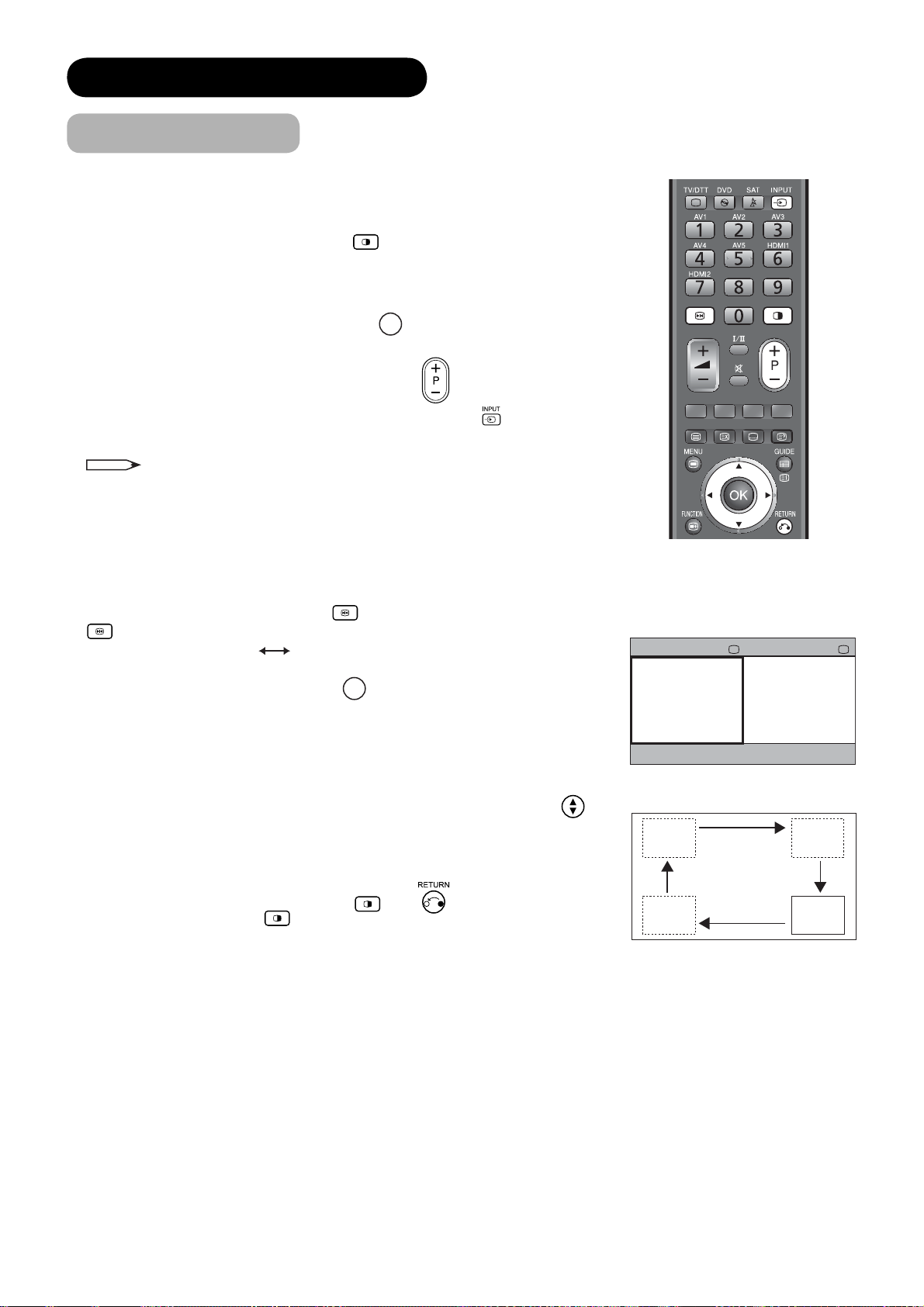
FUNKSJONER (fortsettelse)
Multibilde modus
Med denne funksjonen kan du se på forskjellige kanaler samtidig på skjermen.
Det fi nnes to typer bildemoduser: Delt og PinP (Bilde-i-Bilde).
1. For å aktivere fl erbildemodus, trykk på knappen på fjernkontrollen.
• Du vil høre lyden fra den kanalen/bildet som er uthevet med en gul ramme.
Du kan kun bytte inngangsmodus (DTT, TV, AV1-5 og HDMI 1-2) samt bytte
kanaler for det bildet som er uthevet med en gul ramme.
◄►
2. For å velge det valgte bildet, trykker du på
• Den gule rammen skyves fram og tilbake fra A til B.
knappen.
3. For å veksle kanal på det utvalgte bildet trykk på
4. For å endre inngangsmodus for det valgte bildet, trykk på
knappen.
knappen på
fjernkontrollen.
MERK
• I DTT-modus eller TV-modus, kan ikke samme inngangskanaler velges
samtidig på begge sider.
• Du kan ikke velge samme AV-inngang på begge sider samtidig.
• Du kan ikke velge HDMI-inngang for begge bildene.
5. Når hovedskjermen (venstre bilde) mottar et 1080i eller 1080p-singal, vil PinP
kunne brukes.
For å bytte til PinP-modus, trykk på
knappen. Hver gang du trykker på
knappen vil bildet endres, slik vist nedenfor.
2-bildemodus (Delt)
For å velge det aktive bildet, trykk på
2-bildemodus (PinP) (bilde-i-bilde)
◄►
knappen.
• Når det minste bildet (underskjerm) er valgt i PinP-modus, vil det utheves
med en gul ramme.
• Når det største bildet (hovedskjerm) er valgt i PinP-modus, vil det ikke vises
en gul ramme rundt hovedbildet.
For å endre plasseringen av det minste bildet i PinP-modus, trykk på
knappen.
[Delt]
TV AV
AB
[PinP]
AV15
• Plasseringen vil endres slik vist i illustrasjonen på høyre siden.
6. For å gå ut av fl erbildemodus, trykk på
Neste gang du trykker på
knappen for å aktivere fl erbildefunksjonen, vil
eller knappen.
den starte i delt bildemodus.
52
(Hovedskjerm)
(Underskjerm)
Page 54
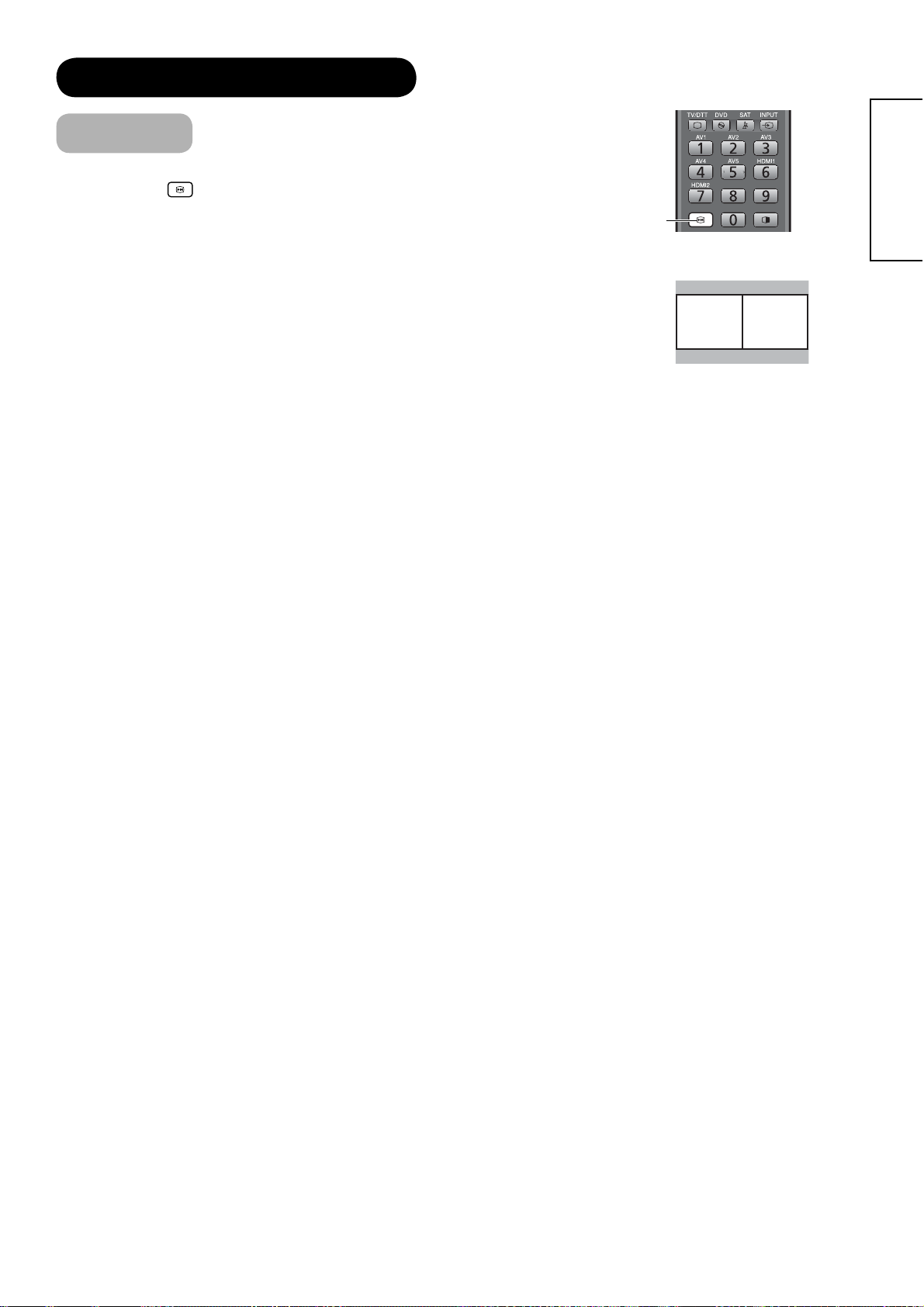
FUNKSJONER (fortsettelse)
Stillbilde
Ved å trykke på knappen kan du skifte til stillbilde enkelt og når som helst.
Trykk på en gang til for å gå tilbake til vanlig bilde.
Det vises to bilder fra samme kilde. Et er bevegelig (venstre) mens det andre
er et stillbilde (høyre). Dette er veldig nyttig når man ikke vil gå glipp av noe
eller når man ønsker å skrive ned noe, så som en matoppskrift.
Stillbilde-knapp
NORSK
Aktiv Stillbilde
53
Page 55

FUNKSJONER (fortsettelse)
Fotoinput-funksjonen
Med denne fotoinput-funksjonen kan du se bilder fra digitalkameraer og SD-kort på
skjermen bl.a. i form av en bildefremvisning (Slide-show).
Hvordan man bruker fotoinput
1. Før du bruker denne funksjonen husk å slå strømmen Av/Standby.
2. Forbered DSC (digitalt stillbildekamera)/ USB-kortleseren/ SD-kortet eller
MMC som følger:
Digitalt stillbildekamera: Still inn etter å ha lest angående “koble til PC” i
digitalkamearets brukerhåndbok.
USB-kortleser: Sett inn bare ett kort.
SD-kortet/MMC: Sjekk at kortet er satt inn i riktig retning som vist ved siden av
åpningen.
3. Koble USB-kabelen til inngangen på apparatet eller sett inn SD-kortet/MMC i
åpningen, slik vist.
Slå TVen PÅ etter at USB-kabelen er tilkoplet eller SD-kortet/MMC er satt inn.
4.
5. Trykk på knappen på fjernkontrollen for å aktivere fotoinput-modus.
(Deretter slå digitalkameraet PÅ. Les kameraets brukerhåndbok angående når du
skal gjøre det.)
6. Hver gang man trykker på knappen skiftes modus som følger.
Foto Normalskjerm
Forsikre deg om at du har slått strømmen Av/Standby når du kopler DSC/USB-
kortet
kortleseren/SD-
eller MMC fra apparatet.
SD-kort/MMC
Digitalkamera
Fotoinputknapp
USB-kabel
(Illustrasjonene viser terminalene på 50” modell.)
MERK
• Ikke sett inn SD-kort/MMC og USB-kabel samtidig.
• Ikke sett inn annet enn SD-kort/MMC i åpningen. Dette kan forårsake funksjonssvikt eller ødelegge åpningen.
Ikke la barn leke i nærheten av åpningen.
54
USB-kortleser
Page 56

FUNKSJONER (fortsettelse)
Fotoinput-funksjonen (fortsettelse)
Minibilder (Indeks) til bilder i full størrelse
2
4
3
2
1
8
7
6
5
12
11
10
9
16
15
14
13
1
6
5
11
10
9
15
14
13
NORSK
3
4
8
7
12
16
18
17
22
21
26
25
30
29
20
19
24
23
28
27
32
31
Fotoindeks (1. side) Fotoindeks (1. side)
Gå til fi len.
20
19
18
17
24
23
22
21
28
27
26
25
32
31
30
29
Fotoindeks (2. side)
Velg fi l.
OK
OK
Forrige/Neste Miniatyr
23/60
15 Feb. 2007
1600 x 1200
ABCDEF
0-9
Hopp
Full størrelse
Viser fi l #23.
Fotoindeks (2. side)
Gå til neste side.
Forrige/Neste Miniatyr
Full størrelse
Viser fi l #24.
* Du kan også velge fi len du vil se både i miniatyrstørrelse og full størrelse ved å taste inn
fi lnummeret direkte ved bruk av de numeriske tastene på fjernkontrollen. Hvis du taster inn et
ugyldig nummer, vil den nærmeste fi len automatisk velges.
Dreie-funksjon
OK
AA
Funksjonsmeny
Rotere
Slide-show
Velg apparat
Fotoindeks (2. side) Skjermfunksjonsmeny.
Velg
“
Rotere”.
Dreie et minibilde 90°.
A
24/60
15 Feb. 2007
1600 x 1200
ABCDEF
0-9
Hopp
OK
OK
Forrige/Neste Miniatyr
23/60
15 Feb. 2007
1600 x 1200
ABCDEF
AA
0-9
Hopp
Full størrelse
Viser fi l #23.
Du kan rotere bildet på følgende måte ved bruk av
når du bruker et annet kamera eller SD-kort.
90° 180° 270° 0°
Funksjonsmeny
Rotere
Slide-show
Velg apparat
Forrige/Neste Miniatyr
23/60
15 Feb. 2007
1600 x 1200
ABCDEF
0-9
Skjermfunksjonsmeny.
“
Rotere”.
Velg
◄►
knappen. Funksjonen vil gå tilbake til standardinnstillingen
OK
A
Hopp
Dreie et bilde i full
størrelse 90°.
55
Page 57

FUNKSJONER (fortsettelse)
Fotoinput-funksjonen (fortsettelse)
Visning av stillbilder i foto-modus (fortsettelse)
Bildvisnings-funksjon
20
19
18
17
24
23
22
21
Funksjonsmeny
Rotere
25
Slide-show
Velg apparat
29
26
30
28
27
32
31
Skjermfunksjonsmeny.
“
Slide-show”.
Velg
OK
OK
18
17
Slide-show
Intervall 10sek.
22
21
26
25
Start AVBRYT
Velg Juster AVBRYT
30
29
Velg intervallet. Bildevisningen begynner.
20
19
24
23
28
27
32
31
• Når du har valgt intervallet for bildefremvisningen [5sek.ĺ10sek.ĺ30sek], velg “Start” og trykk deretter på
OK
Forrige/Neste
15 Feb. 2007
1600 x 1200
Miniatyr
23/60
ABCDEF
0-9
Hopp
OK
knappen for å starte bildefremvisningen (Slide Show).
• Du kan også starte bildefremvisningen når et bilde vises i full størrelse på skjermen ved å velge “Slide-show” med
knappen.
• Bildefremvisningen vil starte med den valgte fi len.
• Du kan stoppe bildefremvisningen til enhver tid ved å trykke på
MERK
eller OK knappen.
For å redusere bildelagringen når stillbilder vises i mer enn 3 minutter vil kontrasten reduseres
automatisk for å beskytte mot bildelagring. Dette er ikke funksjonssvikt.
Velge apparat
20
19
18
17
24
23
22
21
Funksjonsmeny
Rotere
25
Slide-show
Velg apparat
29
26
30
28
27
32
31
Skjermfunksjonsmeny.
“
Velg apparat”.
Velg
OK
OK
18
17
Velg apparat
Apparat
22
21
26
25
OK AVBRYT
Velg Juster AVBRYT
30
29
Velge apparatet.
19
23
27
31
A : SD
20
24
28
32
• Når du har valgt apparatet du vil bruke, velg “OK” og trykk deretter på OK knappen for å begynne.
• Du kan også velge apparat på denne måten når et bilde vises i full størrelse på skjermen.
56
Page 58

FUNKSJONER (fortsettelse)
Fotoinput-funksjonen (fortsettelse)
Annet
MENU
• Du kan gå direkte til bildemenyen ved å trykke på
kknappen i bildemodus. Du kan da kun aktivere innstillinger
for bilder. Vær oppmerksom på at enkelte enheter i bildemenyen ikke kan brukes i bildemodus.
OK
• Trykk på
• Filinformasjonen vises ved å trykke på
knappen hver gang du ønsker å gå tilbake fra full størrelse-skjerm til indeks.
knappen.
1/6
15 Feb 2007
1600 x 1200
ABCDEF
0-9
Forrige/Neste
Miniatyr
Hopp
Minibilde Full størrelse
For å forlate fotoinput…
Du kan gå ut av bildemodus ved å trykke på knappen i bildeindeksmodusen.
NORSK
OSD Informasjon
Betjening Meldinge
Normal ingen melding
Media ikke tilgjengelig “Intet apparat som inneholdt bilder ble funnet.”
Spesifi kasjon
Digitalt stillbidekamera som oppfyller DCF-standard.
Anvendelse
Foto
* Det kan være at bildet ikke kan vises dersom det er av svært høy kvalitet eller fi lstørrelsen er stor.
MERK
• Vi kan ikke garantere at alle fi ler som overholder spesifi kasjonene beskrevet ovenfor vil vises som de skal.
• Apparatet støtter SD-kort med en kapasitet på ca. 2 GB. (Dette er derimot en tilnærmet kapasitet. Vi kan ikke
garantere at denne kapasiteten støttes).
• Ved bruk av en USB-kabel, kan det være at kabelen ikke overholder spesifi kasjonene for alle typer media, da dette
er avhengig av ytelsen og spesifi kasjon for utstyret som kobles til, slik som kortlesere og digitalkameraer.
USB-kortleser med minne som inneholder bilder tatt av ett kamera.
SD-kort/MMC-kort som inneholder bilder tatt av ett kamera.
Maks. antall fotofi ler 999
Maks. antall piskler* 3072 x 2304 (DCF JPEG-format)
57
Page 59
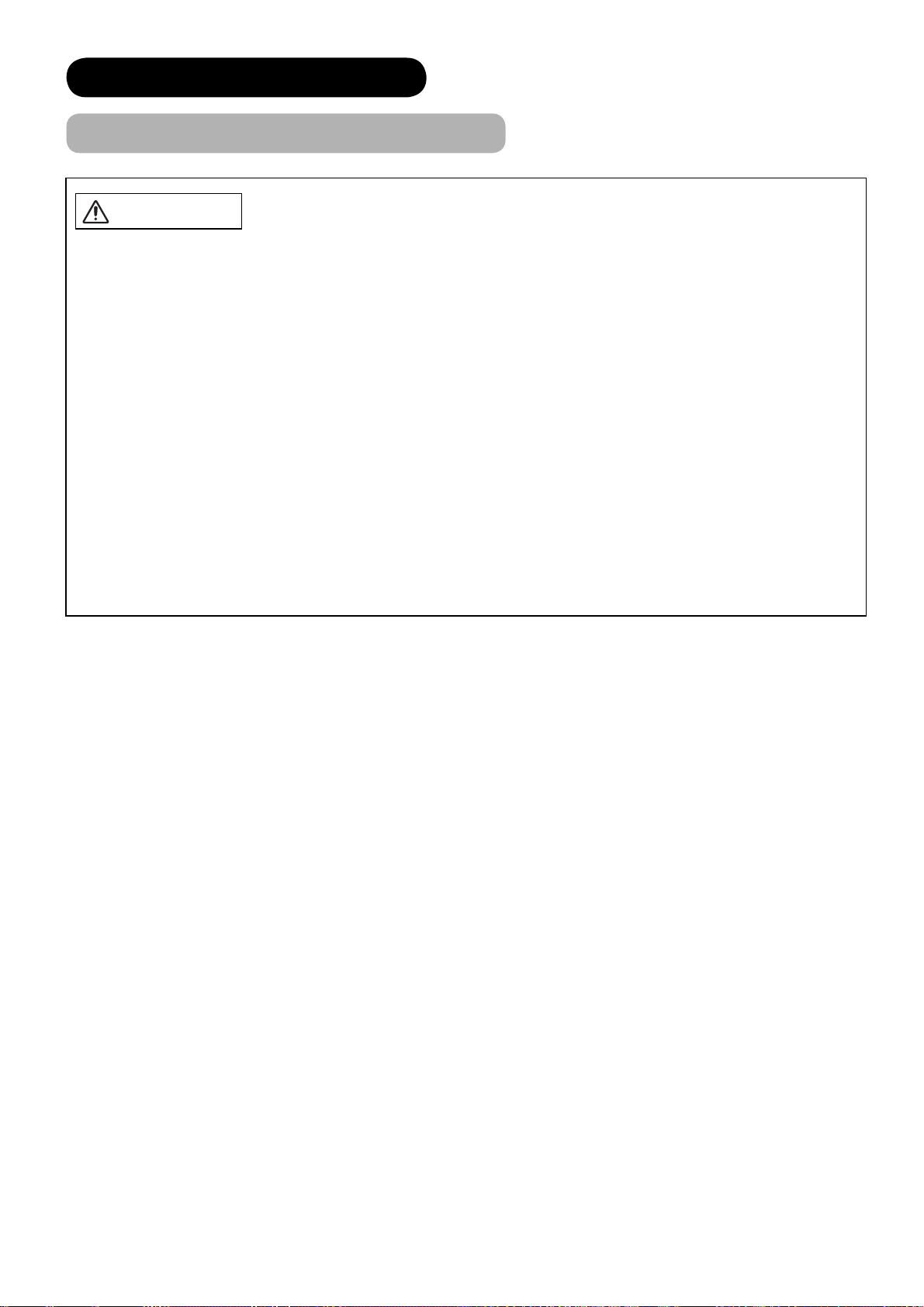
FUNKSJONER (fortsettelse)
Fotoinput-funksjonen (fortsettelse)
FORSIKTIG
• Det kan være at bilder som er kopiert eller redigert på en datamaskin ikke kan vises ved bruk av denne
funksjonen.
• Ikke kople annet utstyr enn DSC, USB-kortleser eller SD-kort/MMC til fotoinput-kontakten. Dette kan forårsake
funksjonssvikt.
• Ikke tilkople DSC eller USB-kortleser med USB-hub. Bildene blir kanskje ikke vist riktig og det kan forårsake
funksjonssvikt.
• Det kan hende at noen typer digitalkameraer, kortlesere eller SD-kort/MMC ikke virker med denne fotoinputfunksjonen.
• Hvis digitalkameraet har lav batteristrøm kan det hende at bildene ikke blir vist riktig med denne funksjonen.
• Responstiden for å laste opp bilder og bla igjennom sider kan variere, avhengig av størrelsen på hvert bilde.
• OSD meldingen “Intet apparat som inneholdt bilder ble funnet.” vises hvis det er en ufullstendig tilkopling med
USB-kabel eller SD-kort/MMC eller digitalkameraet eller USB-kortleseren er uten minnekort i.
• Multibilde, CH-valg, stillbilde, bildeside, modusvisning etc. er ikke tilgjengelige.
• Under fremvisning av bilder, må du ikke koble til/fra USB-kabelen eller minnekortet.
• Hvis du bruker skjøteledning for USB-kabelen, kan det hende at bildet ikke blir vist riktig avhengig av
tilkoplingsutstyr.
• Ikke bruk denne funksjonnen for annet enn private formål. I motsatt tilfelle kan det krenke noens
opphavsrettigheter.
• Lag en sikkerhetskopi for dataene i minnekortet slik at du ikke mister noe i tilfelle uventet defekt. Vi kan ikke påta
oss noe ansvar for data som er blitt borte på grunn av misbruk eller funksjonssvikt.
58
Page 60

FUNKSJONER (fortsettelse)
Motorisert Dreie
Ved å bruke bordstativet kan du justere vinkelen på skjermpanelet mot venstre eller mot høyre ved å trykke på
knappen på fjernkontrollen.
1. Trykk på knappen på fjernkontrollen.
Dreiefot-skjermbildet (som vist i fi guren til høyre) vises på skjermen.
NORSK
Juster skjermpanelets vinkel med◄► knappen mens dreiefot-skjermbildet vises på
2.
skjermen.
Monitoren kan bevege seg ±30 grader mot hver side.
FORSIKTIG
• Når du bruker den motoriserte dreiefot-funksjonen kontroller at strømkabelen,
ledningen eller kjeden som er festet til veggen er slakk nok til å bruke dreiefoten
på en forsvarlig måte.
• Ikke hold hendene eller ansiktet nær apparatet når du bruker dreiefoten. Dette
kan forårsake personskade. Pass særlig på når små barn er i nærheten av
apparatet.
MERK
• Hvis stativledningen ikke er tilkoplet kommer meldingen “Ikke tilgjengelig” opp på
skjermen.
• Dreieikonet vil automatisk forsvinne fra skjermen hvis det ikke har blitt utført
handlinger i løpet av noen få sekunder.
Dreieknapp
Dreie
Dreiefot-skjermbildet
Slakk
30°
30°
FORSIKTIG
• Ikke skyv skjermpanelet med hendene når du betjener dreiefoten. Dette kan skade panelet og/eller stativet.
• Ikke la barn leke med eller henge på TVen. Da kan den nemlig velte og forårsake personskade.
• Ikke sving monitoren frem og tilbake.
• Ikke plasser noen skjøre ting i nærheten av apparatet. Apparatet kan treffe en gjenstand under dreieoperasjonen,
slik at gjenstanden og/eller apparatet skades.
• Apparatet må plasseres på en solid overfl ate for at dreiefunksjonen skal kunne brukes på riktig måte.
• Hvis du skal montere apparatet på en vegg, må du koble fra kabelen på apparatet før du monterer det på
veggen.
Informasjon
Angående dreiefot-kontakt tilkoplingen.
• For å tilkople bordstativet til apparatet.
Kople til den rette stativkabelen til dreiefot-
kontakten på baksiden av apparatet.
• For å kople fra stativet fra apparatet.
Før du kopler fra stativet fra apparatet pass på å
kople av stativkabelen fra dreiefotinngangsterminalen på baksiden av apparatet.
42Ǝ modeller 50Ǝ modeller
FORSIKTIG
• Slå av apparatets hovedstrømbryter når du kopler stativkabelen til eller fra apparatet.
59
Page 61
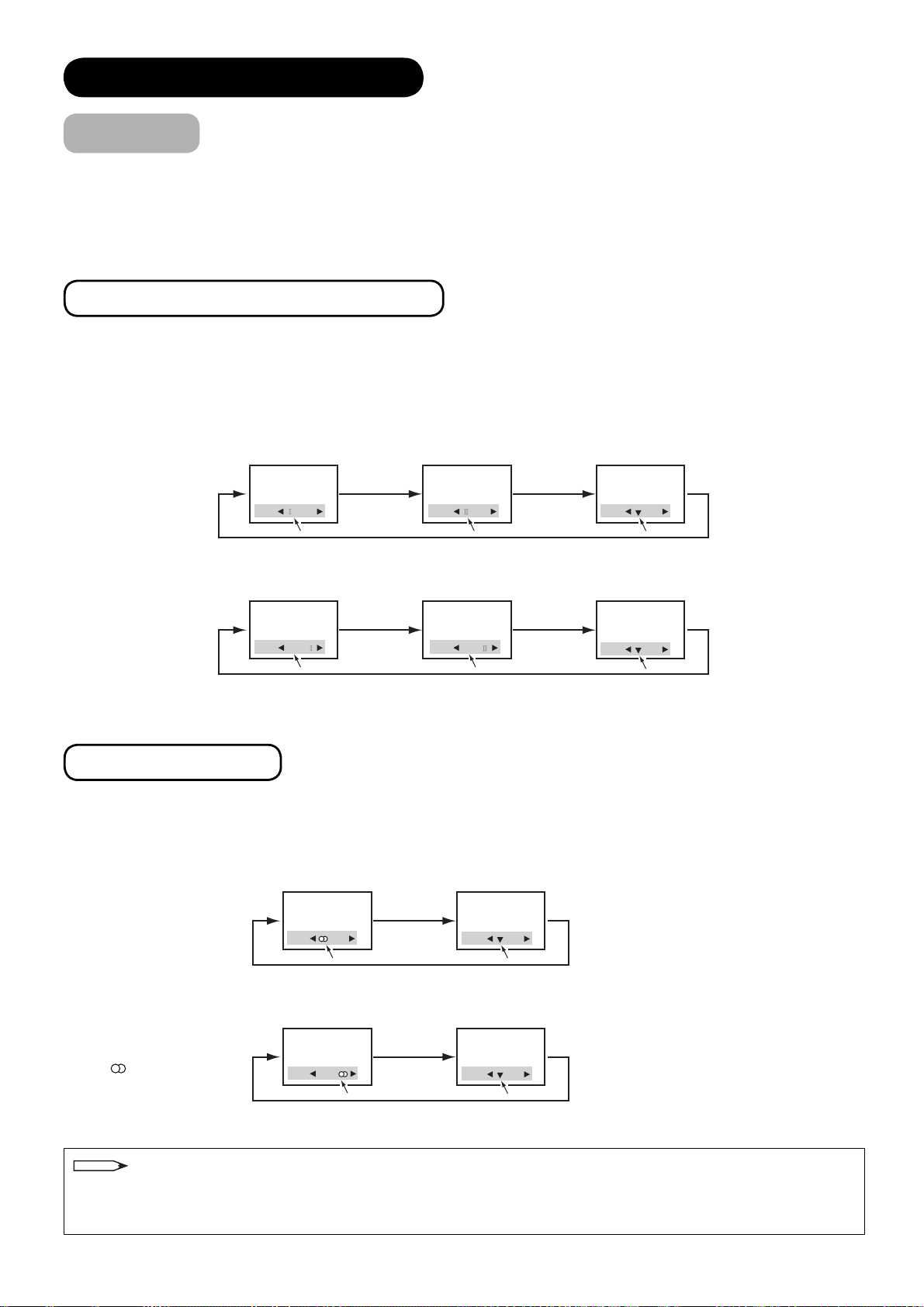
FUNKSJONER (fortsettelse)
Velge lyd
NICAM/Sound Multiplex (inkludert A2) (TV-modus)
Du kan gjøre optimal bruk av tilgjengelig lyd ved å trykke på I/II knappen på fjernkontrollen. Lyden kan veksles bare
hvis man mottar NICAM eller sound multiplex-signaler. I andre tilfeller, så som når man bare mottar mono-lyd, vil det
å trykke på knappen ikke ha noen effekt.
Disse kan bli delt i to hovedkategorier: Tospråklig/Dobbeltlyd-sending og stereo-sending.
Tospråklig/Dobbeltlyd-sending
Tospråklige sendinger er sendinger som er tilgjengelige på hoved- og bi-språk, mens dobbeltlydsendinger er
tilgjengelig som primær- og sekundærlyd. For eksempel, sender noen sportsendinger ut kommentarer om kampen
som primærlyd og kommentarer om lagene som sekundærlyd.
Når et tospråklig program er mottat, kommer lydmodus-displayet opp, som vist her. På samme måte, når man mottar
NICAM-signaler, vises NICAM-displayet.
Hver gang I/II knappen blir trykket på, skifter skjermbildet i følgende rekkefølge.
Sound multiplex-signal blir mottatt
Lyd [ ]
Gul Gul
[ ]
Lyd
NICAM-signal blir mottatt
Lyd NICAM[ ] Lyd NICAM[ ]
Gul Gul
[I] ....Hovedspråk/Primærlyd
[II]... Bi-språk/Sekundærlyd
ź....tvunget mono: Dette velger hovedspråk eller primærlyd.
Stereosendinger
Med stereosendinger kan du høre forskjellig lyd på hver side.
Når et stereo program blir mottatt, vil lydmodus-displayet vises i rødt, som her.
På samme måte, når man mottar NICAM-signaler, vises NICAM-displayet.
Trykk på I/II knappen for å skifte mellom stereo og mono.
Sound multiplex-signal blir mottatt
Lyd
Rød Grønn
Lyd
Lyd
Grønn
Lyd
Grønn
NICAM-signal blir mottatt
.... Stereo
ź.....Tvunget Mono
MERK
Lyd NICAM
Lyd
Rød Grønn
• Velg ź (tvunget mono) ved dårlig mottak, støy, dårlig stereo-lyd på grunn av signalkvalitet, slik at du kan motta
en klar mono-lyd.
• V betyr Mono-sending.
60
Page 62

FUNKSJONER (fortsettelse)
Strøm sparing modus
Når AV-inngang er blitt valgt
• Når ingen signal er detektert i AV-inngangen kan man bruke strøm sparing funksjonen. Sett “video strømspare
modus” i konfi gurasjonsmenyen til På, som er strøm sparing modus for AV4 /HDMI1 /HDMI2 og Standby-modus
for de andre AV-inngangene. (Se tabellen nedenfor fr detaljer). Se
30
angående “video strømspare modus”.
NORSK
Når intet signal blir detektert
Tilstand Indikatorlampe
AV4,HDMI1, 2 Strøm sparing Blinker blått Slår seg på automatisk.
AV1, 2, 3, 5 Standby Rød Forblir som Standby-modus.
Når signal kommer inn mens
“video strømspare modus” er på.
61
Page 63

FUNKSJONER (fortsettelse)
DVD-spiller / STB-valg
Du kan bruke denne fjernkontrollen til å operere DVD-spillere og digitalbokser (set-top-box)
fra Hitachi eller andre produsenter.
Installasjon
For eksempel: Hitachi DVD
1. Still inn produsent.
Hold knappen nede, og trykk på knappen.
2. Still inn modell.
Ta bort fi ngeren fra knappen men fortsett å trykke på knappen. Deretter trykk på
knappen.
3. Bekreft innstillingen.
Etter å ha innstilt produsent og modell, trykk på Sekundærstrøm-knappen på
fjernkontrollen. Hvis DVD-spilleren ikke slår seg PÅ, gjenta trinn 1 og 2 og bruk andre
modeller som er på listen.
<“DVD” Valg>
Produsenter som
lager DVD-spillere
Hitachi
FUNAI Mitsubishi
Pioneer
Panasonic
TOSHIBA
Philips
JVC SKYWORTH
SAMSUNG BUBUKO
Sony
Sharp
Still inn
produsent
Still inn
modell
~
~
~
~
~
~
~
Produsenter som
lager DVD-spillere
RCA
ONKYO
ZENITH
THOMSON
SHINCO
DENON
YAMAHA
Still inn
produsent
RØD
GRØNN
GUL
BLÅ
Still inn
modell
~
~
~
<“SAT” Valg>
Navn på produsenter
som lager STB-spillere
Hitachi
TOSHIBA
DGTEC
Panasonic
Still inn
produsent
Still inn
modell
~
MERK
• Vennligst vær oppmerksom på at ikke alle modellene fra produsentene på listen kan betjenes med denne
fjernkontrollen.
• Det kan være at innstillingene endres når du bytter batterier i fjernkontrollen. I slike tilfeller kan du taste inn navnet
på produsenten på nytt.
Operere en DVD-spiller eller en digitalboks
Når du bruker fjernkontrollen til å styre en DVD-spiller eller en digitalboks
fra Hitachi eller en annen produsent, trykk på
spilleren eller
Du kan bruke knappene som er markert i illustrasjonen til høyre. Knappene
eller blinke rødt én gang når du har trykket på knappene du kan
bruke for DVD-spilleren eller digitalboksen på fjernkontrollen.
MERK
Det kan være at enkelte av knappene på fjernkontrollen ikke virker,
avhengig av utstyret som brukes.
62
knappen for å styre digitalboksen.
knappen for å styre DVD-
Knapper for
DVD-spiller
Knapper for
digitalboks
Page 64

FEILSØKING
Før du tilkaller servicetekniker sjekk følgende tabeller først. Hvis problemet ikke blir løst ved de foreslåtte
prosedyrene, ta kontakt med din forhandler. For din egen sikkerhets skyld, prøv ALDRI å reparere apparatet selv.
Når følgende meldinger vises på skjermen
Melding Tilstand / Handling Side
Strømsparing
Ingen synk. signal
Ikke tilgjengelig Dette vises når betjeningen som man har valgt ikke er tilgjengelig.
Vennligst trykk inn returtasten
Sjekk antennen Kontroller tilkoplingsstatus når denne meldingen vises. (i TV-modus)
Svakt signal eller ikke tilgjengelig
kanel. Sjekk antennen.
Kryptert kanal • Kontroller om grensesnittmodul er koplet til riktig (i DTT-modus).
Dette indikerer strøm sparing modus
Indikatorlampen blinker blått eller lyser rødt.
Apparatet kan ikke detektere noe signal fra inntakskontaktene.
• Kontroller om kabelen er koplet til riktig og ordentlig.
• Kontroller om strømmen på det eksterne utstyret er slått PÅ.
• Kontroller om inngangsvalget stemmer overens med tilkoplingskontakten.
Denne meldingen vises når du velger annet enn knappen mens Skjermrenser er PÅ.
Trykk på
• Kontroller om antenneledningen er frakoplet/skadet/skjevinnstilt.
• Spør forhandleren om du er i et område utenfor dekning (i DTT-modus)
knappen når denne meldingen vises.
Symptom og sjekkliste
Symptomer Sjekkliste Side
21,30
61
15~18
30
14
17,36
NORSK
,
Verken bilde eller lyd
Snøaktig bilde og dårlig lyd
Spøkelsesbilde- normal lyd
Periodisk interferens
Normalt bilde-ingen lyd
Intet bilde- normal lyd
Fjernkontrollen virker ikke.
Normalt bilde men ikke farger- normal lyd
Sjekk indikatorlampe-status.
•
• Sjekk strømkabelens og/eller andre kablers tilkopling.
• Sjekk at apparatets eller eksternt utstyrs hovedstrømbryter er
slått PÅ.
• Sjekk at TV-modus er valgt.
•
Sjekk om TVen er i “Standby-modus” eller “Strøm sparingmodus”.
• Juster verdiene i “Bilde meny” og “Lyd meny”.
• Sjekk antennetilkoplingen og retningen.
• TV-stasjonen har kanskje kringkastingsproblemer.
Prøv en annen kanal.
• Sjekk antennetilkoplingen og retningen.
• Fininnstill TVen.
• Sjekk eksternt utstyrs tilkopling.
• TV-stasjonen har kanskje kringkastingsproblemer. Prøv en
annen kanal.
• Sjekk om interferensenskilden er godt nok avskjermet.
• Plasser den type elektrisk utstyr bort fra TVen.
• Sjekk volumnivået.
• Sjekk om
• Kontroller at hodetelefonene IKKE er tilkoplet.
• Sjekk eksternt utstyrs tilkopling
• Sjekk verdinivået for “Lys” og “Kontrast” i “Bilde
• Kontroller om du kan motta kanaler med radiosendinger.
(Kun DTT-modus)
•
Sjekk om batteriene er lagt inn riktig.
• Batteriene er kanskje utladet. Skift dem ut med nye.
• Fjern alle hindringene som er foran apparatets sensorvindu.
• Kontroller at du velger riktig funksjon ved bruk av
funksjonsvalgknappene (TV/DTT/DVD og SAT) på
fjernkontrollen.
• Sjekk om tastene på kontrolpanelet virker.
• Sjekk koplingen til eksternt utstyr.
• Kontroller “Farge system” i menyen “Innledende innstilling”.
• Kontroller “Innganger Utganger” i menyen “Innledende
innstilling”.
knappen er blitt tryket på eller ikke.
meny
”.
14~21
25,61
14
14~18
28
24
32
11,12
15~18
27
63
Page 65
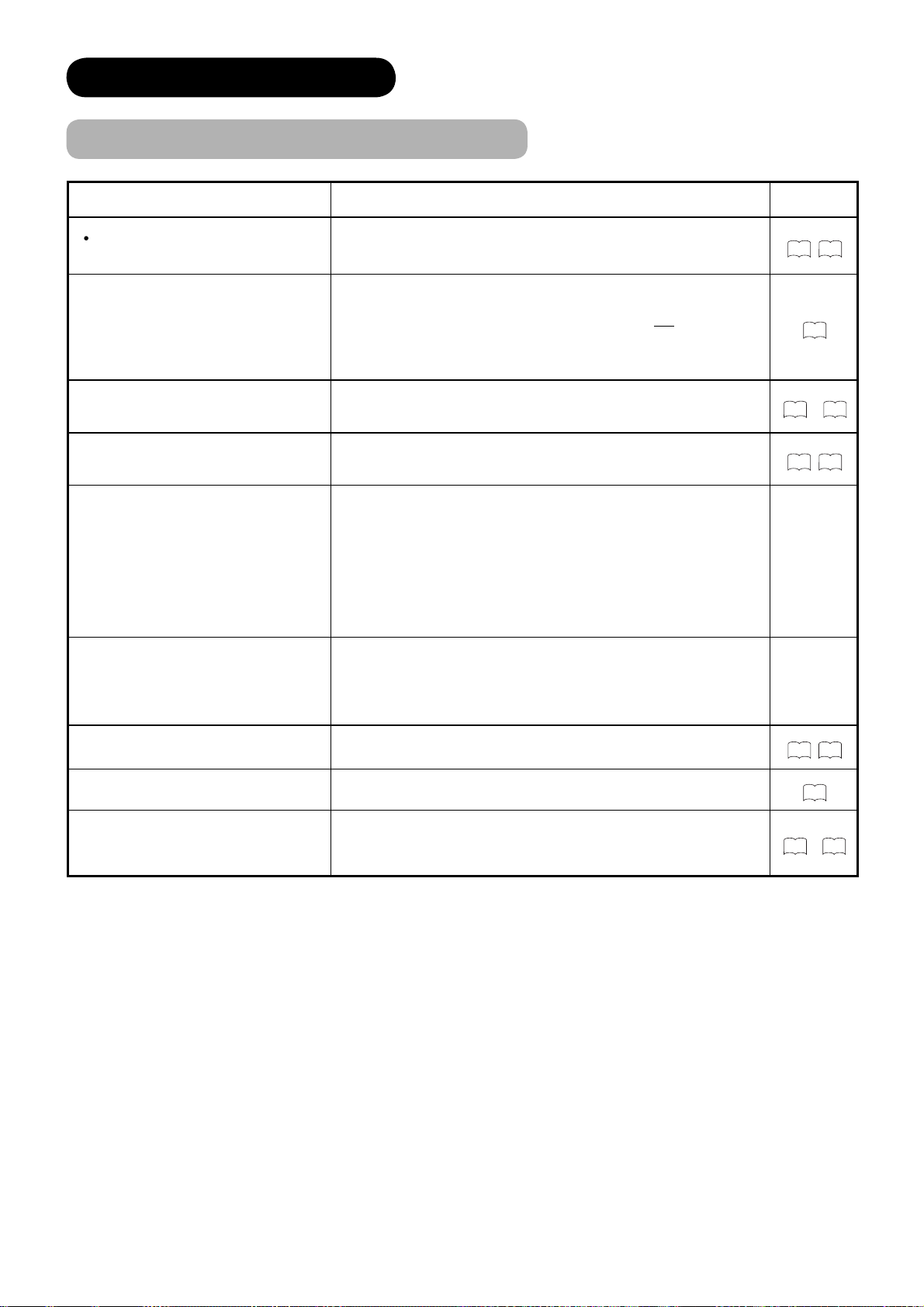
FEILSØKING (fortsetelse)
Symptom og sjekkliste (fortsettelse)
Symptomer Sjekkliste Side
Intet bilde
Indikatorlampen ĺ Av
• Intet bilde
Indikatorlampen ĺ Blinker blått
Dette betyr at apparatet er i “strøm
sparing modus”.
• Intet bilde
Indikatorlampen ĺ Blå
• Apparatets overfl ate og skjerm blir
varm.
• Bildekontrasten reduseres når
stillebilder vises.
• Når videospilleren er i spesiell avspilling
(Hurtig fremover eller tilbakespoling),
blir skjermen mørk og man kan ikke se
noe bilde i det hele tatt.
• Sjekk om strømkabelen sitter skikkelig i stikkontakten.
• Sjekk om hovedstrømbryteren er PÅ.
• Sjekk om alle kablene på det eksterne utstyret er tilkoplet riktig og
ordentlig.
• Sjekk om strømmenbryteren på eksternt utstyr er slått PÅ.
• Sjekk om TV/AV modus er blitt valgt riktig.
• Se “Strøm sparing modus” og “Når følgende meldinger vises på
skjermen”.
• Sjekk om signalkabelen er tilkoplet riktig og ordentlig.
• Juster lysnivået og kontrasten nedover.
• Dette skjer når man bruker apparatet i mange timer. Slå av
hovedstrømbryteren en stund. Dette er ikke funksjonssvikt.
• Hvis stillebilder blir stående stille i mer enn 2,5 minutter på skjermen, vil
en beskyttelsesfunksjon som automatisk reduserer kontrastene for å
unngå bildeinnbrenning automatisk kobles inn. Vi gjør oppmerksom på
at dette ikke er en feil, men en funksjon som brukes for å redusere
bildeinnbrenning.
Den opprinnelige kontrastinnstillingen vil tilbakestilles når bevegelige
bilder vises på skjermen i ca. 6 minutter. Den opprinnelige kontrasten
kan tilbakestilles raskt ved å slå apparatet av og på ved bruk av
fjernkontrollen eller knappen på selve apparatet.
• Dette kan skje når videospilleren er koplet til komponent-utgangen, så
som 480i. Dette er ikke funksjonssvikt.
• Prøv kompositt-utgangen eller S-Video-utgangen og sjekk bildet igjen.
20,21
61
15~18
66,68
• Skjermbildestørrelsen kan ikke bli
vekslet korrekt.
• Informasjonen er uriktig. • Juster tiden med “Tidsforskyvning” i Funksjonsmenyen.
• Bilder vises ikke fra HDMI 1 eller 2.
• Skjermbildestørrelsen er fastsatt til “Full” når mottatte signaler er
720p/60Hz eller 720p/50Hz.
• Sjekk om kablene er tilkoplet riktig.
• Sjekk utstyrets utgangsformat.
• (Se “Signalinngang” og “Anbefalt signalliste”.)
50,51
35
66
~
68
64
Page 66

FEILSØKING (fortsetelse)
Symptom og sjekkliste (fortsettelse)
Symptomer Sjekkliste Side
• Bildet fra “Fotoinput-funksjonen” vises ikke.
• Verken bilde eller lyd kommer ut.
(bare DTT-modus)
• Jeg har glemt koden til låsetasten.
(bare DTT-modus)
• På grunn av dårlig mottakerforhold vil blokkstøy
forstyrre i DTT-modus.
(bare DTT-modus)
• Meldingen “Mottakeren ser etter nye kanaler. Trykk
returtasten for å avslutte.” vil vises under
standbymodus.
(bare DTT-modus)
• Sjekk tilkoplet utstyr og bildeformat.
(Se “Fotoinput-funksjonen”)
• Dette kan forekomme dersom apparatet er stilt på en
radiokanal eller en MHEG-digital Tekst-TV-kanal. Bruk en
annen kanal.
• Reinstaller kanal for å annulere kanallåsen.
• Tilbakestill låsetasten.
• Sjekk antennesystemet for å forbedre signalkvaliteten.
• Hvis TV-sendingen endrer en tjeneste, vil mottakeren søke
etter den nye tjenesten i standbymodus uansett innstilling.
Vær oppmerksom på at dette ikke er en feil.
54,57
58
49
36
27
,
14
NORSK
,
65
Page 67

PRODUKTSPESIFIKASJONER
SPESIFIKASJON
Ca. 42 tommer
(931 (H) x 524 (V) mm, diagonalt 1063mm)
1024 (H) x 1080 (V) piksler 1280 (H) x 1080 (V) piksler
med stativ :
1067 (B) x 781 (H) x 366 (D) mm
uten stativ :
1067 (B) x 713 (H) x 120 (D) mm
Panel
Netto dimensjoner
Displaydimesjoner
Oppløsning
Ca. 50 tommer
(1106 (H) x 626 (V) mm, diagonalt 1270mm)
med stativ :
1240 (B) x 883 (H) x 423 (D) mm
uten stativ :
1240 (B) x 821 (H) x 128 (D) mm
Nettovekt
Temperatur
Omgivelsesforhold
Relativ fuktighet
Strømforsyning
Strømforbruk ved standby
Lydutmating
(VIDEO inngang)
Inngangskontakter
Inngangssignaler
med stativ: 37,0kg
uten stativ: 30,0kg
I virksomhet: 5°C til 35°C, Lagring : 0°C to 40°C
I virsomhet: 20% til 80%, Lagring : 20% to 90% (ikke-kondenserende)
AC220 - 240V, 50Hz
310W / <0,8W 451W / <0,8W
høyttalere totalt 20W
AV1: kompositt-videoinngangskontakt (Scart)
S-Videoinngangskontakt (Scart)
V/H lydinngangskontakt (Scart)
AV2, 3: kompositt-videoinngangskontakt (Scart)
RGB videoinngangskontakt (Scart)
V/H lydinngangskontakt (Scart)
AV4: kompositt-videoinngangskontakt (RCA)
komponent- videoinngangskontakt (RCA)
V/H lydinngangskontakt (RCA)
AV5: kompositt- videoinngangskontakt (RCA)
S-Video inngangskontakt (Mini DIN)
V/H lydinngangskontakt (RCA)
HDMI 1, 2: HDMI-inngangskontakt
Lydinngangskontakt (3.5mm stereo minijack)
Fotoinput: fotoinput-kontakt / SD-kortåpning
Kompositt-video: PAL, SECAM, NTSC3.58, NTSC4.43, PAL60
Komponent-video: 480i, 576i, 480p, 576p, 720p/50, 720p/60, 1080i/50, 1080i/60
HDMI: 480i, 576i, 480p, 576p, 720p/50, 720p/60, 1080i/50, 1080i/60, 1080p/50, 1080p/60
med stativ: 47,0kg
uten stativ: 41,0kg
UTGANG (MONITOR): kompositt-video monitor-utgangsuttak (RCA)
UTGANG (MONITOR):V/H lyd monitor-utgangskontakt (RCA)
UTGANG (HODETELEFONER): V/H lyd monitor-utgangskontakt (3.5mm stereo minijack)
Utgangssignal
(RF inngang)
Inngangskontakt / Mottaksomfang NT : 75 Ubalansert / 40~870MHz
RF Video-system
• Det tar monitoren minst 30 minutter før den oppnår best mulig bildekvalitet.
AV1: kompositt-videoutgangskontakt (Scart)
V/H lyd utgangskontakt (Scart)
AV2, 3 : kompositt-videoutgangskontakt (Scart)
V/H lyd utgangskontakt (Scart)
Optisk ut: PCM
PAL B, G, H / I / D, K
SECAM B, G / K1 / L, L’ / D, K
DVB-T
66
Page 68

PRODUKTSPESIFIKASJON (fortsettelse)
Signalinngang
S-inngangskontaktplugg pin spesifi kasjoner
Pin
1Y
2 Y-GND
3C
4 C-GND
Ramme
Inngangssignal
GND
Foto-inngangskonnektor pin spesifi kasjoner
Pin
15V
2DM
3DP
4GND
HDMI konnektor pin spesifi kasjoner
Pin Inngangssignal Pin Inngangssignal
1 TMDS Data 2+ 11
2 TMDS Data Vern 12
3 TMDS Data2- 13
4 TMDS Data 1+ 14
5 TMDS Data1 Vern 15
6 TMDS Data1- 16
7
8
9
10
TMDS Data0+
TMDS Data0 Vern
TMDS Data0-
TMDS Klokke+
17
18
19
TMDS Klokke Vern
TMDS Klokke-
CEC
Reservert (N.C. på utstyr)
SCL
SDA
DDC/CEC Jord
+5V Strøm
Varm Plugg detektering
Inngangssignal
NORSK
Scart konnektor pin spesifi kasjoner
Pin Inngangssignal Pin Inngangssignal
1
2
3
4
5
6
7
8
9
10
11
LYD UT (HØYRE)
LYD INN (HØYRE)
LYD UT (VENSTRE / MONO)
LYD GND
RGB-B GND
LYD INN (VENSTRE / MONO)
RGB INN
LYD / RGB BRYTER / 16:9
RGB-G GND
Ikke i bruk
RGB-G INN
12
13
14
15
16
17
18
19
20
21
RGB-R / S.VHS KROMINANS INN
KOMPOSITT VIDEO GND
BLANKING SIGNAL GND
KOMPOSITT VIDEO UT
KOMPOSITT VIDEO / S.VHS LUMINANS INN
GND / VERN (CHASSIS)
Ikke i bruk
RGB-R GND
GND
BLANKING SIGNAL
67
Page 69

PRODUKTSPESIFIKASJON (fortsettelse)
Anbefalt signalliste
Med HDMI inngang
Signalmodus
Nei.
Signalnavn
1 576i
2 480i
3 576p 720 X 576 50,00 31,25 27,00 EIA/CEA-861B
4 480p 720 X 480 59,94 31,47 27,00 EIA/CEA-861B
5 1080i/50 1920 X 1080 50,00 28,13 74,25 EIA/CEA-861B
6 1080i/60 1920 X 1080 60,00 33,75 74,25 EIA/CEA-861B
7 720p/50 1280 X 720 50,00 37,50 74,25 EIA/CEA-861B
8 720p/60 1280 X 720 60,00 45,00 74,25 EIA/CEA-861B
1080p/50
9
1080p/60
10
Oppløsning
720(1440) X 576
720(1440) X 480
1920 X 1080 50,00 56,25 148,50 EIA/CEA-861B
1920 X 1080 60,00 67,50 148,50 EIA/CEA-861B
Vertikal
frekvens (Hz)
50,00 15,63 27,00 EIA/CEA-861B
59,94 15,73 27,00 EIA/CEA-861B
Horisontal
frekvens (kHz)
Punktklokke
frekvens (MHz)
Kommentarer
68
Page 70

Takk for at du kjøpte dette Hitachi-fjernsynet.
Hvis det mot formodning skulle oppstå feil på dette apparatet forplikter vi
oss til å reparere eller erstatte en hvilken som helst del som svikter på grunn
av produksjonsfeil innen 12 måneder etter kjøpsdato, forutsatt at…
1. apparatet er blitt installert og brukt bare i overenstemmelse med
anvisningene som fulgte med apparatet.
2. apparatet ikke er blitt reparert, vedlikeholdt eller modifisert av en annen
person enn en autorisert Hitachi-forhandler.
3. apparatets serienummer ikke er blitt fjernet eller forandret.
• Denne garantie gjelder ikke for produkter som er blitt kjøpt brukt eller for
kommersiell eller offentlig bruk.
• Denne garantien dekker ikke utskifting av tomme batterier, justering av
betjeningsknapper eller anteneinnstilling.
• Alle delene som blir skiftet ut under denne garantien vil bli eiet av
Hitachi Europe Ltd.
• Vennligst ikke glem at det kreves bevis for kjøpsdato før det blir utført
service i henhold til denne garantien.
NORSK
Bruk boksene nedenfor for å skrive ned ditt fjernsyns modell- og serienummer- du finner
dem på merkeplaten på baksiden av plasmafjernsynet. Du bør også skrive ned når og
hvor du kjøpte dette fjernsynet. Disse opplysningene vil være til hjelp hvis du senere
skulle ha spørsmål og bør brukes i all korrespondanse med Hitachi-servicesentre.
MODELL SERIENUMMER FORHANDLER/
FORRETNING
KJØPEDATO
Denne garantien har ingen innvirkning på dine lovbefestede
rettigheter.
Ved eventuelle problemer ta kontakt med din
Hitachi-forhandler.
69
Page 71

Hitachi Ltd.
Consumer Business Group
Shin-Otemachi Bldg 5f, 2-1, Otemachi 2-Chome,
Chiyoda-Ku, Tokyo 100-0004 Japan
HITACHI EUROPE LTD.
Consumer Affairs Department
PO Box 3007
Maidenhead
Berkshire SL6 8ZE
UNITED KINGDOM
Te l : 0870 405 4405
Email: consumer.mail@hitachi-eu.com
HITACHI EUROPE GmbH
Munich Office
Dornacher Strasse 3
D-85622 Feldkirchen bei München
GERMANY
Te l : 089-991 80-0
Fax: 089-991 80-224
Hotline: 0180-551 25 51 (12ct/min.)
Email: dmg-mun.service@hitachi-eu.com
HITACHI EUROPE S.r.l.
Via T. Gulli n.39
20147 MILAN
ITALY
Te l : 02 487861
Fax: 02 48786381
Servizio Clienti
Te l . 02 38073415
Email: customerservice.italy@hitachi-eu.com
HITACHI EUROPE S.A.S
Lyon Office
Digital Media Group
94 Quai Charles de Gaulles, 69006 Lyon
FRANCE
Te l : 04 72 14 29 70
Fax: 04 72 14 29 99
Email: france.consommateur@hitachi-eu.com
HITACHI EUROPE LTD.
Benelux Branche Office
Bergensesteenweg 421
1600 Sint-Pieters-Leeuw
BELGIUM
Tel : 0032/2 363 99 01
Fax: 0032/2 363 99 00
Email : info@hitachi.be
HITACHI EUROPE LTD.
Kodanska 46
101 00 Praha 10
CZECH REPUBLIC
Tel : 234 064 512
Fax: 234 064 213
Email : dmg.eeu@hitachi-eu.com
HITACHI EUROPE S.A.
364, Kifissias Ave. & 1, Delfon Str.
152 33 Chalandri
Athens
GREECE
Te l : 210 6837200
Fax: 210 6835694
Email: DMGService.GR@hitachi-eu.com
HITACHI EUROPE S.A.
Gran Via Carles III, 86 Planta 5
Edificios Trade - Torre Este
08028 Barcelona
SPAIN
Te l : 93 409 2550
Fax: 93 491 3513
Email: atencion.cliente@hitachi-eu.com
HITACHI EUROPE AB
Box 77
S-164 94 KISTA
SWEDEN
Te l : 08 562 711 00
Fax: 08 562 711 11
Email: csgswe@hitachi-eu.com
HITACHI EUROPE AB
(Norway Branch Nuf)
Strandveien 18
1366 Lysaker
NORWAY
Te l : 67519030
Fax: 67519032
Email csgnor@hitachi-eu.com
HITACHI EUROPE AB
Egebækvej 98
2850 Nærum
DENMARK
Te l : 43 43 60 50
Fax: 43 43 60 51
Email csgden@hitachi-eu.com
HITACHI EUROPE AB
Lars Sonckin kaari 16
FIN-02600 ESPOO
FINLAND
Te l : 010-8503085
Fax: 010-8503086
Email info.finland@hitachi-eu.com
a
www.hitachidigitalmedia.com
